
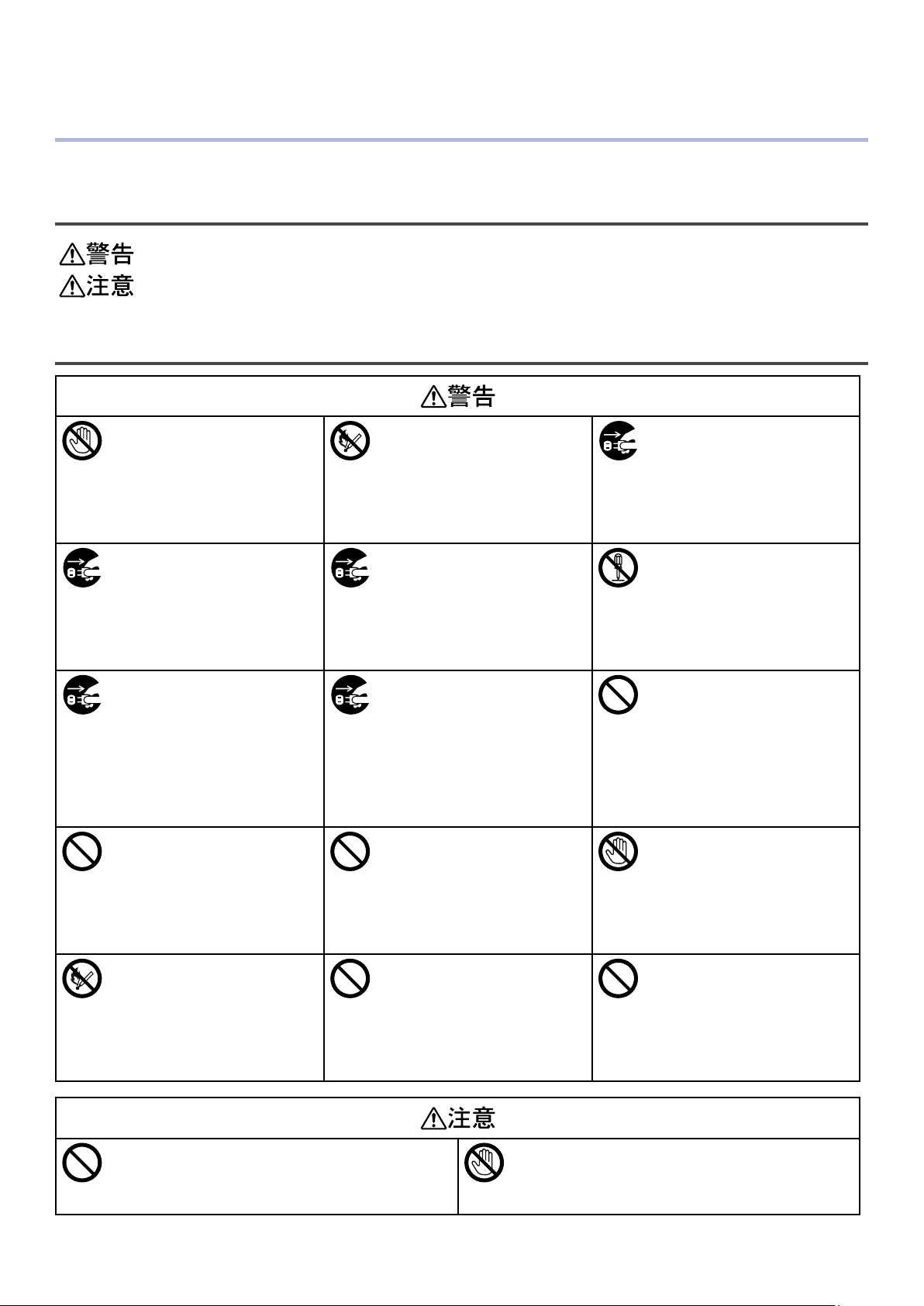
安全にお使いいただくために
本製品を安全に使用していただくために、ご使用前に必ず本マニュアルをお読みください。
安全上の注意表示
この表示を無視して、誤った取り扱いをすると、人が死亡または重傷を負う可能性があることを示しています。
この表示を無視して、誤った取り扱いをすると、人が傷害を負う可能性があることを示しています。
一般的な注意
プリンター内部の安全スイッチ
に触れないでください。高電圧
が発生し感電のおそれがありま
す。また、ギアが回転するので
ケガのおそれがあります。
水などの液体が装置内部に入っ
た場合は、電源プラグをコンセ
ントから抜いてお買い求めの販
売店へ連絡してください。
火災のおそれがあります。
装置を落下させたり、カバーを
傷つけた場合は、電源プラグを
コンセントから抜いてお買い求
めの販売店へ連絡してください。
感電、火災、ケガのおそれがあ
ります。
通気口に物を差し込まないでく
ださい。
感電、火災、ケガのおそれがあ
ります。
プリンターの近くで強燃性スプ
レーを使用しないでください。
装置内部には高温になる部分が
あるので火災のおそれがありま
す。
クリップなどの異物を装置内部
に落とした場合は、電源プラグ
をコンセントから抜いて異物を
取り出してください。
感電、火災、ケガのおそれがあ
ります。
電源プラグは定期的にコンセン
トから抜いて、刃の根元、およ
び刃と刃の間を清掃してくださ
い。
電源プラグを長期間コンセント
にさしたままにしておくと、電
源プラグの刃の根元にほこりが
付着し、ショートして火災の原
因となるおそれがあります。
水の入ったコップなどを装置の
上に載せないでください。感電、
火災のおそれがあります。
カバーが異常に熱くなったり、
煙が出たり、変なにおいがした
り、異常な音がする場合は、電
源プラグをコンセントから抜い
てお買い求めの販売店へ連絡し
てください。
火災のおそれがあります。
ユーザーズマニュアルに指示し
ている以外の操作や分解は行わ
ないでください。
感電、火災、ケガのおそれがあ
ります。
こぼれたトナーを電気掃除機で
吸い取らないでください。こぼ
れたトナーを電気掃除機で吸い
取ると、電気接点の火花などに
より発火する可能性があります。
トナーを床などにこぼしてし
まった場合は、トナーを飛び散
らさないよう、ぬれた雑巾など
で静かに拭き取ってください。
装置のカバーを開けたときは、
定着器ユニットに触れないでく
ださい。やけどのおそれがあり
ます。
トナーカートリッジ、イメージ
ドラムを火の中に投じないでく
ださい。粉じん爆発によりやけ
どのおそれがあります。
電源投入時および印刷中は、用紙の排出部に近づかな
いでください。ケガをするおそれがあります。
電源コード、ケーブル、アース
線は、ユーザーズマニュアルで
指示されている以外の接続は行
わないでください。
火災のおそれがあります。
UPS(無停電電源)およびイン
バーターを使用した場合の動作
は保証していません。無停電電
源およびインバーターは使用し
ないでください。
火災のおそれがあります。
壊れた液晶ディスプレーには触らないでください。
液晶ディスプレーから漏れた液体(液晶)が目や口に
入った場合は、直ちに大量の水で洗浄してください。
必要に応じて医師の診断を受けてください。
- 2 -
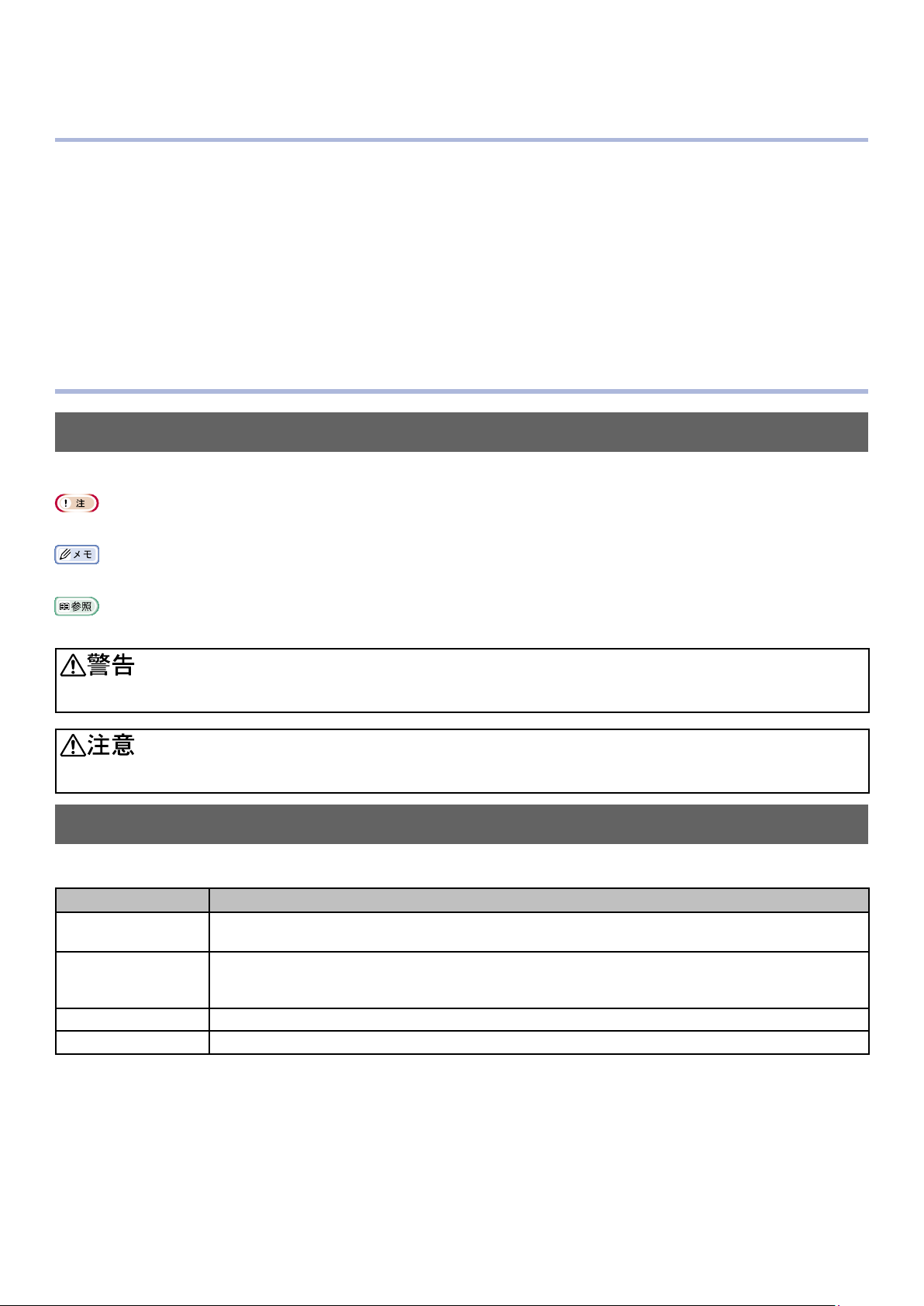
マニュアルの構成
本製品には以下のマニュアルが付属しています。
ユーザーズマニュアル (セットアップと使い方編)…本書
プリンターをよく理解していただくために、基本的な操作を説明しています。プリンターの設置方法やネットワー
クの初期設定方法など、初期セットアップの説明、トラブル対処方法やメンテナンスの手引が記載されています。
ユーザーズマニュアル(活用編)
各機能の高度な操作について説明した活用編を DVD に格納しています。ユーティリティーとネットワークの応用
設定の情報も含まれています。
このマニュアルについて
本書のマーク
本書では、以下のマークを使用しています。
操作に関する重要な情報を示します。必ずお読みください。
操作に関する追加情報を示します。お読みになることをおすすめします。
参照ページを示します。詳しい情報や関連する情報を知りたいときにお読みください。
この表示を無視して、誤った取り扱いをすると、人が死亡または重傷を負う可能性があることを示しています。
この表示を無視して、誤った取り扱いをすると、人が傷害を負う可能性があることを示しています。
本書の記号
本書では、以下の記号を使用しています。
記号 説明
[ ] 液晶パネルのメニュー名を示します。
コンピューターのメニュー、ウィンドウ、およびダイアログ名を示します。
「 」 液晶パネルのメッセージおよび入力テキストを示します。
コンピューター上でのファイル名を示します。
参照先のタイトルを示します。
< > ボタン / キー 操作パネルのボタンまたはコンピューターのキーボードのキーを示します。
> プリンターまたはコンピューターのメニュー階層を示します。
- 3 -
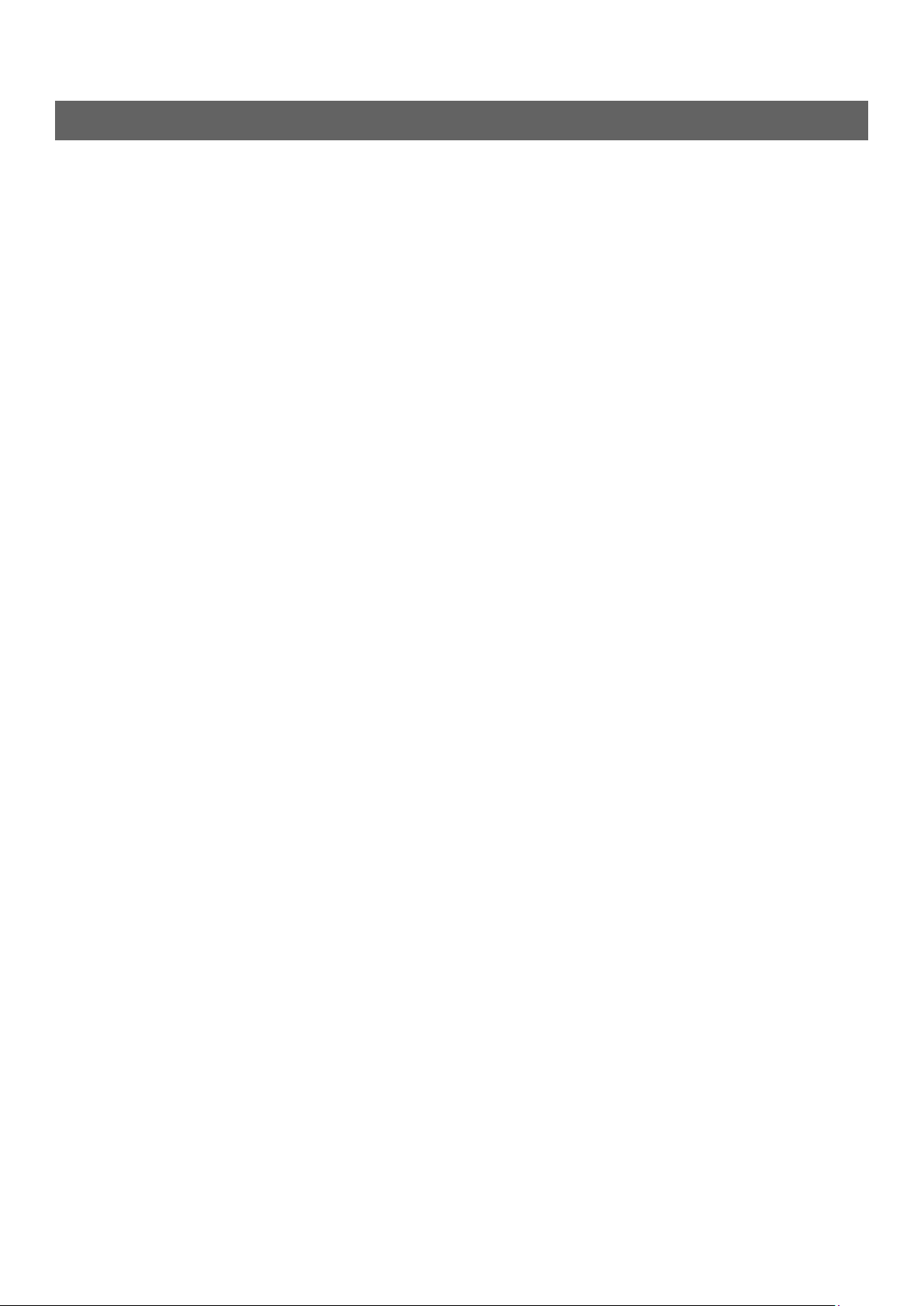
本書の表記
本書では、以下の表記をしている場合があります。
Pro8432WT → Pro8432
PostScript3 エミュレーション→ PSE、POSTSCRIPT3 エミュレーション、POSTSCRIPT3 EMULATION
Windows 10、 Windows 8.1、Windows 8、Windows Server 2016、Windows Server 2012、
Windows Server 2012 R2、Windows 7、Windows Server 2008、 Windows Server 2008 R2 の総称
→ Windows
※ 特に記載がない場合は、Windows 10、 Windows 8.1、Windows 8、Windows 7、Windows Server 2008
には 64bit 版も含みます。
本書では、特に記載のない限り、Windows の場合は Windows 7、Mac OS X の場合は Mac OS X 10.11、プ
リンターは Pro8432WT を例にしています。
お使いの OS やモデルやバージョンによって、本書の記載と異なることがあります。
- 4 -
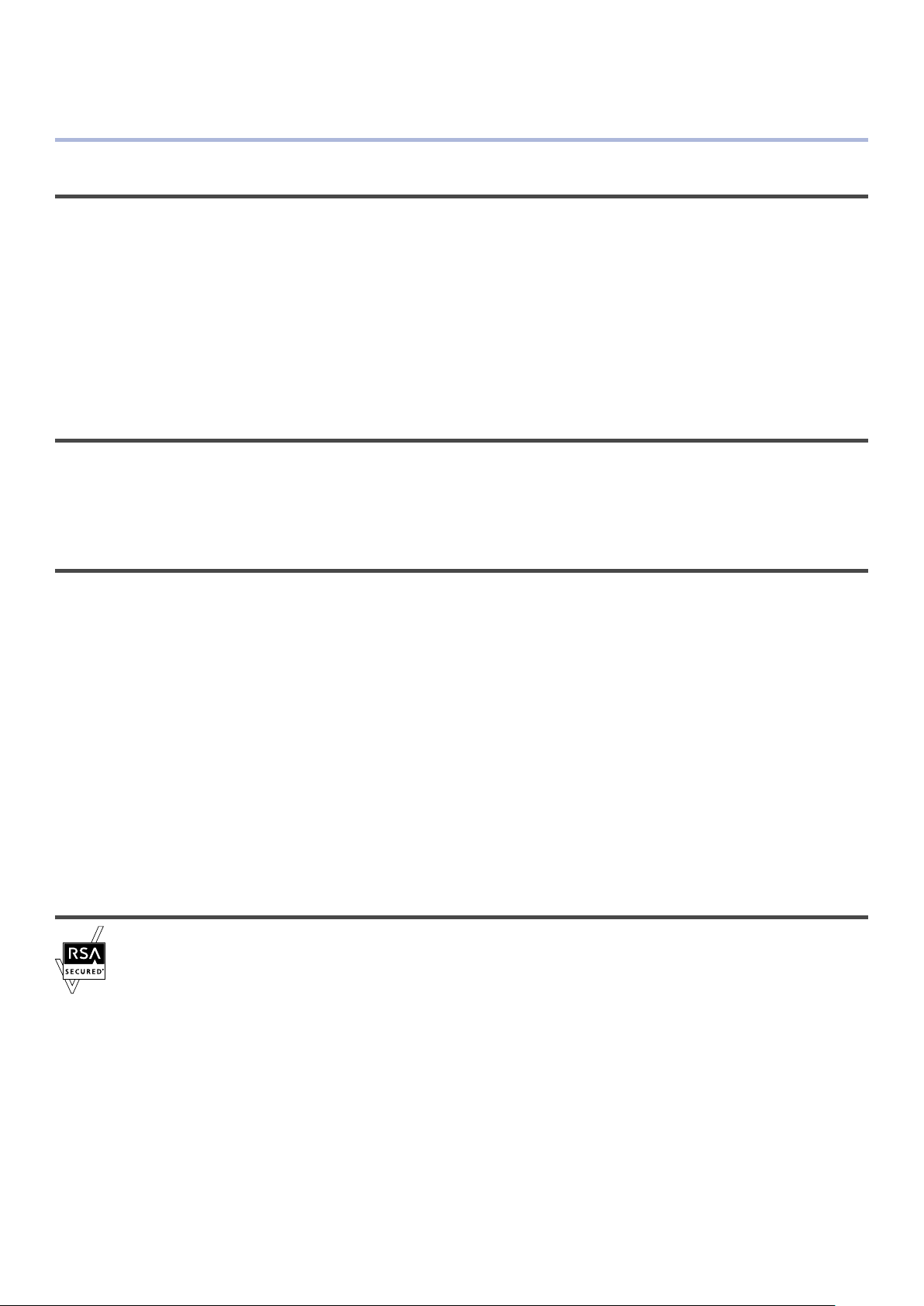
諸注意
本書について
本書の内容の一部または全部を無断で転載することは固くお断りします。
1
本書の内容に関して、将来予告なしに変更することがあります。
2
本書の内容については万全を期して作成致しましたが、万一ご不審な点や誤り、記載もれなど、お気
3
付きの点がありましたらお買い求めの販売店にご連絡ください。
本書の内容に関して、運用上の影響につきましては 3 項にかかわらず責任を負いかねますのでご了承
4
ください。
マニュアルの版権について
すべての権利は、沖電気工業株式会社に属しています。無断で複製、転記、翻訳等を行なってはいけません。必ず、
沖電気工業株式会社の文書による承諾を得てください。
2017 Oki Electric Industry Co., Ltd.
©
商標について
OKI は沖電気工業株式会社の登録商標です。
Microsoft、Windows、Windows Server、Active Directory、Excel、Internet Explorer、および Outlook は、
米国 Microsoft Corporation の米国およびその他の国における登録商標または商標です。
Apple、Mac、Macintosh、Mac OS、AppleTalk、Bonjour、ColorSync、EtherTalk、LaserWriter、
Rosetta、Safari、および TrueType は、米国 Apple Inc., の米国およびその他の国における登録商標または商標です。
Adobe、Photoshop、PostScript および Reader は、米国およびその他の国々で登録された Adobe Systems
Incorporated の登録商標または商標です。
SD メモリーカードは、SD Association の登録商標または商標です。SD ロゴは SD-3C、LLC の商標です。
RSA は RSA Security Inc. の登録商標です。BSAFE は、RSA Security Inc. の米国およびその他の国における登
録商標です。
PaperPort は、Nuance Communications, Inc. の米国およびその他の国における商標または登録商標です。
その他記載されている製品名またはブランド名は、各社の登録商標または商標です。
プリンターに搭載のソフトウェアについて
プリンターは、RSA Security Inc. の RSA® BSAFE™ソフトウェアを搭載しています。
- 5 -
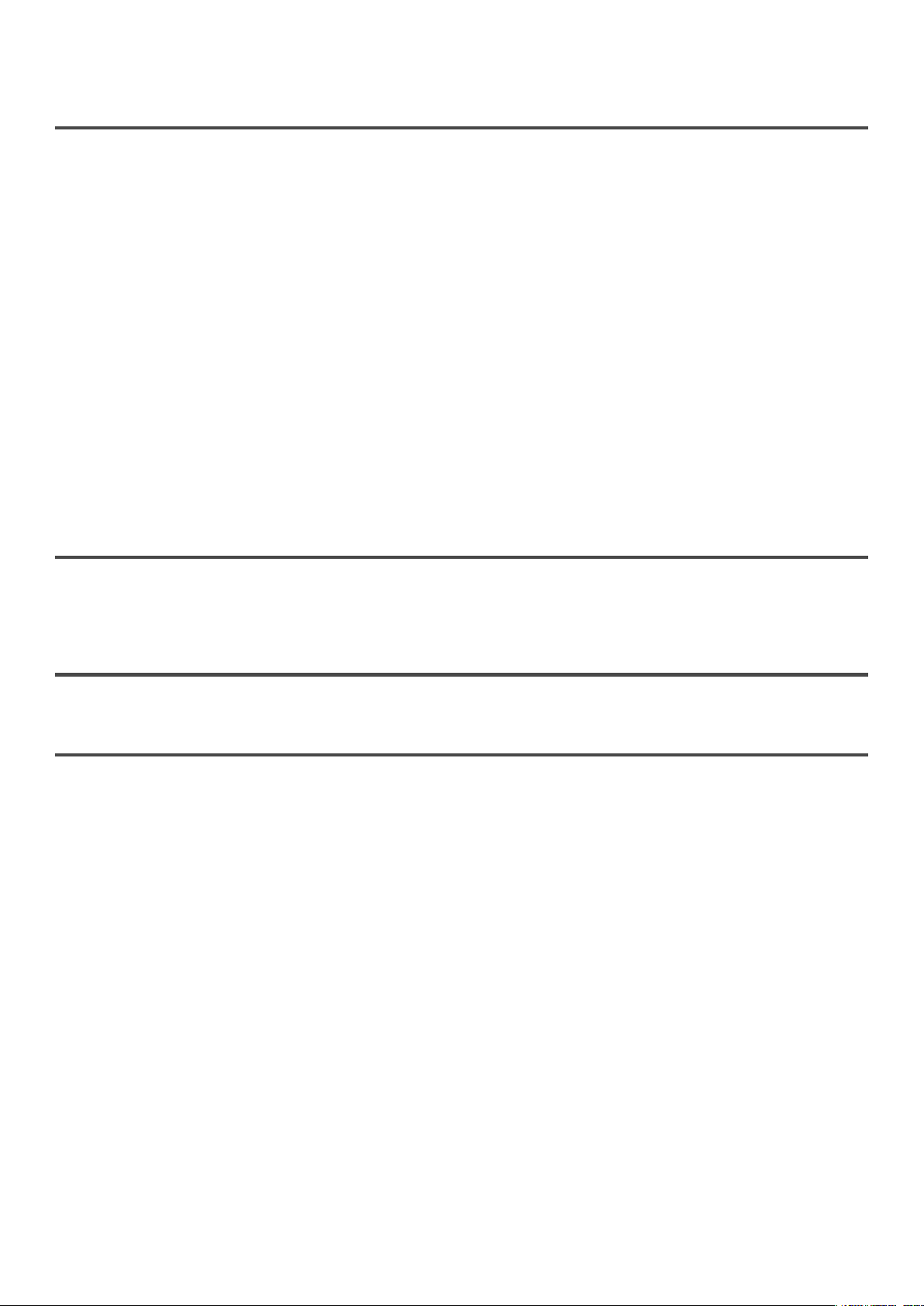
紙幣、有価証券などの印刷について
紙幣(外国紙幣を含む)、国債証券、地方債券、郵便切手、印紙などを複製・印刷すること、または本物と紛らわ
しいものを作ることは、使用する意図がなくても犯罪となり罰せられます。
以下のものを、本物と偽って使用する目的で複製・印刷することは、犯罪として罰せられます。
- 株券・手形・小切手などの有価証券
- 公務員又は役所が作成した証明書などの文書
- 契約書等、権利義務や事実証明に関する文書
- 役所または公務員の印影、署名、記号
- 私人の印影または署名
著作権法により保護されている著作物(書籍、雑誌、絵画、地図、写真など)を著作者に無断で複製することは、
個人または家庭内その他これに準ずる限られた範囲内で使用する場合を除き、違法となります。
関係法律
刑法、紙幣類似証券取締法、印紙等模造取締法、郵便切手等模造等取締法、
外国ニ於テ流通スル貨幣紙幣銀行券証券偽造変造及模造ニ関スル法律、著作権法
電波障害防止について
この装置は、クラス B 情報技術装置です。この装置は家庭環境で使用することを目的としていますが、この装置がラ
ジオやテレビジョン受信機に近接して使用されると受信障害を引き起こすことがあります。取扱説明書に従って正し
い取り扱いをしてください。 VCCI-B
高調波規制について
この装置は、「高調波電流規格 JIS C 61000-3-2 適合品」です。
本製品を日本国外へ持ち出す場合の注意
本製品(ソフトウェアを含む)は日本国内仕様のため、修理・保守サービスおよび技術サポートなどの対応は、日本
国外ではお受けできませんのでご了承ください。
また、日本国外ではその国の法律または規制により、本製品を使用できないことがあります。このような国では、本
製品を運用した結果罰せられることがありますが、当社といたしましては一切の責任を負いかねますのでご了承くだ
さい。
- 6 -
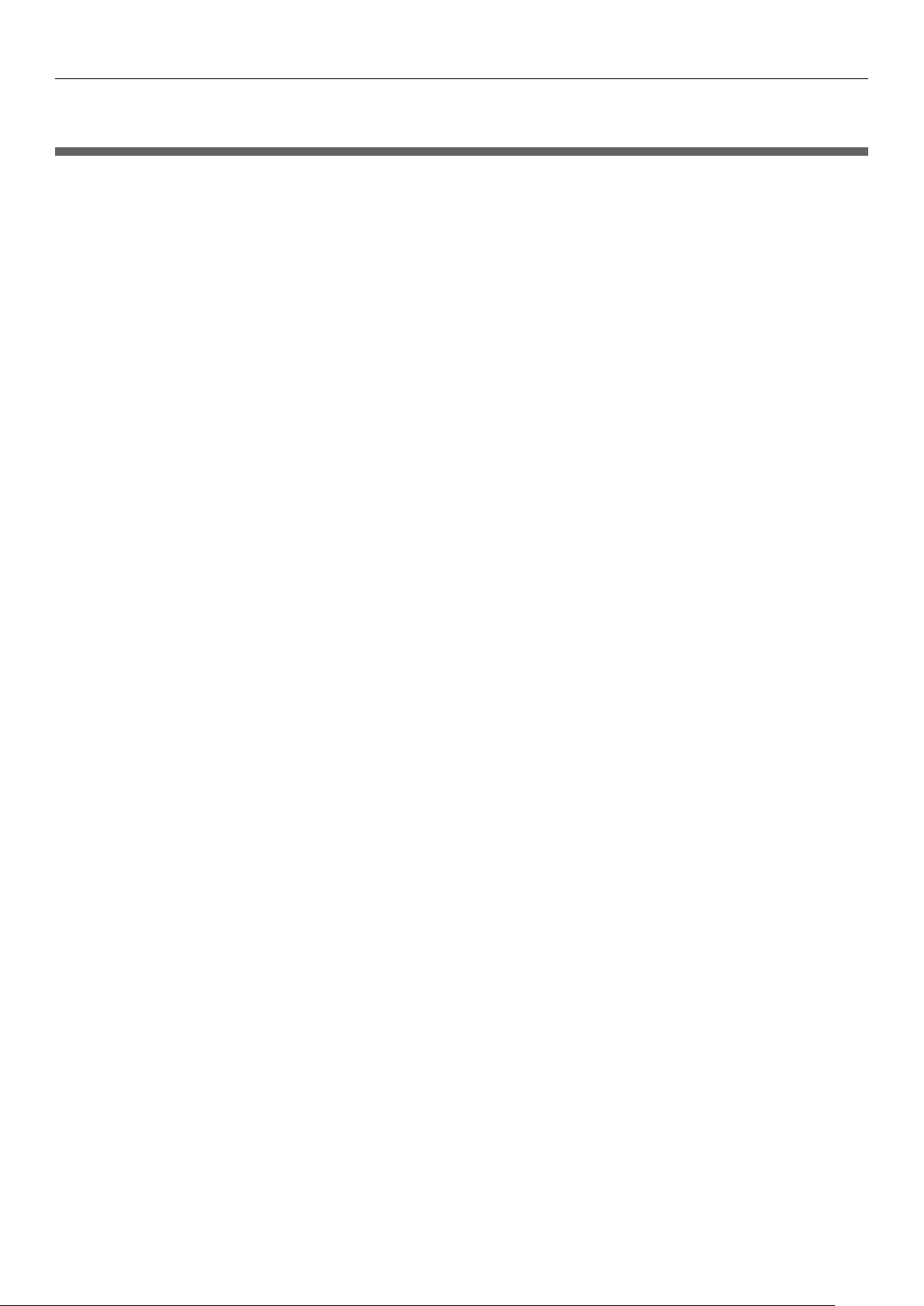
目次
安全にお使いいただくために .....................................................................................................2
マニュアルの構成.........................................................................................................................3
このマニュアルについて .............................................................................................................3
諸注意 ............................................................................................................................................5
1. セットアップする ............................................................................................... 10
製品の確認 .................................................................................................................................11
パッケージの内容の確認 ....................................................................................................................................11
操作パネル ...........................................................................................................................................................12
テンキーの使い方 ...............................................................................................................................................12
Fn キーの使い方 .................................................................................................................................................13
各部の名称 ...........................................................................................................................................................13
目次
設置場所の確認 .........................................................................................................................15
設置環境 ...............................................................................................................................................................15
設置スペース .......................................................................................................................................................15
プリンターの準備......................................................................................................................16
開梱する ...............................................................................................................................................................16
消耗品を取り付ける ...........................................................................................................................................16
用紙をセットする ...............................................................................................................................................18
電源の入れ方 / 切り方........................................................................................................................................20
オプションを取り付ける ....................................................................................................................................22
プリンター単体でテスト印刷をする ................................................................................................................27
コンピューターに接続する ......................................................................................................28
ネットワーク接続 ...............................................................................................................................................29
USB 接続 ............................................................................................................................................................34
オプションを追加した場合 ................................................................................................................................37
- 7 -
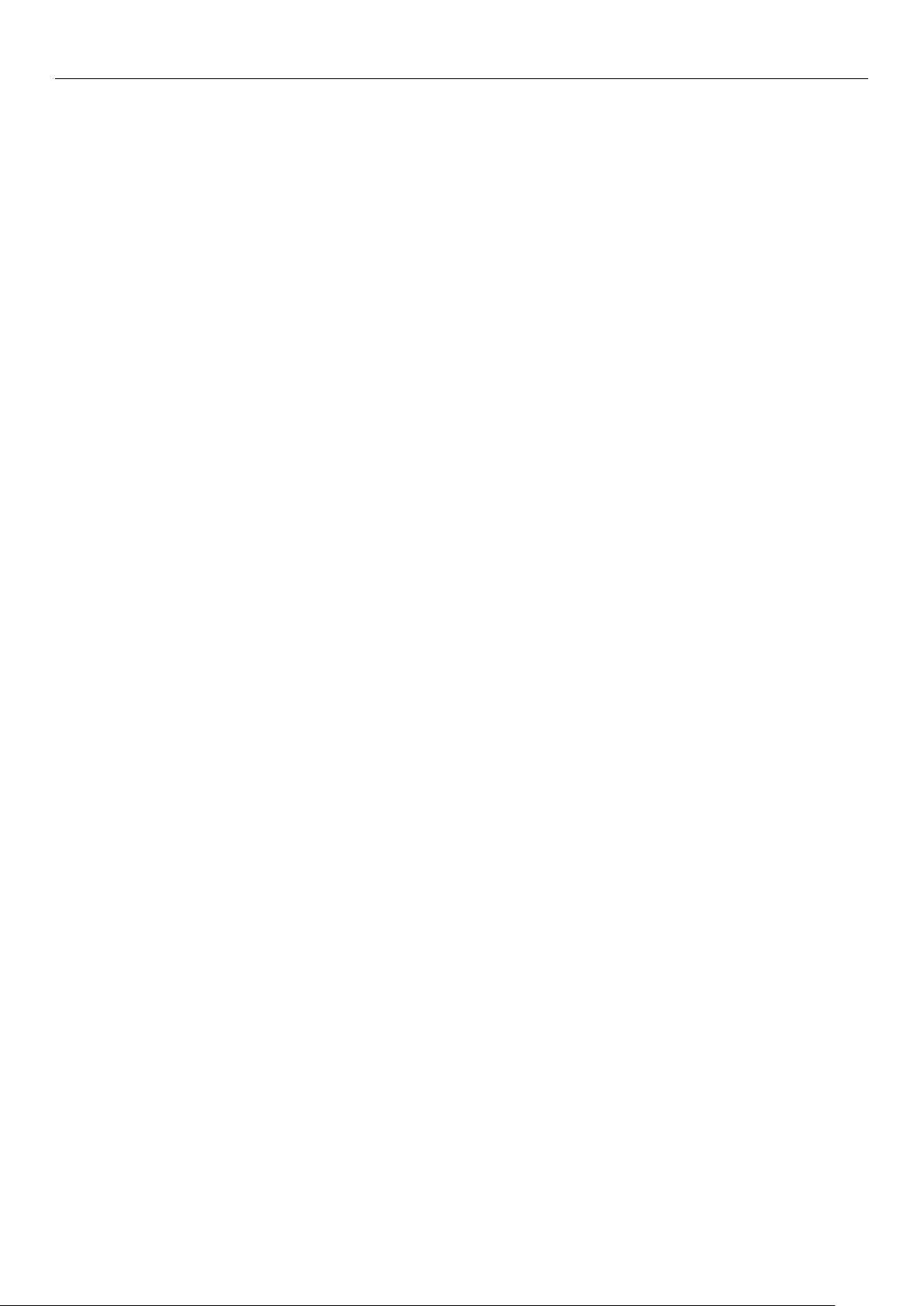
目次
2. 印刷の基本操作 ................................................................................................... 38
用紙について .............................................................................................................................38
トレイから印刷する ..................................................................................................................42
マルチパーパストレイから印刷する .......................................................................................43
カスタムサイズ(任意の用紙サイズ)で印刷する ...............................................................46
用紙の排出について ..................................................................................................................49
便利な印刷機能の紹介 ..............................................................................................................50
印刷をキャンセルする ..............................................................................................................51
パワーセーブモードに入るまでの時間を設定する ...............................................................52
スリープモードに入るまでの時間を設定する ....................................................................... 53
スリープモード時の制限事項 ............................................................................................................................54
自動で電源を切る(オートパワーオフ)ための設定をする ................................................55
オートパワーオフを設定する ............................................................................................................................55
移行時間を設定する ...........................................................................................................................................56
ブザー音を設定する ..................................................................................................................57
3. こまったときには ............................................................................................... 58
液晶パネルにメッセージが出ているとき
(点検ランプが点灯 / 点滅しているとき) ...............................................................................58
紙づまりになったとき / 用紙を取り除いてもメッセージが消えないとき .........................59
「・・・の交換時期が近づいています」、「・・・がなくなりました / 交換してください」
と表示しているとき ..................................................................................................................66
「・・・用紙をかえてください」、「・・・用紙サイズが違います」、
「用紙サイズエラーが発生しました」と表示しているとき .................................................. 69
その他のエラーメッセージ ......................................................................................................70
マルチパーパストレイから印刷ができないとき ...................................................................74
そのほかのトラブル ..................................................................................................................75
コンピューターから印刷できないとき ............................................................................................................75
プリンタードライバーのインストールがうまくいかないとき ......................................................................77
OS に関する制限事項 ........................................................................................................................................78
印刷が不鮮明なとき ...........................................................................................................................................79
用紙送りがおかしいとき ....................................................................................................................................82
プリンターのトラブル........................................................................................................................................83
- 8 -
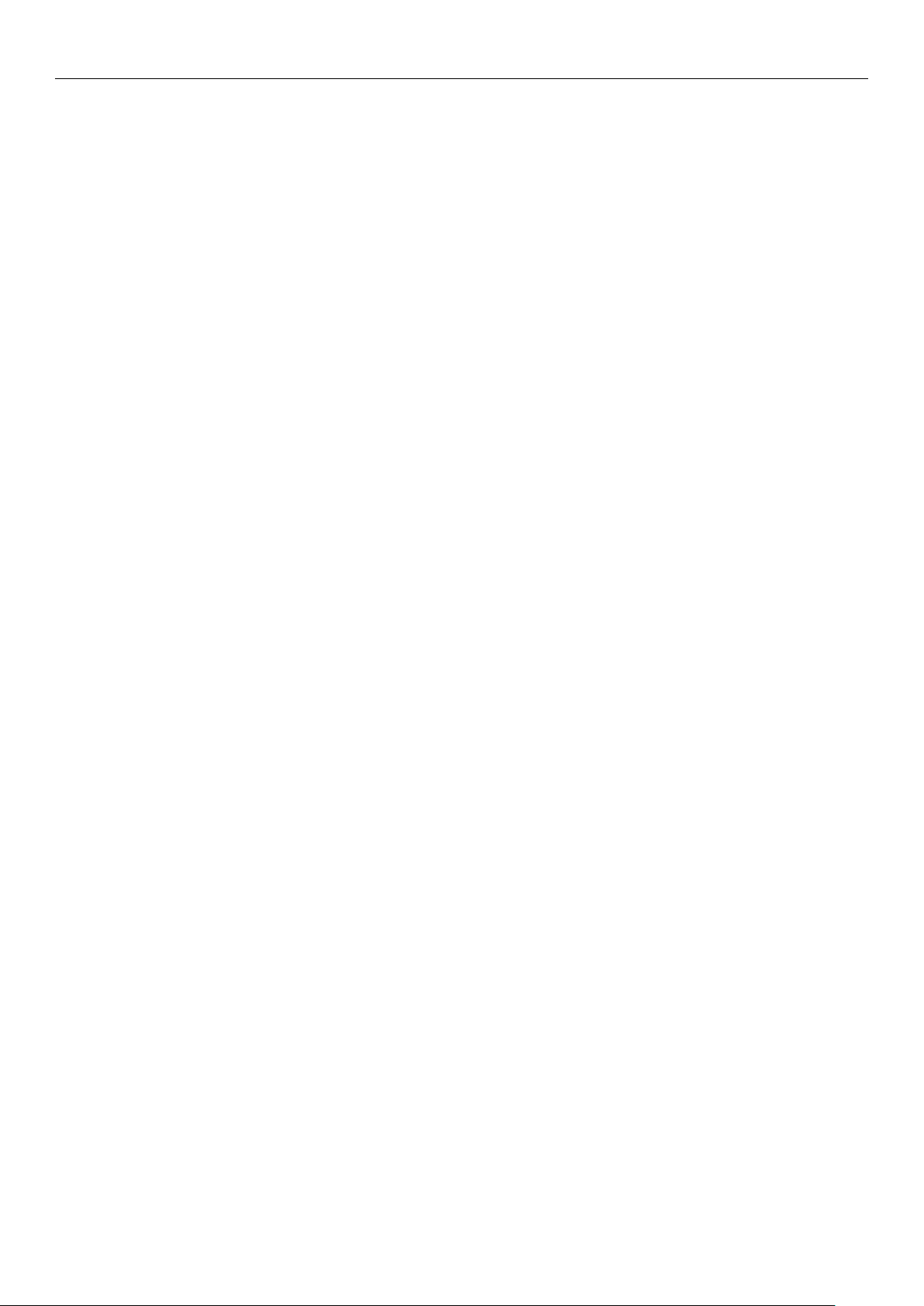
4. メンテナンス ....................................................................................................... 85
消耗品を交換する......................................................................................................................85
トナーカートリッジを交換する ........................................................................................................................86
イメージドラムを交換する ................................................................................................................................90
ベルトユニットを交換する ................................................................................................................................94
定着器ユニットを交換する ................................................................................................................................97
給紙ローラーを交換する ....................................................................................................................................99
プリンターのお手入れ ...........................................................................................................104
プリンターの表面を清掃する .........................................................................................................................104
給紙ローラーを清掃する .................................................................................................................................104
LED ヘッドを清掃する ...................................................................................................................................106
プリンターを移動・輸送する ...............................................................................................108
本機を廃棄する ...................................................................................................................... 110
5. 付録 ................................................................................................................... 111
目次
操作パネルのメニュー項目一覧 ........................................................................................... 111
液晶パネルでプリンターの状態を確認する ..................................................................................................111
操作パネルのメニュー項目一覧 .....................................................................................................................112
消耗品・オプションについて ...............................................................................................116
仕様 ..........................................................................................................................................117
索引 ........................................................................................................................... 121
- 9 -
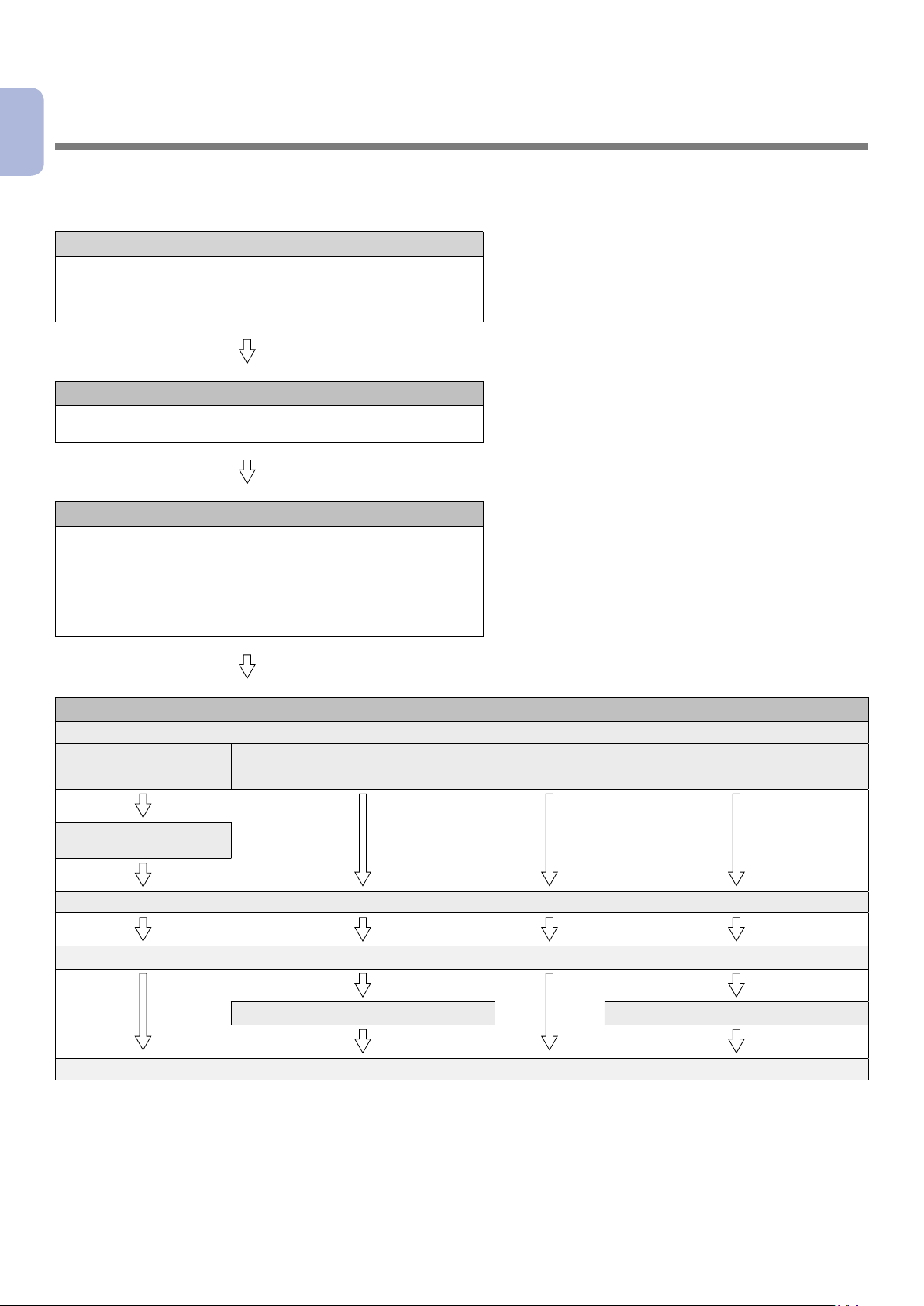
1. セットアップする
1
この章では、セットアップについて説明します。
1. セットアップする
■ セットアップの流れ
1. 製品の確認
添付物を確認する
操作パネルの名称、操作方法を確認する
製品の各部名称を確認する
オプション品を確認する
2. 設置場所の確認
設置環境を確認する
設置スペースを確認する
3. プリンターの準備
開梱する
緩衝材を取り除く
消耗品を取り付ける
用紙をセットする
電源を入れる / 切る
オプション品を取り付ける
プリンター単体からのテスト印刷をする
4. コンピューターに接続する
ネットワーク経由で接続する場合 USB 経由で接続する場合
Windows の場合 Mac の場合 Windows の場合 Mac の場合
Bonjour で接続する
操作パネルで IP アドレスを
設定する
ケーブルを接続する
コンピューターにプリンタードライバーをインストールする
コンピューター側でプリンターの追加を行う コンピューター側でプリンターの追加を行う
コンピューターからテスト印刷をする
- 10 -
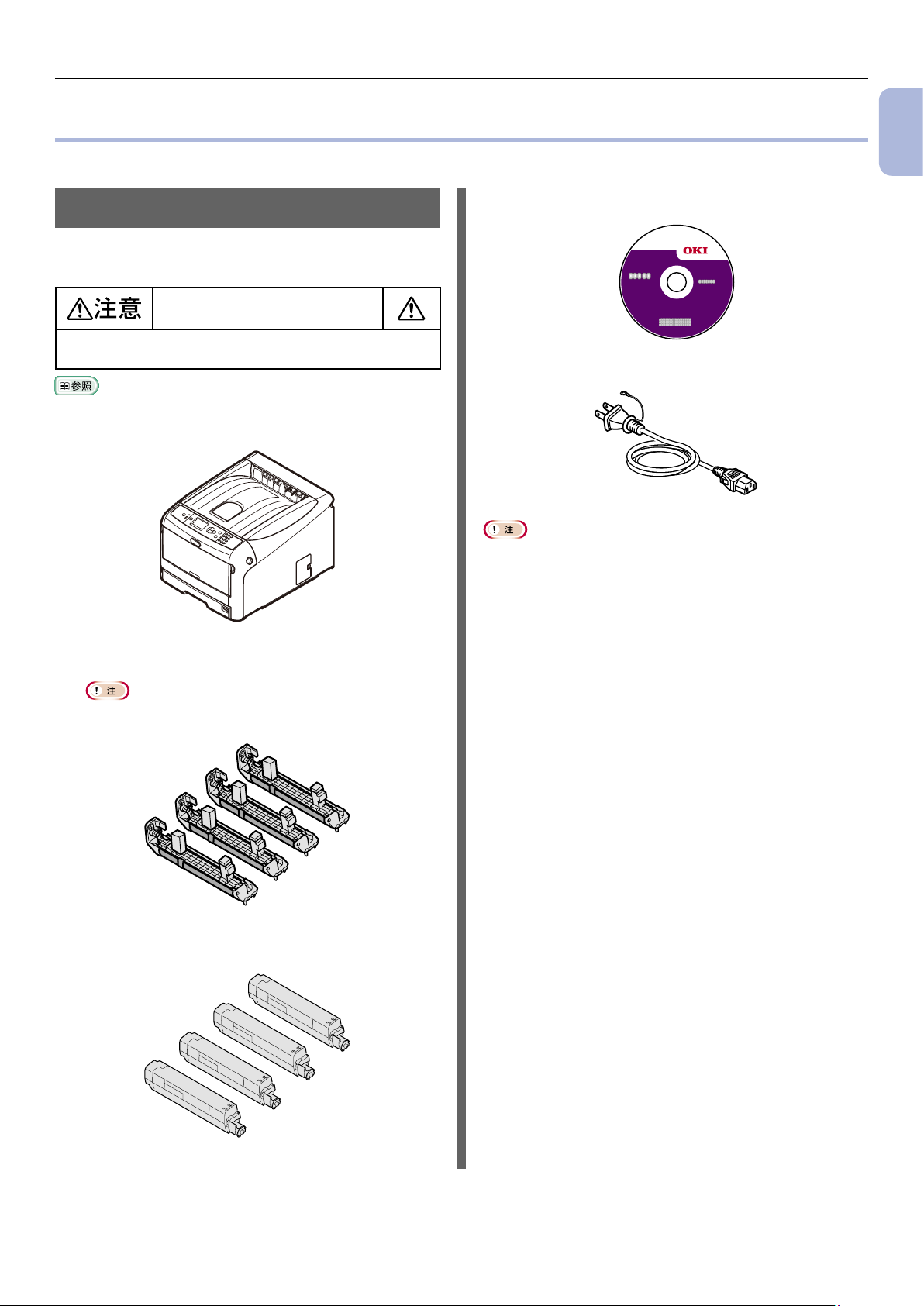
製品の確認
ここでは、プリンターの概要を説明します。
パッケージの内容の確認
以下のものがすべてそろっていることを確認してくだ
さい。
ケガをするおそれがあります。
プリンターは、重量が約 37 kg ありますので、2 人以上
で持ち上げてください。
開梱方法については、「開梱する」(P.16)を参照してください。
プリンター
製品の確認
1
1. セットアップする
ソフトウェア DVD-ROM
電源コード
イメージドラム 4 本(シアン、イエロー、マゼンタ、
ホワイト)
イメージドラムは、出荷時にプリンター内に取り付けられて
います。
スタータートナーカートリッジ 4 本(シアン、イエ
ロー、マゼンタ、ホワイト)
イーサネットケーブルおよび USB ケーブルはプリンターに同梱
されていません。別途用意してください。
梱包箱や緩衝材はプリンターを輸送するときに必要です。捨てず
に保管しておいてください。
- 11 -
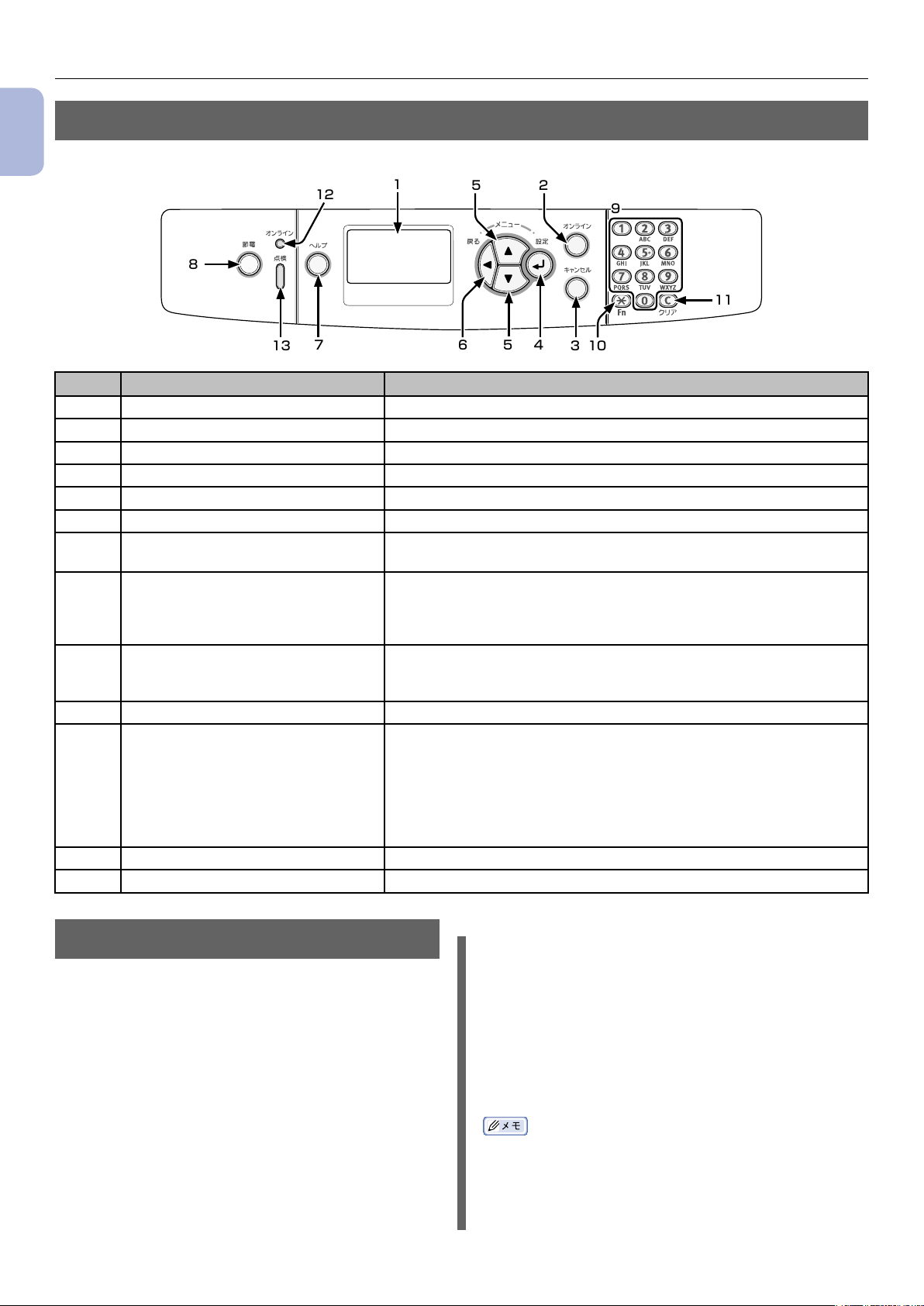
製品の確認
操作パネル
1
この節では、操作パネルの各部の名称とはたらき、および文字入力の方法について説明します。
1. セットアップする
12
8
1
5
2
9
11
13
7
6
4
5
3
10
番号 名称 機能
1 液晶パネル プリンターの状態や、操作の指示を表示します。
2 < オンライン > ボタン オンラインとオフラインを切り替えます。
3 < キャンセル > ボタン 現在の印刷を直ちに取り消します。
4 < 設定 > ボタン 反転表示された項目を確定します。
5 < スクロール > ボタン メニューを選択したり、画面の表示をスクロールするときに使用します。
6 < 戻る > ボタン 前の画面に戻ります。
7 < ヘルプ > ボタン ヘルプ画面を表示します。閉じるときは、<ヘルプ>ボタンを再度押すか、
<戻る>ボタンまたは<キャンセル>ボタンを押します。
8 < 節電 > ボタン パワーセーブモードに入る、または、解除します。
スリープモードを解除します。
パワーセーブモードのときは緑色に点灯し、スリープモードのときは緑色に
点滅します。
9 テンキー 数字を入力します。
英字や記号を入力します。
パスワード入力ができるのは、テンキーのみです。
10 <Fn> キー 機器設定メニューをショートカット表示するために使用します。
11 < クリア > キー キーを短く押す、または長押しすると、入力項目に応じて次の動作を実行し
ます。
設定値を最小にします。
設定値に 0 を入力します。
入力された内容を 1 文字分消します。
選択された項目を取り消します。
IP アドレス入力の時は無効になります。
12 オンラインランプ オンラインのときは緑色に点灯し、オフラインの時は消灯します。
13 点検ランプ 装置にエラーが起こったときにオレンジ色に点灯または点滅します。
テンキーの使い方
数値やアルファベットを入力するときに使います。
各キーを押下した時の入力可能な文字と入力文字の切
り替えは以下のとおりです。
<1> 1
<2> 2→a→b→c→A→B→C→2
<3> 3→d→e→f→D→E→F→3
<4> 4→g→h→i→G→H→I→4
<5> 5→j→k→l→J→K→L→5
<6> 6→m→n→o→M→N→O→6
<7> 7→p→q→r→s→P→Q→R→S→7
<8> 8→t→u→v→T→U→V→8
<9> 9→w→x→y→z→W→X→Y→Z→9
<0> 0
以下の 2 つのキーの機能は次のとおりです。
<Fn> キー
機器設定メニューをショートカット表示するために使
用します。(待機画面を表示している時に有効です。)
< クリア > キー
パスワード入力の時、1 文字分を消します。
「abc」と入力するには、
<2>→<2>→<設定 > ボタン→ <2>→<2>→<2>→
< 設定 > ボタン→ <2>→<2>→<2>→<2>→<設定 >
ボタンと押します。
- 12 -
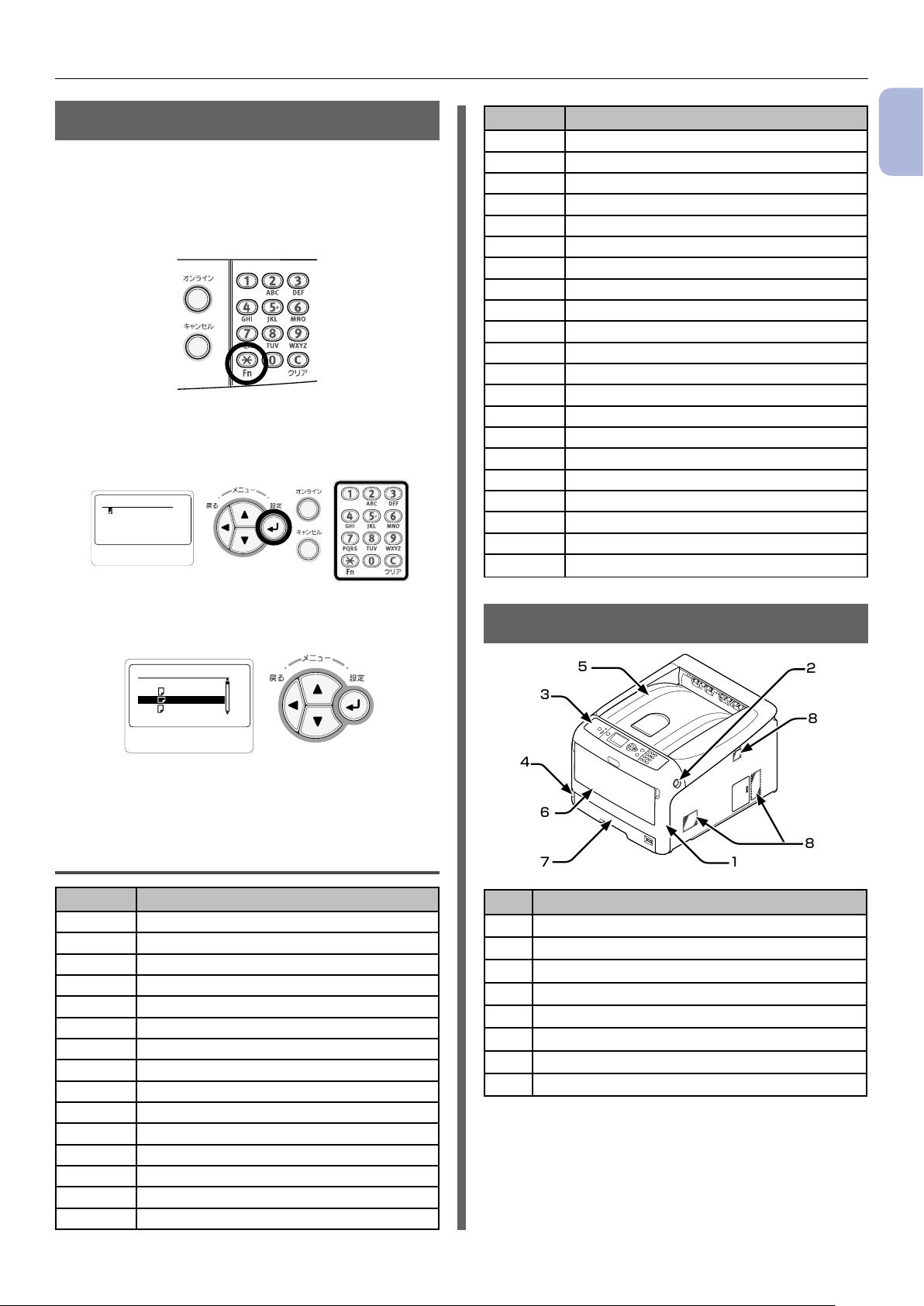
製品の確認
Fn キーの使い方
待機画面表示部に「印刷できます」と表示しているとき、
<Fn> キー
該当するメニュー項目を表示します。
<Fn> キーを押します。
1
機能番号画面になるので、表示したいメニュー
2
の番号をテンキーで入力し、< 設定 > ボタン
を押します。
を押したあと、続けて任意の番号を押すと、
ᯏ⢻⇟ภ
䎖ᩴ䭍䬶䬽ᢙ୯䭡ജ
機能番号 機能番号メニュー項目
101 プリンタ情報印刷(ネットワーク)
103 プリンタ情報印刷(エラーログ)
200 パワーセーブ移行時間
201 スリープ移行時間
202 オートパワーオフ移行時間
210 エラーレポート
220 印刷位置補正(マルチパーパストレイ)
221 印刷位置補正(トレイ 1)
231 普通紙カラー設定
233 特殊用紙 2 カラー設定
234 SMR 設定
235 BG 設定
236 ドラムクリーニング
237 ヘキサダンプ
300 濃度補正
301 色ずれ補正
302 調整パターン印刷
310 シアン調整
311 マゼンタ調整
312 イエロー調整
313 ホワイト調整
1
1. セットアップする
メニューが表示されるので、設定値を確認し
3
たり、変更したりします。
↪⚕䭼䭫䮁䎃䎃䎃䎃䎃䎔䎒䎔䎔
䎤䎖
䎤䎗
䎍
䎃䎤䎗
䎤䎘
機能番号が割り当てられていないメニュー項目は、「操
作パネルのメニュー項目一覧」(P.111)に掲載されて
います。
機能番号一覧
機能番号 機能番号メニュー項目
1 共有印刷
2 プライベート印刷
10 用紙サイズ(トレイ 1)
11 用紙幅(トレイ 1)
12 用紙長(トレイ 1)
13 用紙種類(トレイ 1)
14 用紙厚(トレイ 1)
80 給紙トレイ
90 用紙サイズ(マルチパーパストレイ)
91 用紙幅(マルチパーパストレイ)
92 用紙長(マルチパーパストレイ)
93 用紙種類(マルチパーパストレイ)
94 用紙厚(マルチパーパストレイ)
95 トレイの使い方(マルチパーパストレイ)
100 プリンタ情報印刷(設定内容)
各部の名称
5
3
4
6
7
番号 名称
1 フロントカバー
2 フロントカバーオープンレバー
3 操作パネル
4 電源スイッチ
5 本体排紙トレイ
6 マルチパーパストレイ
7 トレイ 1
8 通気口
2
8
8
1
- 13 -
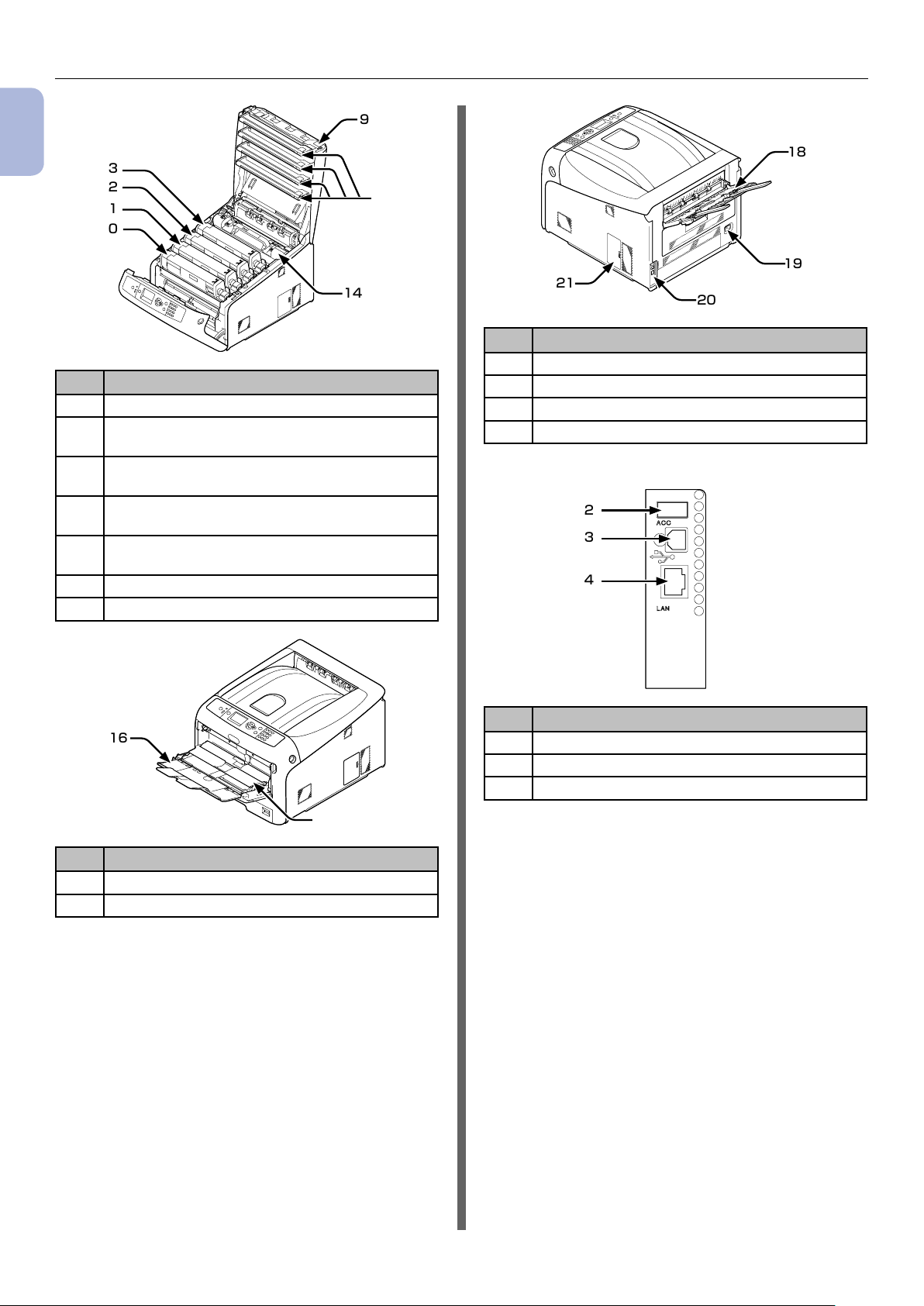
製品の確認
1
1. セットアップする
13
12
11
10
番号 名称
9 オープンボタン
10 トナーカートリッジ、イメージドラム
(C:シアン(青色))
11 トナーカートリッジ、イメージドラム
(Y:イエロー(黄色))
12 トナーカートリッジ、イメージドラム
(M:マゼンタ(赤色))
13 トナーカートリッジ、イメージドラム
(W:ホワイト(白色))
14 定着器ユニット
15 LED ヘッド(4 個)
14
9
18
15
19
21
20
番号 名称
18 後方排紙トレイ
19 電源コネクター
20 インターフェース部
21 アクセスカバー
インターフェース部
22
23
24
16
番号 名称
16 マルチパーパストレイ
17 用紙セットカバー
番号 名称
22 アクセサリーコネクター
23 USB インターフェースコネクター
24 ネットワークインターフェースコネクター
17
- 14 -
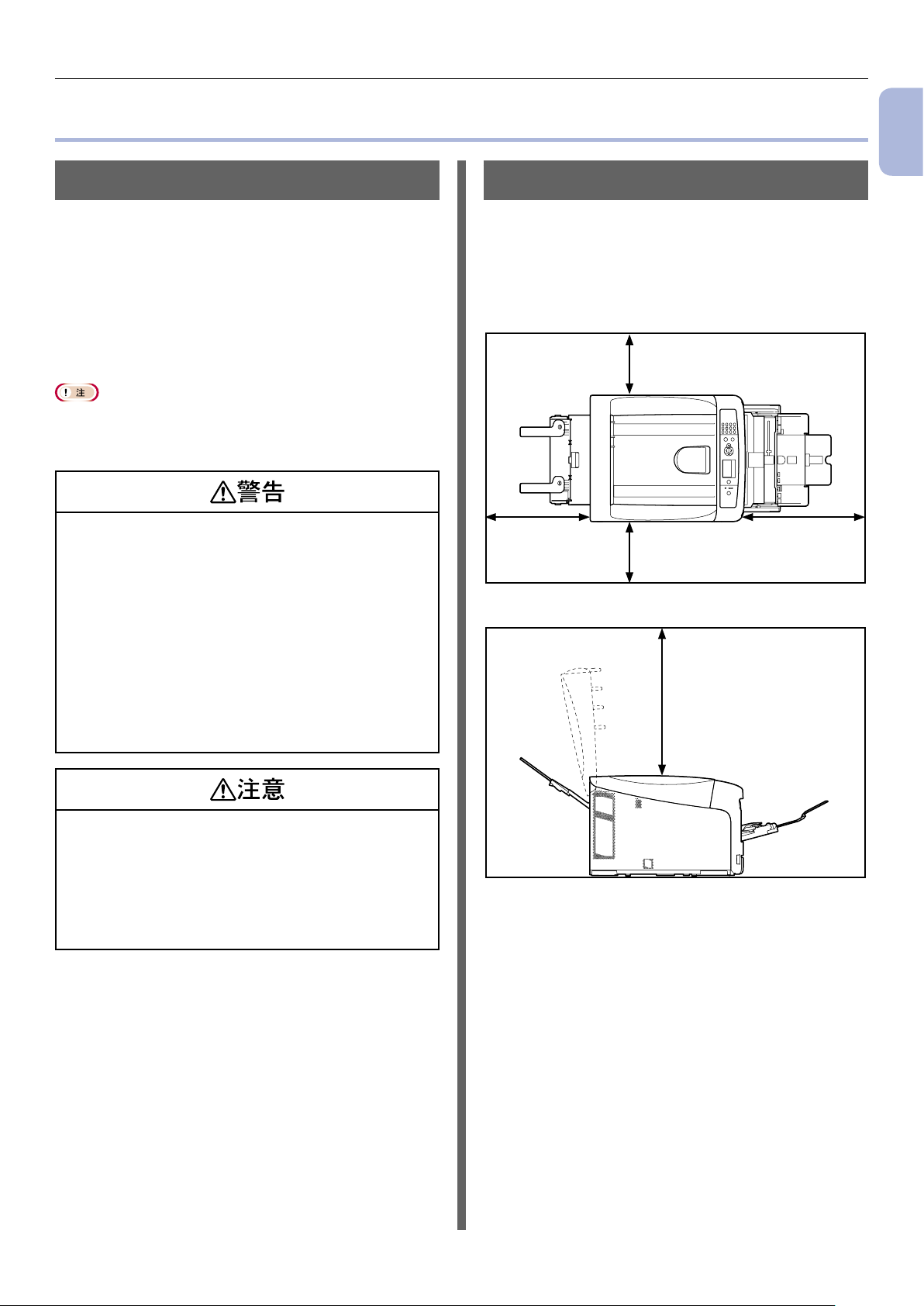
設置場所の確認
設置場所の確認
1
設置環境
プリンターは、以下の環境に設置してください。
周囲温度: 10℃~ 32℃
周囲湿度: 20% ~ 80% RH(相対湿度)
最大湿球温度: 25℃
推奨環境: 温度 17℃~ 27℃、
湿度 50%~ 70% RH
結露しないように注意してください。故障の原因になります。
周囲湿度が 30% RH 以下の場所に設置する場合は、加湿器また
は静電気防止マットを使用してください。
高温になる場所や火気の近くには設置しないでください。
化学反応を起こすような場所(実験室など)には設置し
ないでください。
アルコール、シンナーなどの引火性溶液の近くには設置
しないでください。
小さな子供の手の届く所には設置しないでください。
不安定な場所(ぐらついた台や傾いた所など)には設置
しないでください。
湿気やほこりの多い場所、直射日光の当たる場所には設
置しないでください。
潮風、腐食性ガスの環境には設置しないでください。
振動が多い場所には設置しないでください。
プリンターの通気口をふさぐような場所には設置しない
でください。
設置スペース
プリンターの足が乗る大きさの平らな机の上に設置し
てください。
以下の図に示すとおり、プリンターの周りに十分なス
ペースを取ってください。
平面図
20 cm
100 cm60 cm
20 cm
側面図
70 cm
1. セットアップする
毛足の長いジュータンやカーペットの上には直接設置し
ないでください。
密室などの通気性、換気性の悪い場所には設置しないで
ください。
狭い部屋で長時間連続してご使用になるときは、換気に
ご注意ください。
強い磁界やノイズの発生源から離して設置してください。
モニターやテレビから離して設置してください。
- 15 -
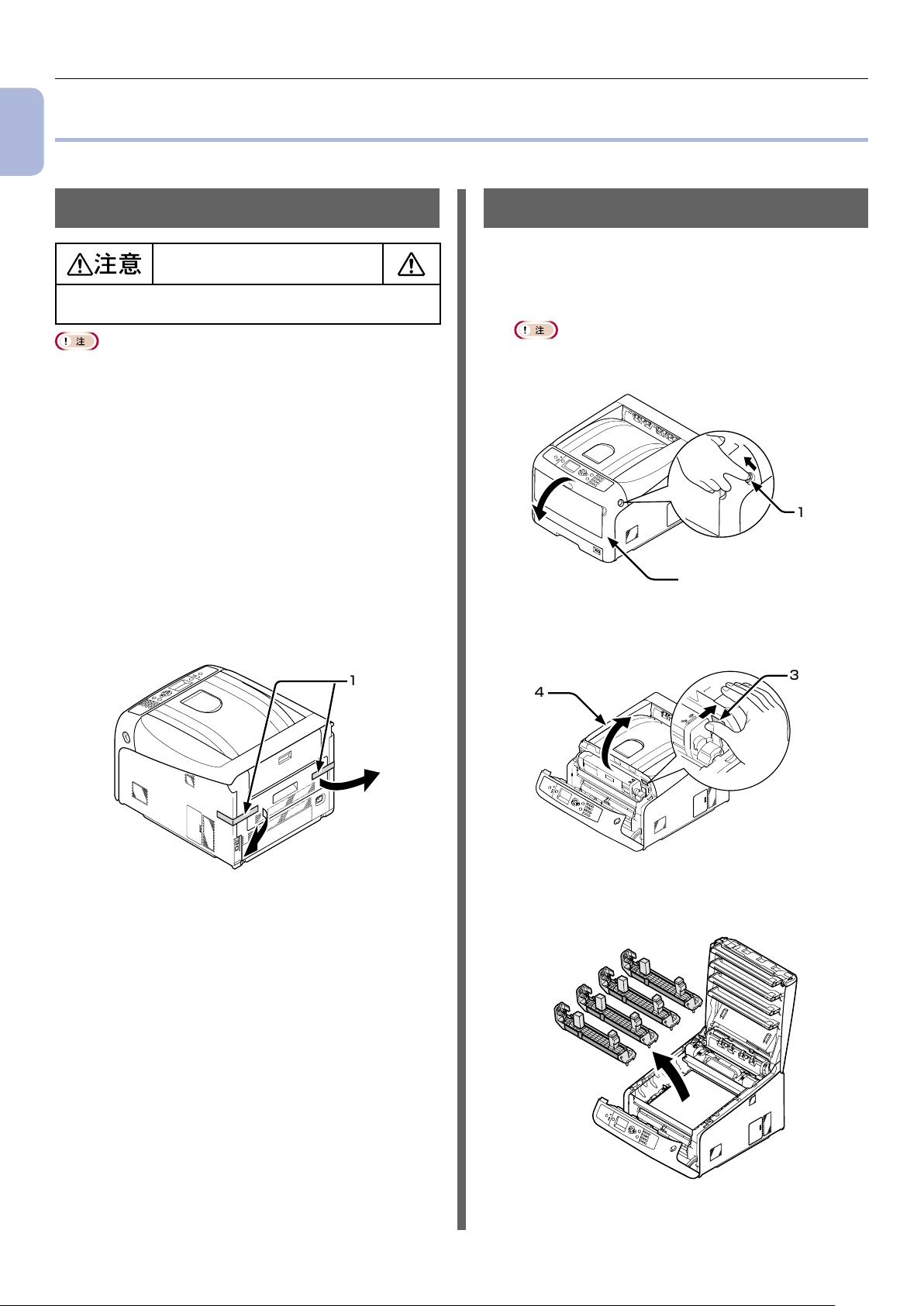
プリンターの準備
プリンターの準備
1
この節では、プリンターの開梱方法と、電源の入れ方および切り方について説明します。
1. セットアップする
開梱する
ケガをするおそれがあります。
プリンターは、重量が約 37 kg ありますので、2 人以上
で持ち上げてください。
必ず、本装置に添付されている消耗品を先にご使用ください。添
付品以外の消耗品を先に取り付けると、寿命が正しく表示されな
くなったり、後から添付品が使えなくなることがあります。
イメージドラム(緑の筒の部分)は、非常に傷つきやすいため、
取り扱いには十分注意してください。
イメージドラムは、直射日光や、約 1500 ルクスを超える強い室
内光に当てないでください。通常の室内の照明の下でも、5 分を
超えて放置しないでください。
梱包箱や緩衝材はプリンターを輸送するときに必要です。捨てず
に保管しておいてください。
梱包箱を取り外し、プリンターから緩衝材と
1
ビニール袋を全て取り外します。
プリンター背面の保護テープ(1)2 枚を取り
2
除きます。
消耗品を取り付ける
プリンターの右側面のくぼみに指を入れてフ
1
ロントカバーオープンレバー (1) を引き、フ
ロントカバー (2) を手前に開きます。
フロントカバーは静かに開けてください。勢いよく開けると
マルチパーパストレイが開いてしまうことがあります。
2
オープンボタン(3)を押し、本体排紙トレイ
2
(4)を開けます。
1
1
3
4
イメージドラム(4 本)をプリンターから取
3
り出します。
- 16 -
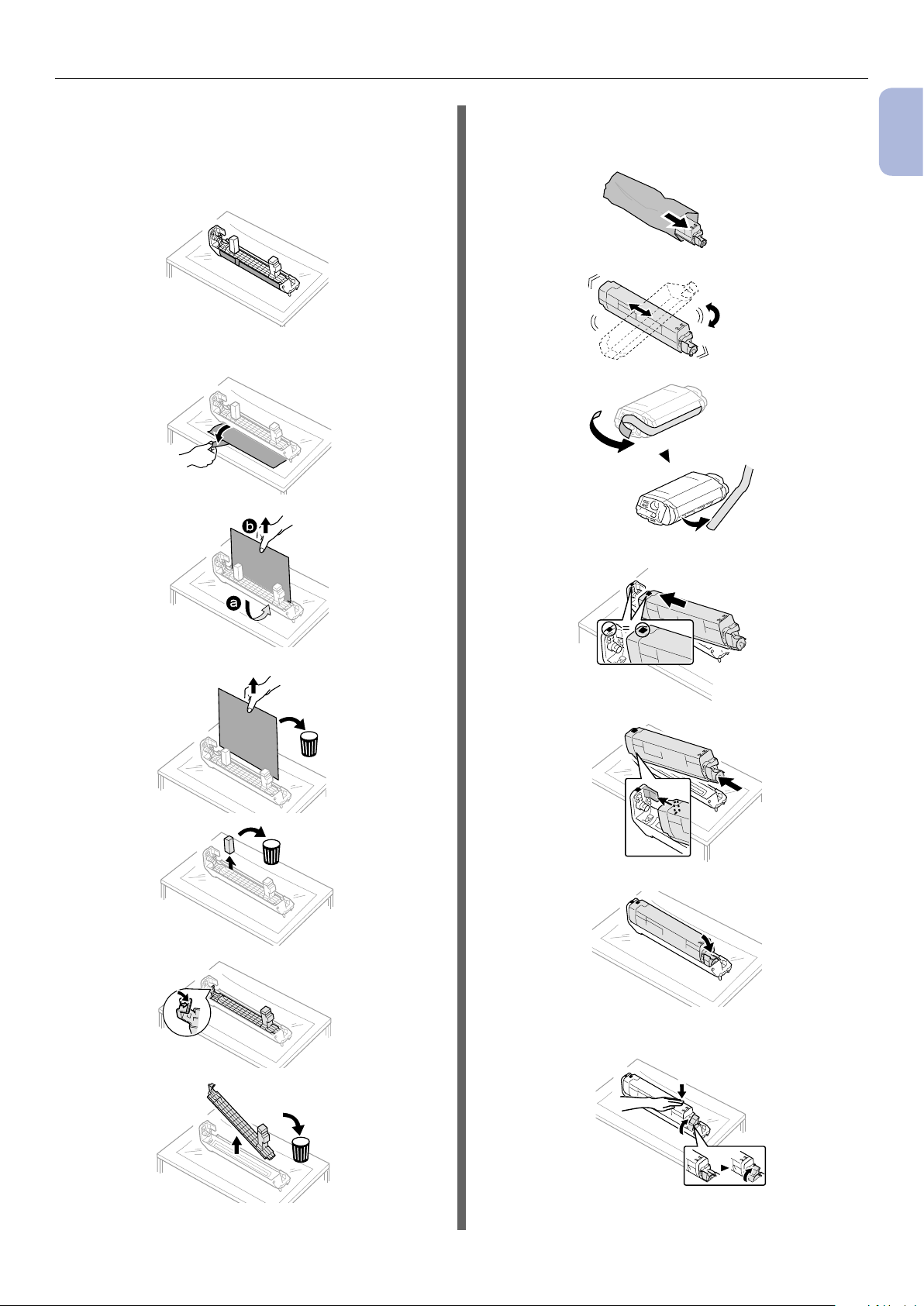
プリンターの準備
4 本の各イメージドラムから、保護シートと
4
トナーカバーを取り外します。
x4 (C / Y / M / W)
トナーカートリッジとイメージドラムの色が
5
同じであることを確認し、トナーカートリッ
ジをイメージドラムに取り付けます。
1
1. セットアップする
- 17 -
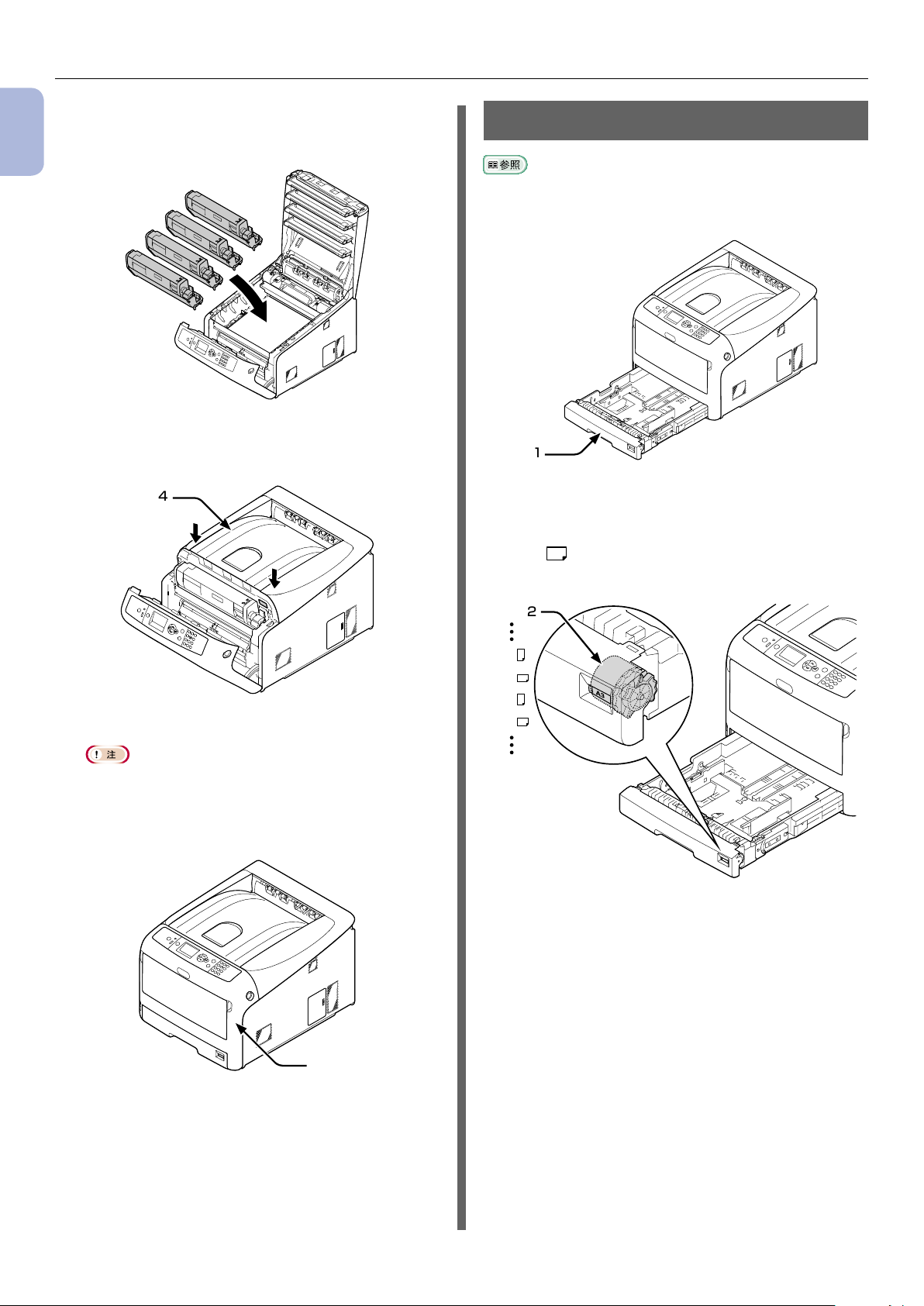
プリンターの準備
6
1
イメージドラム(4 本)をプリンター本体に
戻します。
用紙をセットする
1. セットアップする
本体排紙トレイ (4) を閉じ、両端を上からしっ
7
かり押します。
使用できる用紙は、「用紙について」(P.38)をご覧ください。
用紙カセット(1)を引き出します。
1
1
用紙サイズダイヤル(2)を、セットする用紙
4
2
サイズに合わせます。
A4 サイズの用紙を横にセットする場合は、ダイヤルを
[A4
]に合わせます。
2
フロントカバー(2)を閉じます。
8
本体排紙トレイをしっかり閉じないと、フロントカバーを完
全に閉じられません。
フロントカバーオープン / 本体排紙トレイオープンのエラー
メッセージが消えない場合は、フロントカバー、本体排紙ト
レイが確実に閉じているか確認してください。
2
A4
A4
A5
A5
- 18 -
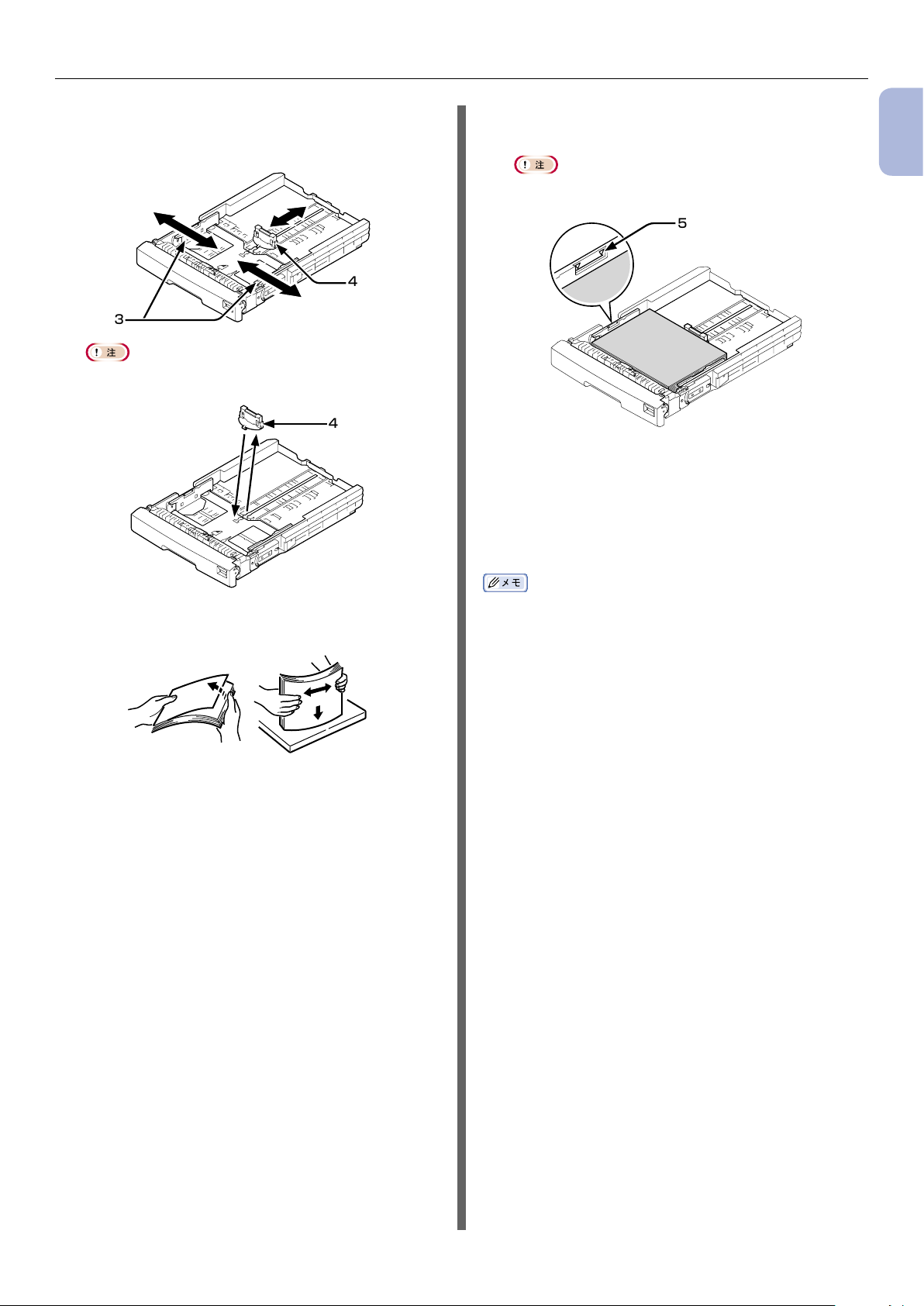
プリンターの準備
用紙ガイド(3)と用紙ストッパー(4)をセッ
3
トする用紙のサイズに合わせてスライドさせ
ます。
4
3
A6 サイズの用紙をセットする場合は、用紙ストッパー(4)
を手前まで移動し、一旦外し、金属部分にセットします。
4
印刷面を下にして用紙をセットし、上から押
5
さえます。
用紙ガイドの「▽」マーク(5)を越えて用紙をセットしな
いでください。
5
用紙ガイドで用紙を固定します。
6
セットした用紙のサイズと用紙サイズダイヤ
7
ルが合っているか確認します。
用紙カセットをプリンターに戻します。
8
1
1. セットアップする
用紙をよくさばきます。用紙の端を水平にまっ
4
すぐにそろえます。
ダイヤルにないサイズをセットした場合は、ダイヤルを
「その他」に設定し、操作パネルで用紙サイズをセットします。
- 19 -
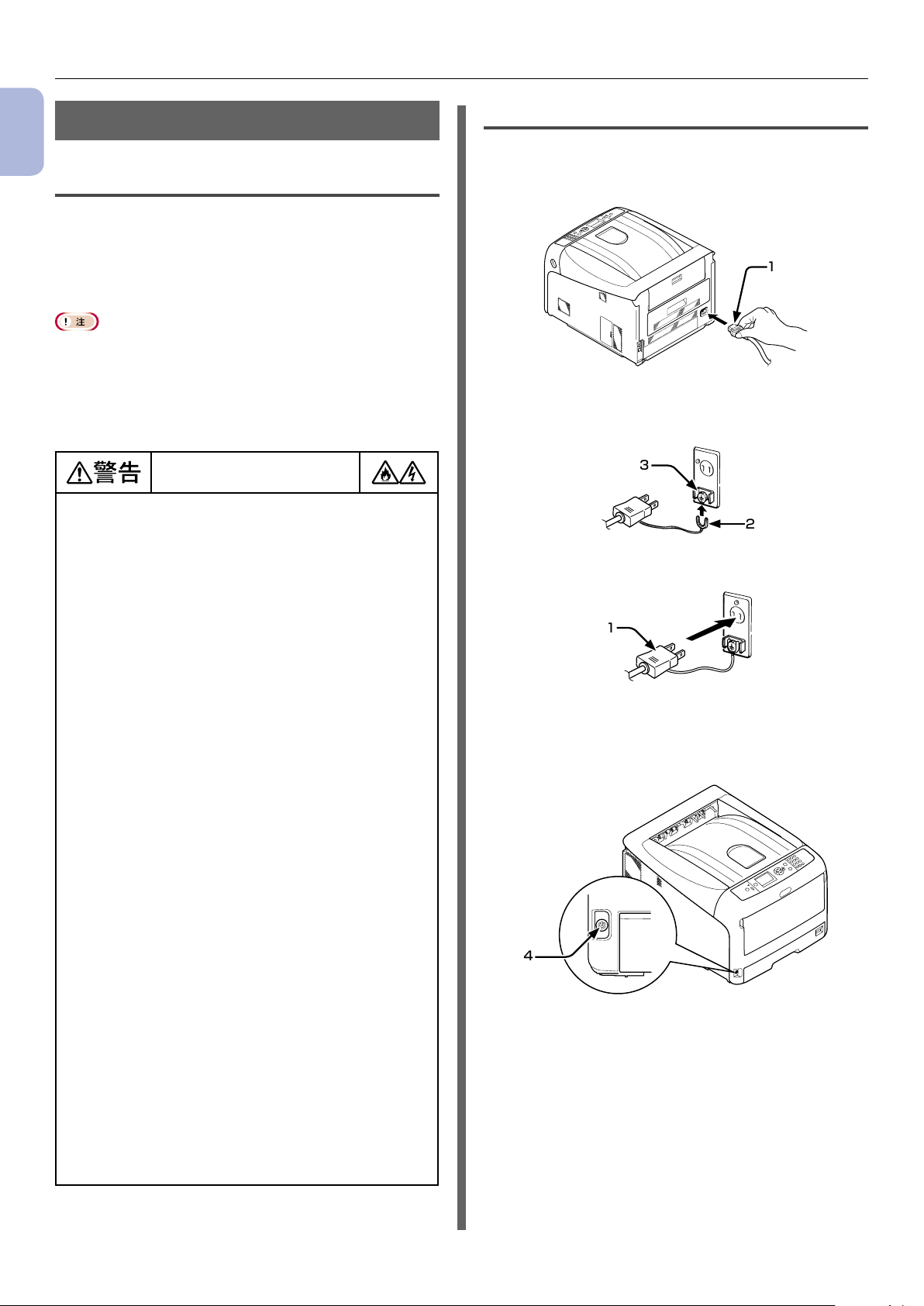
プリンターの準備
電源の入れ方 / 切り方
1
1. セットアップする
電源の条件
電源は、次の条件を満たしている必要があります。
交流(AC): 100 V ± 10%
電源周波数: 50/60 Hz ± 2%
電源が不安定な場合は、電圧調整器を使用してください。
プリンターの最大消費電力は 1400 W です。電源容量に十分余
裕があることを確認してください。
無停電電源(UPS)やインバーターを使用した場合の動作は保証
していません。無停電電源やインバーターは使用しないでくださ
い。
火災や感電のおそれがあります。
電源コード、アース線の取り付け、取り外しは、必ず電
源を切ってから行ってください。
アース線は必ず専用のアース端子に接続してください。
アースが取れない場合はお買い求めの販売店にご相談く
ださい。
アース線は、水道管、ガス管、電話線のアース、避雷針
などには絶対に接続しないでください。
アース線の接続は、必ず、電源コードをコンセントにつ
なぐ前に行ってください。また、アース線を外す場合は、
必ず電源コードをコンセントから抜いてから行ってくだ
さい。
電源コードの抜き差しは必ず電源プラグを持って行って
ください。
電源コードは確実にコンセントの奥まで差し込んでくだ
さい。
濡れた手で電源コードを抜き差ししないでください。
電源コードは踏まれない場所に設置し、電源コードの上
には物を置かないでください。
電源コードをたばねたり、結んだりして使用しないでく
ださい。
破損した電源コードを使用しないでください。
たこ足配線はしないでください。
プリンターとほかの電気製品を同じコンセントに接続し
ないでください。特に、空調機、複写機、シュレッダな
どと同時に接続すると、電気的ノイズによってプリンター
が誤動作することがあります。やむを得ず同じコンセン
トに接続するときは、市販のノイズフィルタかノイズカッ
トトランスを使用してください。
プリンターに付属の電源コードを使用し、直接コンセン
トに差し込んでください。ほかの製品用の電源コードを
プリンターに使用しないでください。
延長コードは使用しないでください。やむを得ず使用す
る場合は、定格 15A 以上のものを使用してください。
延長コードを使用すると、AC 電圧降下により、プリン
ターが正常に動作しない場合があります。
印刷中に電源を切ったり電源コードを抜かないでくださ
い。
連休や旅行で長期間使用しない場合は、電源コードを抜
いてください。
プリンターに付属の電源コードを他の製品に使用しない
でください。
電源の入れ方
電源コード(1)をプリンターの電源コネク
1
ターに差し込みます。
1
アース線(2)をコンセントのアース端子(3)
2
に接続します。
3
2
電源コード(1)をコンセントに差し込みます。
3
1
電源スイッチ(4)を約 1 秒間押して電源を
4
入れます。
4
電源が入ると電源スイッチの LED ランプが点灯します。
印刷できる状態になると、液晶パネルに「印刷できます」
と表示します。
- 20 -
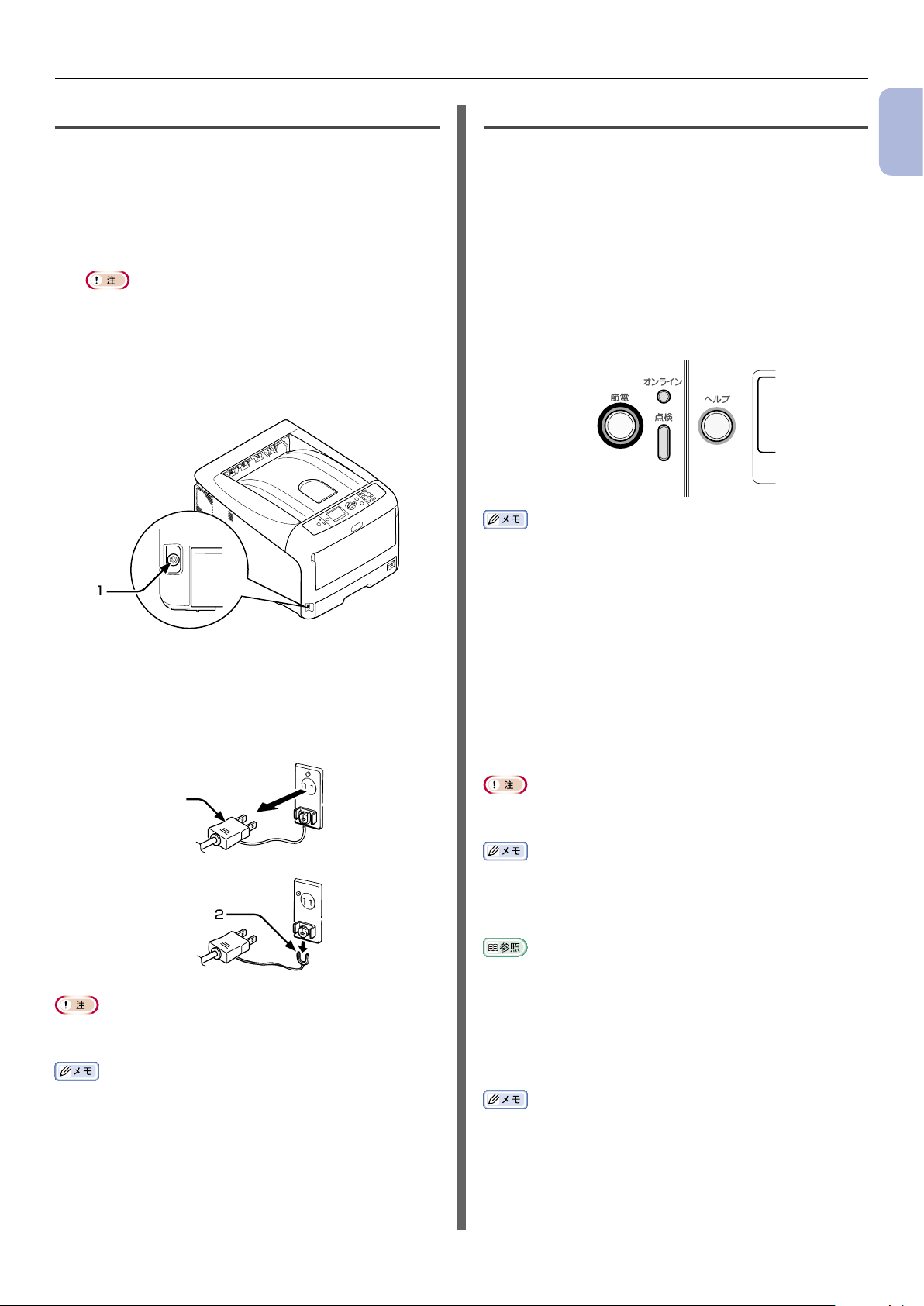
プリンターの準備
電源の切り方
電源スイッチ(1)を約 1 秒間押します。
1
操作パネルに、「シャットダウン中です しばらくお待
ちください。電源は自動的に切れます」 と表示され、
電源スイッチの LED ランプが約 1 秒周期で点滅します。
しばらくすると、プリンターの電源は自動的に切れ、電
源スイッチの LED ランプが消灯します。
電源が切れるまでに、5 分程度の時間がかかる場合がありま
すが、そのままお待ちください。
電源スイッチを 5 秒以上押し続けると、強制的に電源が切
れます。トラブルが発生した時のみご使用ください。
プリンターのトラブルについては「プリンターのトラブル」
(P.83)をご覧ください。
1
パワーセーブモード・スリープモード
2 段階の節電モードにより、プリンターの消費電力を
節約することができます。
■ パワーセーブモード
一定時間プリンターを使用しないと、自動的に省電力
モードに入り、消費電力を節約します。
または、操作パネルの < 節電 > ボタンを押して、手動
でパワーセーブモードに入ることができます。
パワーセーブモードのときは、< 節電 > ボタンが緑色
に点灯します。
工場出荷時の設定では、パワーセーブモードに入るまでの時間は
1 分です。パワーセーブモードに入るまでの時間を変更する方法
は「パワーセーブモードに入るまでの時間を設定する」(P.52)
をご覧ください。
1
1. セットアップする
■ 長期間使用しないとき
連休や旅行等でプリンターを長期間使用しない場合や、
修理・点検等で部品を交換したり取り付けたりする場
合は、コンセントから電源コード(1)を抜いてください。
1
2
アース線(2)を外す場合は、必ず電源コードをコンセントから
抜いてから行ってください。
プリンターは長時間(4 週間以上)電源コードを抜いておいても、
機能障害を生じません。
■ スリープモード
プリンターは、設定された時間が経過すると、パワー
セーブモードからスリープモードに移行します。スリー
プモードでは、プリンターの状態は電源が切れている
ときとほぼ同じです。
スリープモードのときは、< 節電 > ボタンが点滅しま
す。
エラーが発生している場合、プリンターはスリープモードに入り
ません。
工場出荷時の設定では、スリープモードに入るまでの時間は 15
分です。スリープモードに入るまでの時間を変更する方法は「ス
リープモードに入るまでの時間を設定する」(P.53)をご覧く
ださい。
スリープモードについてのより詳しい情報は、「ユーザーズマニュ
アル 活用編」を参照してください。
■ 節電モードからの復帰方法
パワーセーブモードまたはスリープモードから復帰す
るには、操作パネルの < 節電 > ボタンを押します。
プリンターは、コンピューターやそのほかの装置から印刷データ
を受信すると、自動的に復帰します。
- 21 -

プリンターの準備
オートパワーオフ機能
1
プリンターは、印刷が終了してから、一定時間が経過
すると自動的に電源が切れます。
1. セットアップする
工場出荷時の設定では、自動的に電源が切れるまでの時間は 4 時
間です。
電源が切れるまでの時間を変更するには、「自動で電源を切る(オー
トパワーオフ)ための設定をする」(P.55)をご覧ください。
工場出荷時の設定では、ネットワーク接続時は、オートパワーオ
フ機能は動作しません。ネットワーク接続時もオートパワーオフ
機能を有効にするには、「自動で電源を切る(オートパワーオフ)
ための設定をする」(P.55)をご覧ください。
オプションを取り付ける
この節では、オプションの取り付け方について説明し
ます。以下のオプションが利用できます。
増設メモリー(512MB)
16GB SD メモリーカードキット
必ず電源を切り、電源コードとイーサネットケーブル /USB ケー
ブルを抜いてから、オプションを取り付けてください。電源を入
れた状態でオプションを取り付けると、プリンターとオプション
が故障する場合があります。
オプションを取り付けたあとは、プリンタードライバーでオプショ
ンの設定を行います。「オプションを追加した場合」(P.37)を
ご覧ください。
増設メモリーを取り付ける
メモリー不足エラーや部単位印刷エラーが発生する場
合など、プリンターのメモリー容量を増やしたいとき
は、増設メモリーを取り付けます。512MB のメモリー
が使用できます。
型名:
MEM512D(512MB)
あらかじめ取り付けられている 256MBのメモリーを取り外し
て、増設メモリーを取り付けます。
必ず OKI 純正品を使用してください。OKI 純正品以外を使用した
場合、動作の保証はできません。
静電気によって部品に損傷が生じるおそれがあります。作業の前
に必ず、接地されている金属に手を触れるなどして、身体に帯電
している静電気を取り除いてください。
プリンターの電源を切り、電源コードとイー
1
サネットケーブル /USB ケーブルを取り外し
ます。
「電源の切り方」(P.21)
- 22 -
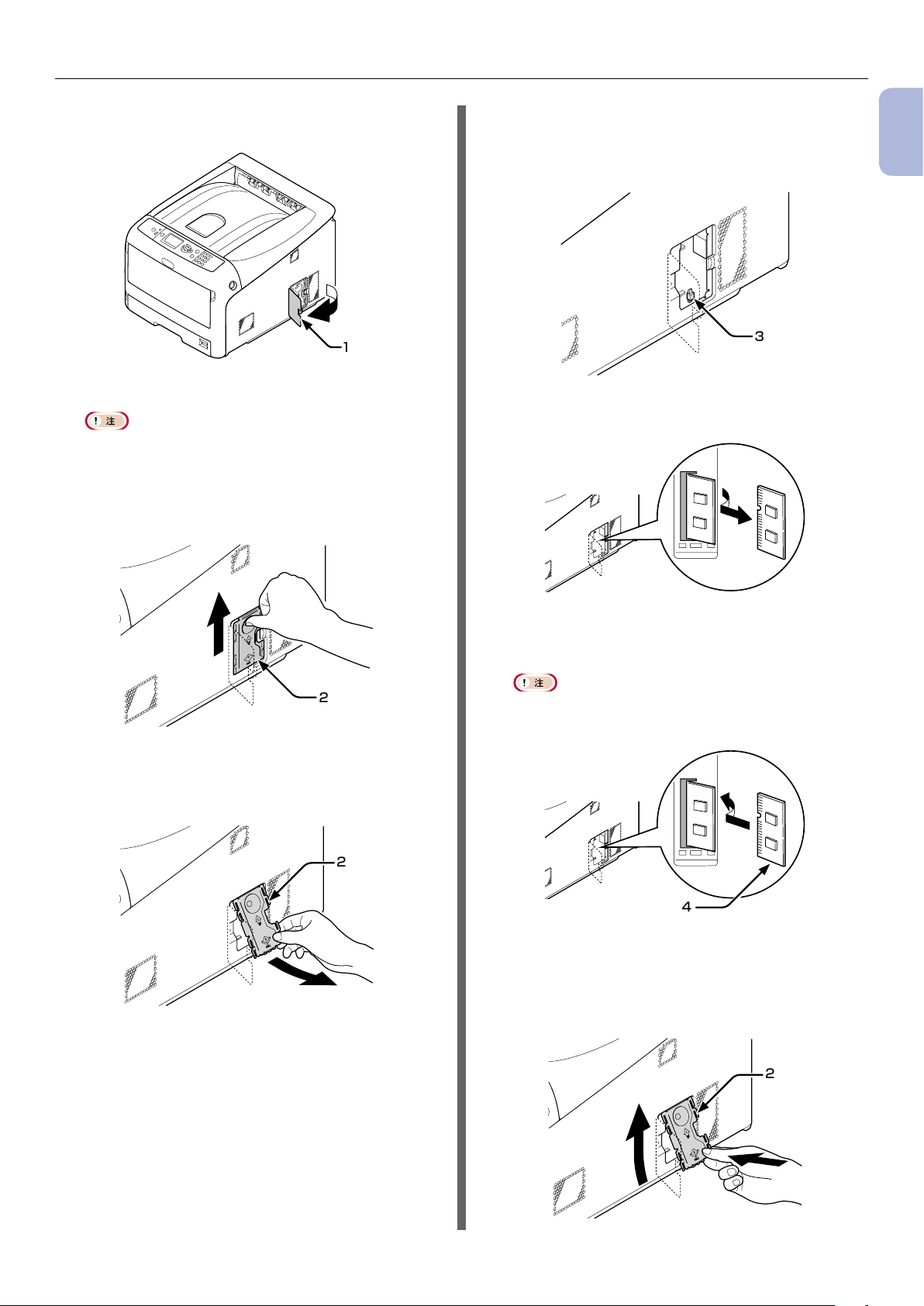
プリンターの準備
プリンター右側のアクセスカバー(1)を開き
2
ます。
1
金属プレート(2)を上にずらし、外します。
3
SD メモリーカードソケットが取り付けられている場合は、
SD メモリーカードを取り外してください。
金属プレート (2) の凹みに指を入れ、上
(1)
にずらします。
矢印箇所の LED(3)が消灯していることを
4
確認します。
消灯していない場合は、消灯するまで待ちま
す。
3
スロットに取り付けられているメモリーを取
5
り外します。
1
1. セットアップする
2
金属プレート (2) の下部をつまみ、手前
(2)
に引き抜きます。
2
増設メモリー(4)をスロットに差し込み、プ
6
リンター側に押し固定します。
メモリーの向きにご注意ください。メモリーの端子部には切
り欠き部分があり、スロットのコネクターと一致するように
なっています。
4
金属プレート(2)を取り付けます。
7
最初に、金属プレート (2) の上部をプリ
(1)
ンター本体に差し込み、金属プレートを
取り付けます。
2
- 23 -
➊
➋
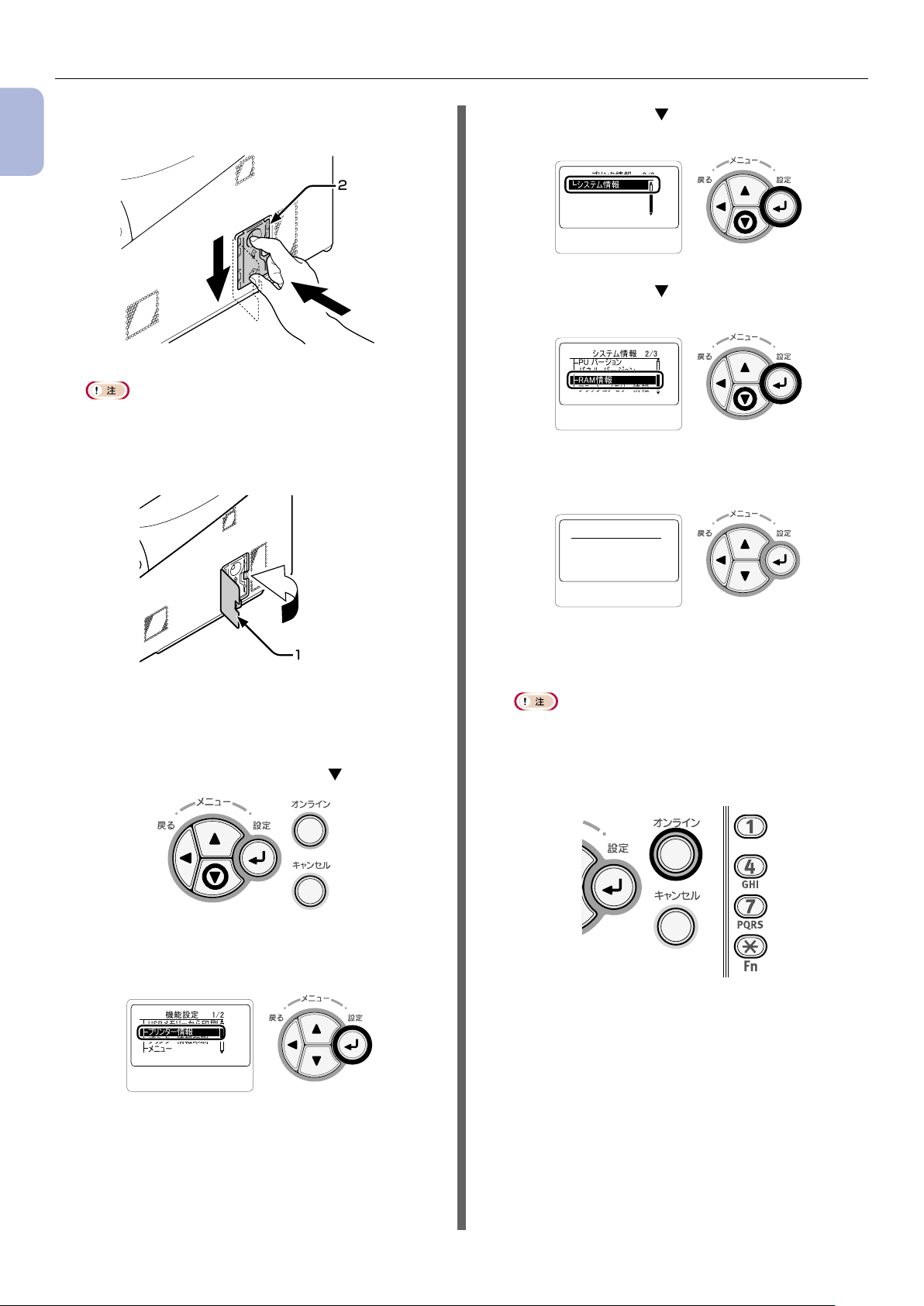
プリンターの準備
金属プレート (2) の下部を押さえながら、
(2)
1
金属プレートを下にずらし、固定します。
1. セットアップする
SD メモリーカードソケットが装着されていた場合は、金属
プレートを取り付ける前に、SD メモリーカードソケットを
取り付けてください。
アクセスカバー(1)を閉じます。
8
➋
➊
スクロールボタン を数回押して[システム
12
情報]を選択し、< 設定 > ボタンを押します。
儻兎兗儣ሗ䢢䢢䢢䢢䢴䢱䢴
2
スクロールボタン を数回押して[RAM 情
13
儛儝優兄ሗ
報]を選択し、< 設定 > ボタンを押します。
儛儝優兄ሗ䢢䢢䢢䢴䢱䢵
䣒䣗䢢儴兠儜克兗
儵儱兏䢢儴兠儜克兗
䣔䣃䣏ሗ
儹免儧儛光充兆兎兠ሗ
[RAM 情報]の値が増えていることを確認し
14
ます。
䣔䣃䣏ሗ傍傍傍䢳䢱䢳
䢹䢸䢺䣏䣄
1
電源コードとイーサネットケーブル /USB
9
ケーブルをプリンターに差し込み、電源を入
れます。
操作パネルのスクロールボタン を押します。
10
[プリンター情報]が選択されていることを確
11
認し、< 設定 > ボタンを押します。
ᶵ⬟タᐃ䢢䢢䢢䢢䢢䢳䢱䢴
䣗䣕䣄
充兆兎兠傱僯༳ๅ
儻兎兗儣兠ሗ
儻兎兗儣兠ሗ༳ๅ
充儯光兠
- 256 MB 増設メモリーの場合は[512 MB]、
512 MB 増設メモリーの場合は[768 MB]
となります。
[RAM 情報]の値が増えていない場合、プリンターの電源
を切り、電源コードとイーサネットケーブル /USB ケーブ
ルを取り外し、増設メモリーを取り付けなおします。
< オンライン > ボタンを押します。
15
- 24 -
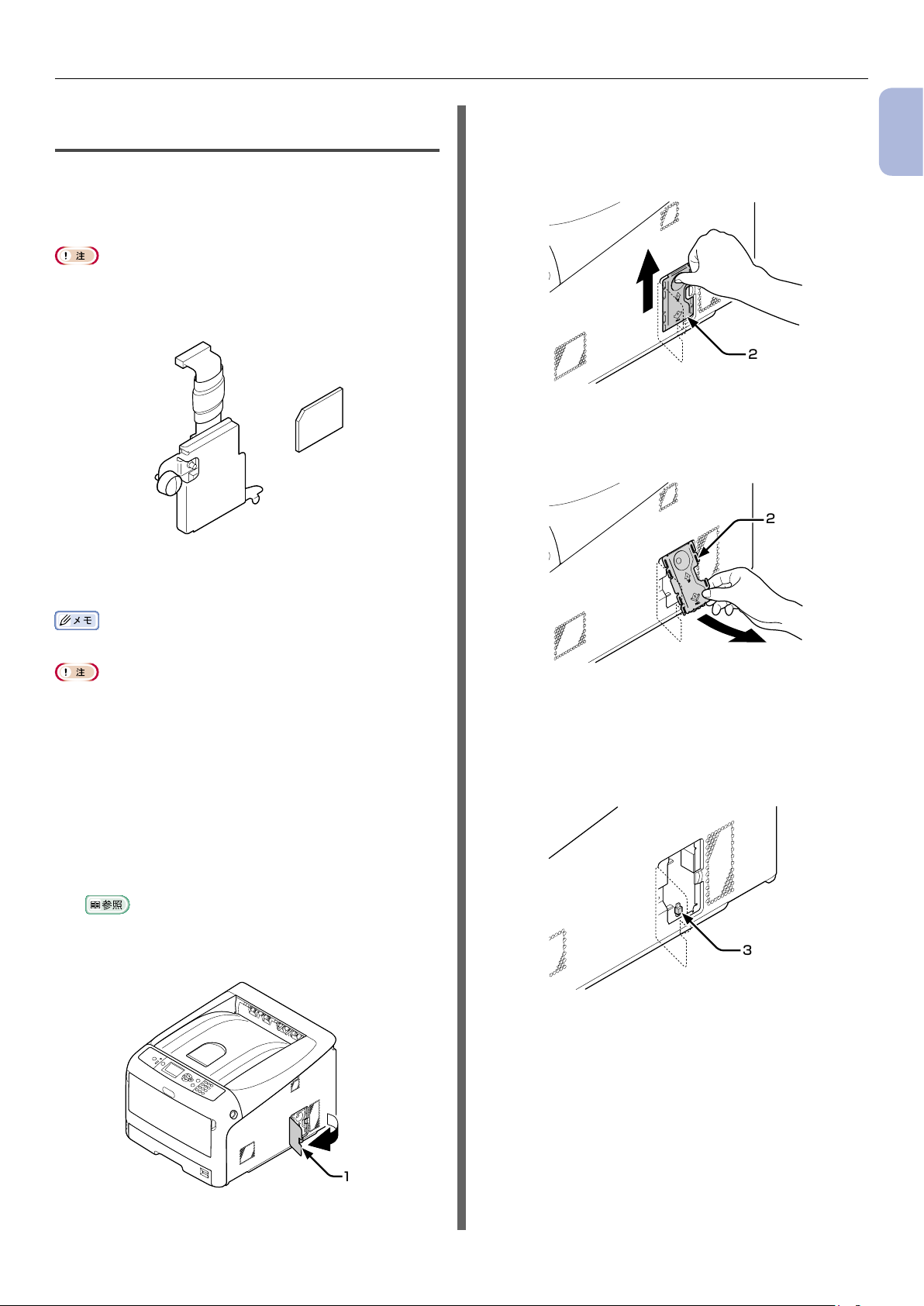
16 GB SD メモリーカードキットを
取り付ける
カラープロファイルを使用したいときや、部単位印刷
時にサイズエラーとなる印刷データを部単位指定のま
ま印刷したい場合は、SD メモリーカードキットを取り
付けます。
SD メモリーカードにも蓄積し切れない印刷データの場合は、SD
メモリーカードキットを取り付けてもサイズエラーは回避できま
せん。部数指定で印刷してください。
SD メモリーカード
プリンターの準備
金属プレート(2)を上にずらし、外します。
3
金属プレート (2) の凹みに指を入れ、上
(1)
にずらします。
2
金属プレート (2) の下部をつまみ、手前
(2)
に引き抜きます。
2
1
1. セットアップする
SD メモリーソケット
型名:SDC-B1
SD メモリーカードには、SD メモリーソケットが付属しています。
必ず OKI 純正品を使用してください。OKI 純正品以外を使用した
場合、動作の保証はできません。
静電気によって部品に損傷が生じるおそれがあります。作業の前
に必ず、接地されている金属に手を触れるなどして、身体に帯電
している静電気を取り除いてください。
SD メモリーカードの誤消去防止用プロテクトスイッチが禁止状
態では使用できません。必ず許可状態で使用してください。
プリンターの電源を切り、電源コードとイー
1
サネットケーブル /USB ケーブルを取り外し
ます。
「電源の切り方」(P.21)
アクセスカバー(1)を開きます。
2
矢印箇所の LED(3)が消灯していることを
4
確認します。
消灯していない場合は、消灯するまで待ちま
す。
3
1
- 25 -
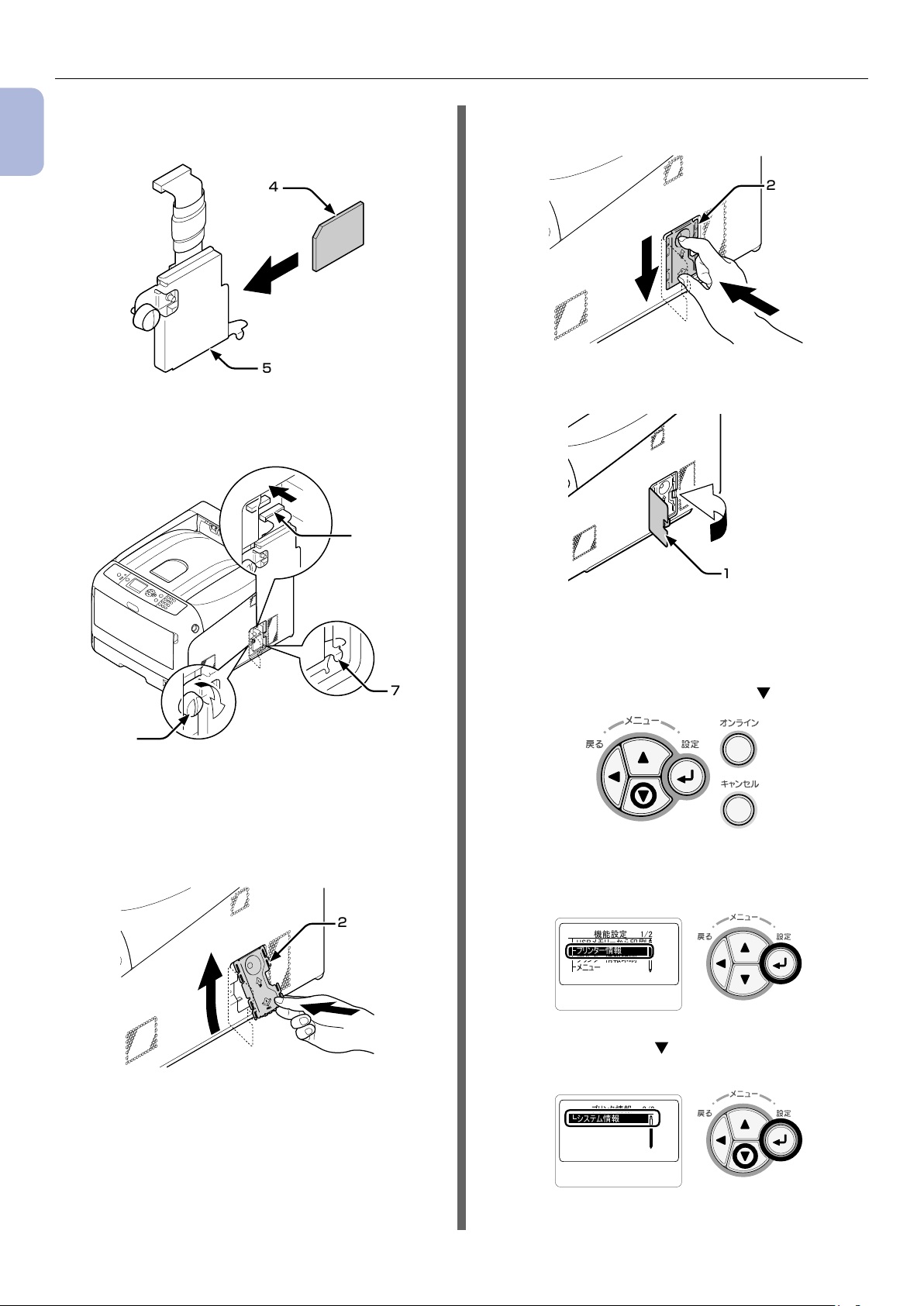
プリンターの準備
SD メモリーカード(4)を、SD メモリーソケッ
5
1
1. セットアップする
ト(5)に取り付けます。
SD メモリーソケットを、SD メモリーソケッ
6
トのネジ(6)と爪(7)でプリンターに固定し、
コネクター(8)を取り付けます。
金属プレート (2) の下部を押さえながら、
(2)
金属プレートを下にずらし、固定します。
4
2
➋
➊
5
アクセスカバー(1)を閉じます。
8
8
6
金属プレート(2)を取り付けます。
7
最初に、金属プレート (2) の上部をプリ
(1)
ンター本体に差し込み、金属プレートを
取り付けます。
➊
2
➋
1
電源コードとイーサネットケーブル /USB
9
ケーブルをプリンターに差し込み、電源を入
れます。
7
操作パネルのスクロールボタン を押します。
10
[プリンター情報]が選択されていることを確
11
認し、< 設定 > ボタンを押します。
ᶵ⬟タᐃ䢢䢢䢢䢢䢢䢳䢱䢴
䣗䣕䣄
充兆兎兠傱僯༳ๅ
儻兎兗儣兠ሗ
儻兎兗儣兠ሗ༳ๅ
充儯光兠
- 26 -
スクロールボタン を数回押して[システム
12
情報]を選択し、< 設定 > ボタンを押します。
儻兎兗儣ሗ䢢䢢䢢䢢䢴䢱䢴
儛儝優兄ሗ
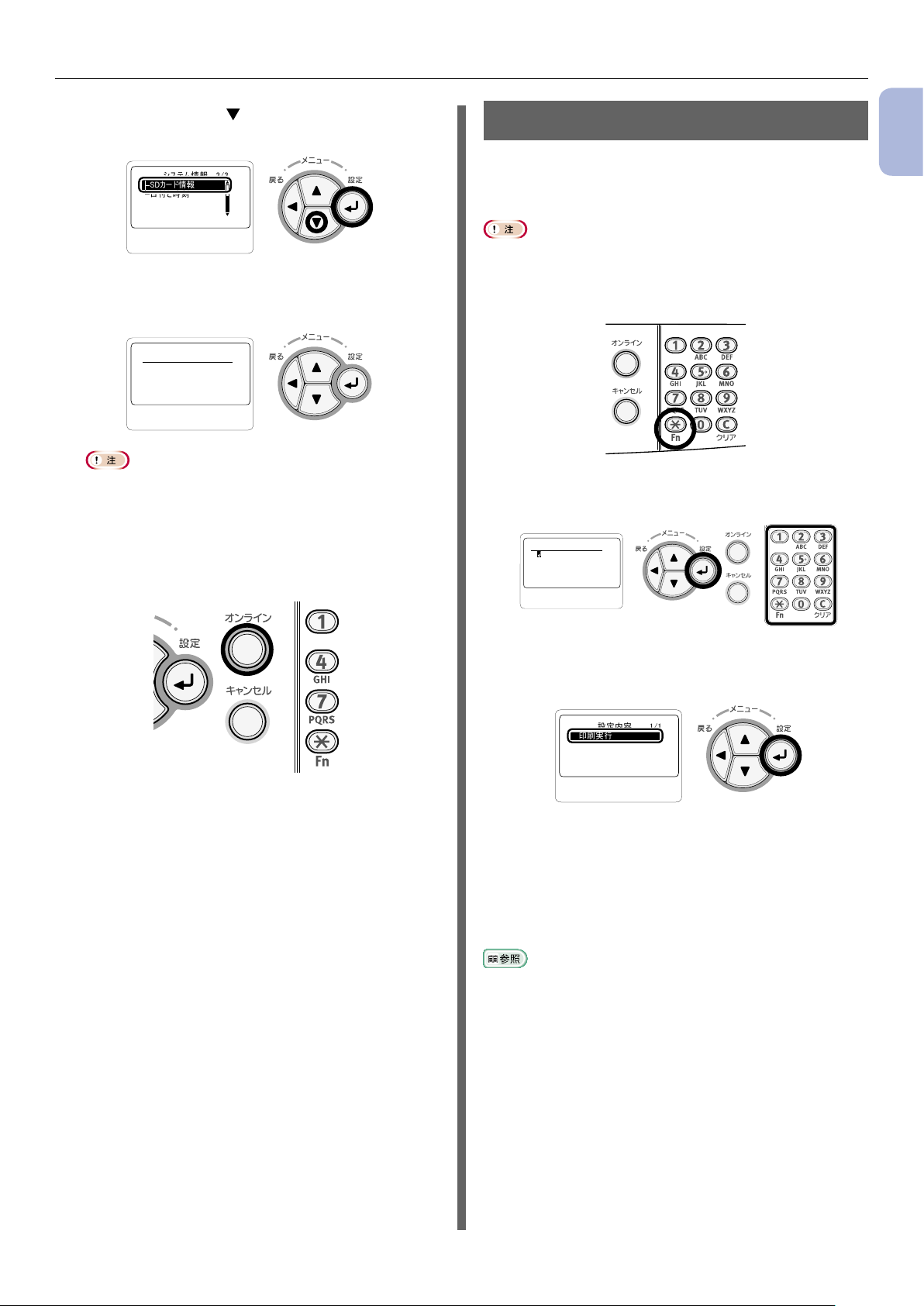
スクロールボタン を数回押して[SD カー
13
ド情報]を選択し、< 設定 > ボタンを押します。
儛儝優兄ሗ䢢䢢䢢䢵䢱䢵
䣕䣆儏兠儭ሗ
᪥僎้
[SD カード情報]の値が[16 GB]になっ
14
ていることを確認します。
䎶䎧䭲䯃䮐ᖱႎ䫹䫹䫹䎔䎒䎔
䎔䎙䎪䎥䎾䎩䎘䎕䏀
プリンターの準備
プリンター単体でテスト印刷をする
実際にプリンター単体で印刷できるか確認します。プ
リンターの設定や状態の確認ができる設定内容(メ
ニューマップ)を印刷して確認します。
節電モードに入っている場合は、< 節電>ボタンを押し、節電モー
ドから復旧します。
操作パネルの <Fn> キーを押します。
1
1
1. セットアップする
[SD カード情報]には、[15 GB]と表示されることがあ
りますが、エラーではありません。
[SD カード情報]の値が増えていない場合、プリンターの
電源を切り、電源コードとイーサネットケーブル /USB ケー
ブルを取り外し、SD メモリーカードを取り付けなおします。
< オンライン > ボタンを押します。
15
テンキーから <1>、<0>、<0> と入力し、
2
< 設定 > ボタンを押します。
ᯏ⢻⇟ภ
䎖ᩴ䭍䬶䬽ᢙ୯䭡ജ
[印刷実行]が選択されているので、< 設定 >
3
ボタンを押します。
⸳ቯౝኈ䎃䎃䎃䎃䎃䎃䎔䎒䎔
ශታⴕ
プリンターの設定内容が印刷されたら、追加
4
したオプションが正しく表示されていること
を確認してください。
増設されたことを確認できれば、プリンター
単体でのセットアップは完了です。
- 27 -
各機能のレポートやジョブリストを印刷することもできます。
詳しくは、「ユーザーズマニュアル 活用編」をご覧ください。
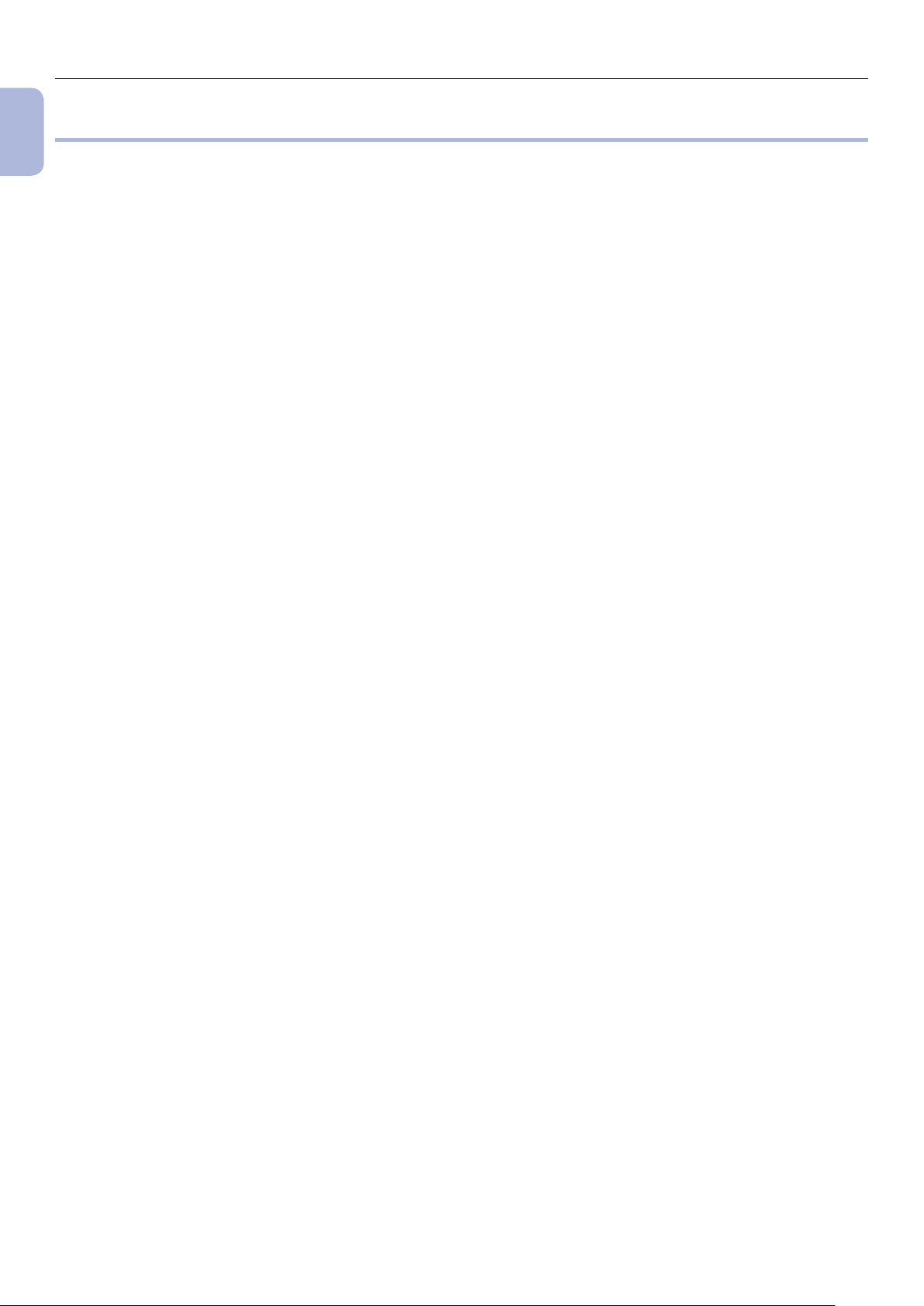
コンピューターに接続する
コンピューターに接続する
1
この節では、プリンターをコンピューターに接続し、添付のソフトウェア DVD-ROM からプリンタードライバーを
インストールする方法について説明します。DVD ドライブが付属されているコンピューターを用意してください。
1. セットアップする
■ 接続方法
プリンターは、次のいずれかの方法でコンピューターと接続できます。
「ネットワーク接続」(P.29)
「USB 接続」(P.34)
■ 動作環境
プリンターは次のオペレーティングシステム(OS)に対応しています。
Windows 10/Windows 10(64bit 版) 日本語版
Windows 8.1/Windows 8.1(64bit 版) 日本語版
Windows 8/Windows 8(64bit 版) 日本語版
Windows 7/Windows 7(64bit 版) 日本語版
Windows Server 2016 日本語版
Windows Server 2012 R2 日本語版
Windows Server 2012 日本語版
Windows Server 2008 R2 日本語版
Windows Server 2008/Windows Server 2008(x64 版) 日本語版
Mac OS X 10.8.5 ~ Sierra
ドライバーや OS のバージョンによって、本書の記載と異なる場合があります。
- 28 -
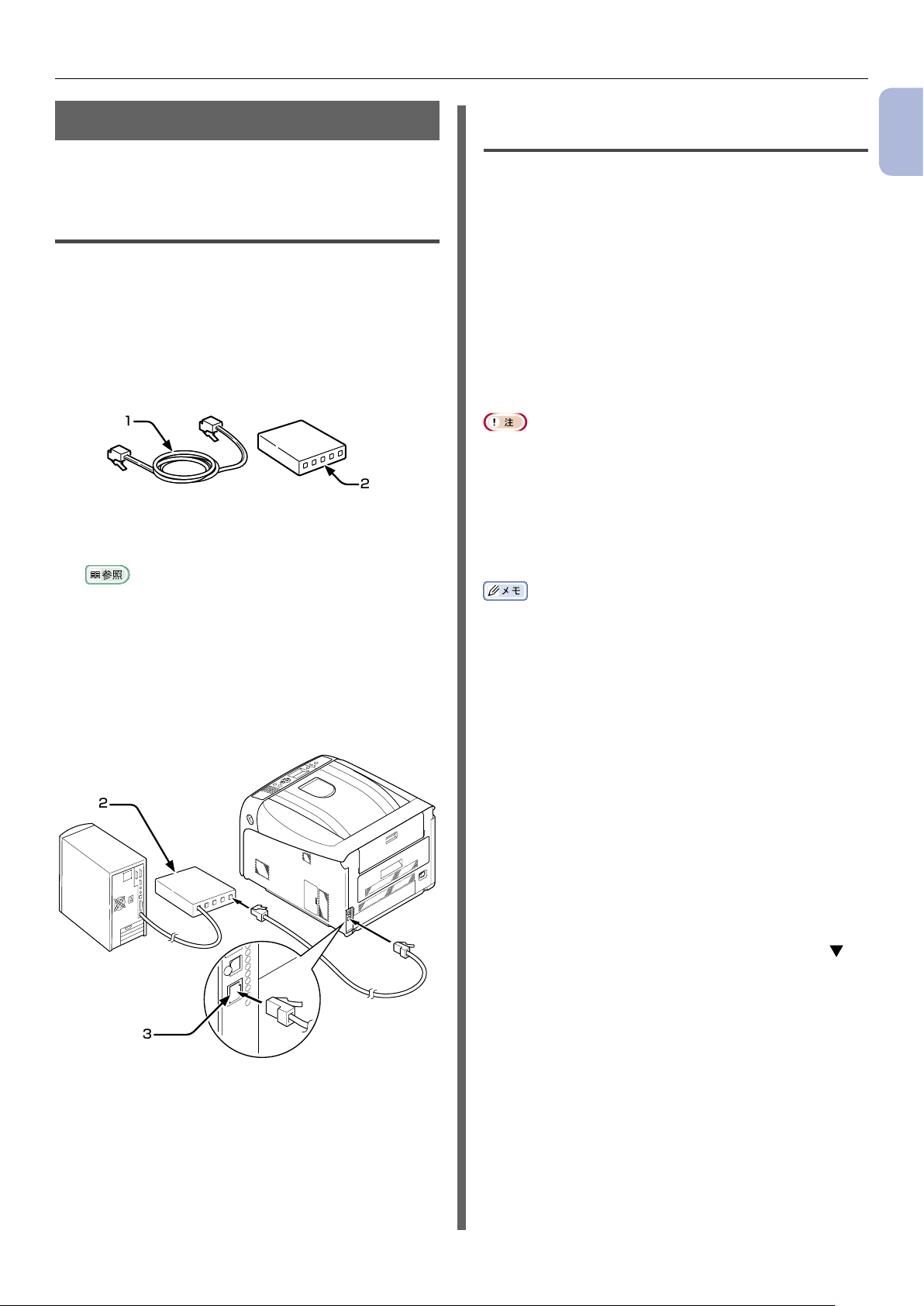
コンピューターに接続する
ネットワーク接続
ネットワークを介してプリンターをコンピューターに
接続します。
イーサネットケーブルの接続
プリンタードライバーをインストールする前に、プリ
ンターをイーサネットケーブルでネットワークに接続
してください。
イーサネットケーブル(1)とハブ(2)を用
1
意します。
イーサネットケーブル(カテゴリ 5 以上、ツイストペア、
ストレート)とハブを別途用意してください。
1
2
プリンターとコンピューターの電源を切りま
2
す。
プリンタードライバーのインストール
(Windows の場合)
Windows コンピューターとのネットワーク接続を完
了するには、最初にプリンターの IP アドレスを設定し、
次にプリンタードライバーをコンピューターにインス
トールします。
ネットワーク上に DHCP サーバ-や BOOTP サーバ
-がない場合、手動でコンピューターやプリンターに
IP アドレスを設定する必要があります。
また、社内ネットワーク管理者や、プロバイダやルー
ターメーカーより決められた固有の IP アドレスを設定
するように指示された場合も、手動でコンピューター
やプリンターに IP アドレスを設定する必要がありま
す。
次の手順を行う前に、コンピューターのネットワーク設定を完了
させてください。
コンピューターの管理者の権限が必要です。
IP アドレスを手動で設定する場合、ネットワーク管理者またはイ
ンターネットサービスプロバイダに、使用する IP アドレスを問い
合わせてください。IP アドレスを誤って設定すると、ネットワー
クが停止したりインターネットアクセスが不能になることがあり
ます。
1
1. セットアップする
「電源の切り方」(P.21)
イーサネットケーブルの一端を、プリンター
3
のネットワークインターフェースコネクター
(3)に差し込みます。
イーサネットケーブルの他端をハブ(2)に差
4
し込みます。
2
3
プリンターと 1 台のコンピューターで小さなネットワークを構
成する場合は、以下に示すとおりに IP アドレスを設定します
(RFC1918 に準拠)。
コンピューター
IP アドレス: 192.168.0.1 ~ 254
サブネットマスク: 255.255.255.0
デフォルトゲートウェイ: 不使用
DNS サーバ- 不使用
プリンター
IP アドレス設定: 手動
IP アドレス:
サブネットマスク: 255.255.255.0
デフォルトゲートウェイ: 0.0.0.0
ネットワークの規模: 小規模
[ネットワークの規模]を設定するには、スクロールボタン
[管理者用メニュー]>[ネットワーク設定]>[ネットワークの
規模]>[小規模]を選択します。
192.168.0.1 ~ 254(コン
ピューターとは異なる値を選択
します)
- 29 -
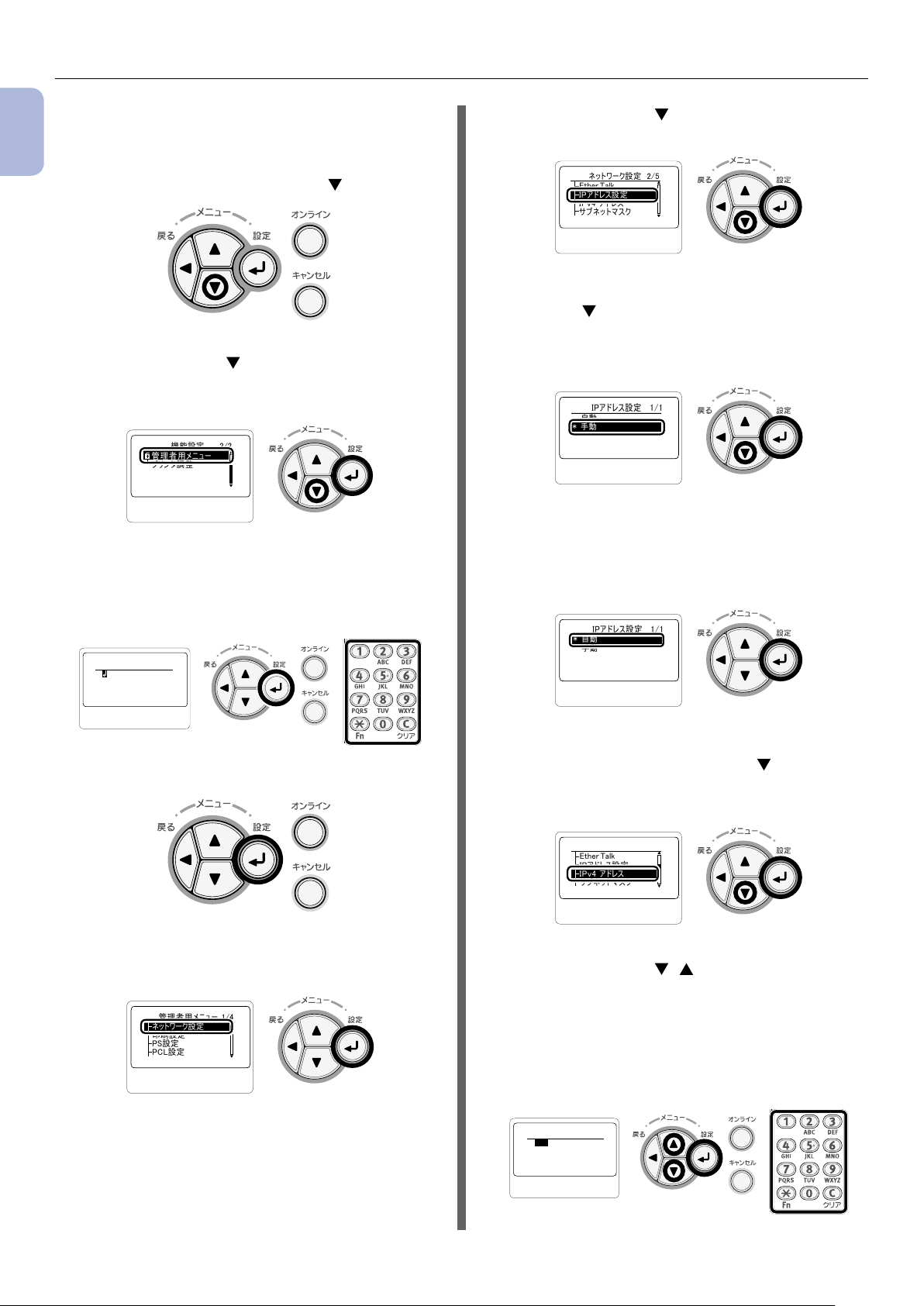
コンピューターに接続する
まず、プリンターの IP アドレスを設定します。
1
1. セットアップする
プリンターの電源を入れます。
1
操作パネルのスクロールボタン を押します。
2
スクロールボタン を数回押して[管理者用
3
メニュー]を選択し、< 設定 > ボタンを押し
ます。
テンキーを使い、管理者パスワードを入力し
4
ます。
工場出荷時のパスワードは「999999」です。1 文字
入力するごとに < 設定 > ボタンを押します。
䮘䮀䮶䯃䮐ജ
䯴䎙䎐䎔䎕䏇䏌䏊䏌䏗䏖䎌
ᯏ⢻⸳ቯ䎃䎃䎃䎃䎃䎃䎕䎒䎕
▤ℂ⠪↪䮨䮒䮬䯃
䫹䮞䮱䮺䮆⺞ᢛ
スクロールボタン を数回押して[IP アドレ
7
ス設定]を選択し、< 設定 > ボタンを押します。
䮔䮊䮏䮶䯃䭶⸳ቯ䫹䎕䎒䎘
䎨䏗䏋䏈䏕䎃䎷䏄䏏䏎
䎬䎳䭩䮐䮳䮀⸳ቯ
䎬䎳䏙䎗䎃䭩䮐䮳䮀
䭼䮝䮔䮊䮏䮥䮀䭶
IP アドレスを手動で設定する場合は、スクロー
8
ルボタン
を押して[手動]を選択し、
< 設定 > ボタンを押します。
手順 9 に進みます。
☞
䎬䎳䭩䮐䮳䮀⸳ቯ䎃䎃䎃䎔䎒䎔
⥄േ
䎍䎃
䎃
ᚻേ
IP アドレスを自動で取得する場合は、[自動]
が選択されていることを確認し、< 設定 >ボ
タンを押します。
手順 15 に進みます。
☞
䎬䎳䭩䮐䮳䮀⸳ቯ䎃䎃䎃䎔䎒䎔
䎍䎃
䎃
⥄േ
ᚻേ
< 設定 > ボタンを押します。
5
[ネットワーク設定]が選択されていることを
6
確認し、< 設定 > ボタンを押します。
▤ℂ⠪↪䮨䮒䮬䯃䎃䎔䎒䎗
䮔䮊䮏䮶䯃䭶⸳ቯ
ශ⸳ቯ
䎳䎶⸳ቯ
䎳䎦䎯⸳ቯ
< 戻る > ボタンを押して[ネットワーク設定]
9
を表示したらスクロールボタン を数回押し
て[IPv4 アドレス]を選択し、< 設定 >ボ
タンを押します。
䮔䮊䮏䮶䯃䭶⸳ቯ䫹䎕䎒䎘
䎨䏗䏋䏈䏕䎃䎷䏄䏏䏎
䎬䎳䭩䮐䮳䮀⸳ቯ
䎬䎳䏙䎗䎃䭩䮐䮳䮀
䭼䮝䮔䮊䮏䮥䮀䭶
スクロールボタン 、 またはテンキーを使っ
10
て IP アドレスの最初の 3 桁を入力し、
< 設定 > ボタンを押します。同様に次の 3 桁
を入力します。全ての入力が完了したら、
< 戻る > ボタンを押します。
次のボックスに移動するには、< 設定 > ボタンを押しま
す。
䎬䎳䏙䎗䎃䭩䮐䮳䮀
㪁
䇭㪉㪌㪌
㩷
㪅
㩷
㪉㪌㪌
㪅
㩷
㪉㪌㪌
㪅
㩷
㪉㪌㪌
- 30 -

コンピューターに接続する
スクロールボタン を押して[サブネットマ
11
スク]を選択し、< 設定 > ボタンを押します。
䮔䮊䮏䮶䯃䭶⸳ቯ䫹䎕䎒䎘
䎬䎳䱂䎗䎃䭩䮐䮳䮀
䭼䮝䮔䮊䮏䮥䮀䭶
䭹䯃䮏䭭䭮䭫䭩䮐䮳䮀
䰣䏈䏅
IP アドレスの入力と同様に、サブネットマス
12
クを入力します。全ての入力が完了したら、
< 戻る > ボタンを押します。
䭼䮝䮔䮊䮏䮥䮀䭶
㪁
䇭㪉㪌㪌
㩷
㪅
㩷㪉㪌㪌㪅㩷㪉㪌㪌㪅㩷㪉㪌㪌
スクロールボタン を押して[ゲートウェイ
13
アドレス]を選択し、< 設定 > ボタンを押し
ます。
次に、コンピューターにプリンタードライバー
をインストールします。
プリンターとコンピューターが接続され、電
1
源が入っていることを確認してから、「ソフト
ウェア DVD-ROM」をコンピューターに挿入
します。
[自動再生]が表示されたら、[Setup.exe
2
の実行]をクリックします。
1
1. セットアップする
䮔䮊䮏䮶䯃䭶⸳ቯ䫹䎖䎒䎘
䎬䎳䱂䎗䎃䭩䮐䮳䮀
䭼䮝䮔䮊䮏䮥䮀䭶
䭹䯃䮏䭭䭮䭫䭩䮐䮳䮀
䰣䏈䏅
IP アドレスの入力と同様に、ゲートウェイア
14
ドレスを入力します。全ての入力が完了した
ら、< 戻る > ボタンを押します。
䭹䯃䮏䭭䭮䭫䭩䮐䮳䮀
㪁
䇭㪉㪌㪌
㩷
㪅
㩷㪉㪌㪌㪅㩷㪉㪌㪌㪅㩷㪉㪌㪌
< オンライン > ボタンを押してネットワーク
15
の設定を完了します。
[ユーザー アカウント制御]画面が表示されたら、[はい]
をクリックします。
「ようこそ」画面で[日本語]が選択されてい
3
ることを確認します。
使用許諾契約を読んで、[同意する]をクリッ
4
クします。
[ネットワーク]を選択し、[次に進む]をクリッ
5
クします。
- 31 -

コンピューターに接続する
本機の装置名を選択し、[次に進む]をクリッ
6
1
1. セットアップする
クします。
[ソフトウェアのインストール]をクリックし
7
ます。
[次に進む]をクリックします。
10
以下のダイアログが表示された場合は、[はい]をクリック
します。
インストールが始まります。
次のソフトウェアがインストールされます。
- PS プリンタードライバー(Network Extension を含
む)
他のソフトウェアはカスタムインストールからインストール
します。
ソフトウェアのインストールが完了したこと
8
を確認し、[印刷テスト]をクリックします。
[完了]をクリックします。
9
[終了]をクリックします。
11
- 32 -

プリンタードライバーのインストール
(Mac OS X の場合)
Mac OS X とのネットワーク接続を完了するには、コ
ンピューターにプリンタードライバーをインストール
し、プリンターをネットワークプリンターとして設定
します。
この手順を開始する前に、アンチウィルスソフトウェアを無効に
してください。
■ Mac OS X 用 PS プリンタードライバーを
インストールします
インストールが終了したら、手順 15 でテスト印刷を
してください。
本機とパソコンが接続され、電源が入ってい
1
ることを確認します。
「ソフトウェア DVD-ROM」をパソコンに挿
2
入します。
コンピューターに接続する
本機を選択し、[OKI Pro8432WT PS]が
10
[ドライバ]に表示されていることを確認しま
す。
接続方法 リストに表示される名前 種類
ネットワーク OKI-Pro8432WT-(MAC アド
レスの下6桁)
名前を変更するときは、[名前:]に使用する名前を入力し
ます。
Bonjour
1
1. セットアップする
デスクトップの[OKI]アイコンをダブルク
3
リックします。
[Drivers]>[Installer for OSX]をダ
4
ブルクリックします。
管理者パスワードを入力し、[OK]をクリッ
5
クします。
画面に表示される指示に従って、インストールを完了し
ます。
アップルメニューから[システム環境設定]
6
を選択します。
[プリンタとスキャナ]をクリックします。
7
[+]をクリックし、メニューが表示されたら
8
[プリンタまたはスキャナを追加]を選択しま
す。
[追加]をクリックします。
11
[インストール可能なオプション]が表示され
12
たら、[続ける]をクリックします。
[プリンタ]のリストに本機が追加され、[種類]
13
に[Pro8432WT PS]が表示されたことを確
認します。
[デフォルトのプリンタ]をクリックします。
9
- 33 -
[種類]に[Pro8432WT PS]と正しく表示されない場
合は、[-]をクリックして[プリンタ]から本機を削除し、
手順 8 ~ 12 を再度行ってください。
[プリントキューを開く]をクリックします。
14
[プリンタ]メニューから[テストページをプリン
15
ト]を選択します。

コンピューターに接続する
USB 接続
1
USB を介してプリンターをコンピューターに接続しま
す。
1. セットアップする
USB ケーブルの接続
USB ケーブル(1)を用意します。
1
USB ケーブルはプリンターに付属していません。USB
2.0 ケーブルを別途用意してください。
1
USB 2.0 の Hi-Speed モードで接続を行う場合は、Hi-
Speed USB 2.0 仕様の USB ケーブルを使用してくださ
い。
プリンターとコンピューターの電源を切りま
2
す。
プリンタードライバーのインストール
(Windows の場合)
コンピューターの管理者の権限が必要です。
「ソフトウェア DVD-ROM」をコンピューター
1
に挿入します。
[自動再生]が表示されたら、[Setup.exe
2
の実行]をクリックします。
「電源の切り方」(P.21)
USB ケーブルの一端を、プリンターの USB
3
インターフェースコネクター(2)に差し込み
ます。
USB ケーブルの他端をコンピューターの
4
USB インターフェースコネクターに差し込み
ます。
2
[ユーザー アカウント制御]画面が表示されたら、[はい]
をクリックします。
「ようこそ」画面で[日本語]が選択されてい
3
ることを確認します。
使用許諾契約を読み、[同意する]をクリック
4
します。
USB ケーブルをネットワークインターフェースコネクターに差し
込まないでください。故障の原因になります。
- 34 -
[USB]を選択し、[次に進む]をクリックし
5
ます。

コンピューターに接続する
本機の装置名を選択し、[次に進む]をクリッ
6
クします。
[ソフトウェアのインストール]をクリックし
7
ます。
[次に進む]をクリックします。
10
以下のダイアログが表示された場合は、[はい]をクリック
します。
1
1. セットアップする
インストールが始まります。
次のソフトウェアがインストールされます。
- PS プリンタードライバー
他のソフトウェアはカスタムインストールからインストール
します。
ソフトウェアのインストールが完了したこと
8
を確認し、[印刷テスト]をクリックします。
[完了]をクリックします。
9
[終了]をクリックします。
11
- 35 -

コンピューターに接続する
プリンタードライバーのインストール
1
(Mac OS X の場合)
1. セットアップする
この手順を開始する前に、アンチウィルスソフトウェアを無効に
してください。
■ Mac OS X 用 PS プリンタードライバーを
インストールします
インストールが終了したら、手順 15 でテスト印刷を
してください。
本機とパソコンが接続され、電源が入ってい
1
ることを確認します。
「ソフトウェア DVD-ROM」をパソコンに挿
2
入します。
デスクトップの[OKI]アイコンをダブルク
3
リックします。
本機を選択し、[OKI Pro8432WT PS]が
10
[ドライバ]に表示されていることを確認しま
す。
接続方法 リストに表示される名前 種類
USB OKI DATA CORP
Pro8432WT
名前を変更するときは、[名前:]に使用する名前を入力し
ます。
USB
[Drivers]>[Installer for OSX]をダ
4
ブルクリックします。
管理者パスワードを入力し、[OK]をクリッ
5
クします。
画面に表示される指示に従って、インストールを完了し
ます。
アップルメニューから[システム環境設定]
6
を選択します。
[プリンタとスキャナ]をクリックします。
7
[+]をクリックし、メニューが表示されたら
8
[プリンタまたはスキャナを追加]を選択しま
す。
[追加]をクリックします。
11
[インストール可能なオプション]が表示され
12
たら、[続ける]をクリックします。
[プリンタ]のリストに本機が追加され、[種類]
13
に[Pro8432WT PS]が表示されたことを確
認します。
[デフォルトのプリンタ]をクリックします。
9
- 36 -
[種類]に[Pro8432WT PS]と正しく表示されない場
合は、[-]をクリックして[プリンタ]から本機を削除し、
手順 8 ~ 12 を再度行ってください。
[プリントキューを開く]をクリックします。
14
[プリンタ]メニューから[テストページをプリン
15
ト]を選択します。

コンピューターに接続する
オプションを追加した場合
プリンターに SD メモリーカードキットなどのオプ
ションを取り付けた場合は、以下の手順でプリンター
ドライバーで設定を行います。
■ Windows PS プリンタードライバーの場
合
[スタート]をクリックし、[デバイスとプリ
1
ンター]を選択します。
[Pro8432WT]のアイコンを右クリックし、
2
[プリンターのプロパティ](複数のプリンター
ドライバーをインストールしている場合は>
[Pro 8432WT])を選択します。
[デバイスの設定]タブを選択します。
3
ネットワーク接続の場合は、[インストール可
4
能なオプション]で[プリンタの情報を取得
する]を選択し、[セットアップ]をクリック
します。USB 接続の場合は、[インストール
可能なオプション]の内容を追加したオプショ
ンに合わせて設定を変更します。
■ Mac OS X PS プリンタードライバーの場
合
アップルメニューから[システム環境設定]
1
を選択します。
[プリンタとスキャナ]をクリックします。
2
[プリンタ]のリストから本機を選択し、[オ
3
プションとサプライ]をクリックします。
[オプション]をクリックして追加したオプ
4
ションに合わせて設定を変更します。
1
1. セットアップする
[OK]をクリックします。
5
- 37 -

2. 印刷の基本操作
この章では、コンピューターから文書を印刷する方法について説明します。
2
用紙について
2. 印刷の基本操作
使用できる用紙の種類
高品質な印刷を行うためには、材質、厚さ、表面の仕上げなどの条件を満たす用紙を使用する必要があります。 電子
写真プリンター用紙をご使用ください。
弊社推奨紙以外で印刷される場合には、印刷品質や用紙の走行性など、事前に十分テストを行い、支障がないことを
確認してから使用してください。
用紙種類 用紙サイズ(mm)(カッコ内の単位はインチ) 用紙の厚さ
普通紙 A3 297 x 420
A4 210 x 297
A5 148 x 210
A6 105 x 148
B4 257 x 364
B5 182 x 257
B6 128 x 182
B6 ハーフ 64 x 182
レター 215.9 x 279.4(8.5 x 11)
リーガル(13 インチ) 215.9 x 330.2(8.5 x 13)
リーガル(13.5 インチ) 215.9 x 342.9(8.5 x 13.5)
リ-ガル(14 インチ) 215.9 x 355.6(8.5 x 14)
エグゼクティブ 184.2 x 266.7(7.25 x 10.5)
タブロイド (11 x 17)
ステートメント (5.5 x 8.5)
8.5 インチ SQ (8.5 x 8.5)
フォリオ 210 x 330.2
8K(260 x 368 mm) 260 x 368
8K(270 x 390 mm) 270 x 390
8K(273 x 394 mm) 273 x 394
16K(184 x 260 mm) 184 x 260
16K(195 x 270 mm) 195 x 270
16K(197 x 273 mm) 197 x 273
4 x 6 inch (4 x 6)
5 x 7 inch (5 x 7)
カスタムサイズ 幅:64 ~ 297
長さ:90 ~ 431
インデックス
カード
インデックスカード 76.2 x 127(3 x 5)
64 ~ 256 g/m
用紙サイズと用紙厚の設定が、以下の条件を満
たす場合、印刷速度が遅くなります。
用紙サイズ:A6、A5、用紙幅が 148 mm
(A5 幅)以下
64 ~ 256 g/m
2
2
- 38 -

用紙種類 用紙サイズ(mm)(カッコ内の単位はインチ) 用紙の厚さ
部分印刷用紙 普通紙に準じます。*
カラー用紙 普通紙に準じます。*
1
2
64 ~ 256 g/m
64 ~ 256 g/m
2
2
用紙について
「*1」がついた用紙には次の条件に合った用紙を使用してください。
普通紙の条件を満たしている用紙
部分印刷に使用したインクが耐熱性で 230℃に耐えるもの
印刷枠を設ける場合、以下の印刷位置のバラツキを十分考慮に入れて設計してください。
書き出し位置精度:± 2 mm、用紙の斜行:± 1 mm/100 mm、画像伸縮:± 1 mm/100 mm 坪量 80 g/m
インクの上に本プリンターで印刷することはできません。
「*2」がついた用紙には次の条件に合った用紙を使用してください。
用紙を着色した顔料またはインクが耐熱性で 230℃に耐えるもの
用紙特性が普通紙と同じで、電子写真プリンター用の用紙
推奨紙
使用できない用紙
次の種類の用紙は使用しないでください。使用すると、
■ 普通紙
OKI カラーページプリンター用紙
エクセレントペーパー A4(型名:PPR-DA4TDB)
OKI カラーページプリンター用紙
エクセレントペーパー A3(型名:PPR-DA3TDB)
OKI カラーページプリンター用紙
エクセレントホワイト A3(型名:PPR-CA3NA)
紙づまりや不具合の原因になります。
表面が平滑(すべすべ)すぎる用紙、粗い(ザラ紙、
繊維質)用紙、表と裏の粗さが大きく異なる用紙
薄すぎる用紙、厚すぎる用紙
紙粉が多い用紙
横目の用紙 ( 縦送り印刷で使用しないでください。)
2
の場合
2
2. 印刷の基本操作
OKI カラーページプリンター用紙
エクセレントホワイト A4(型名:PPR-CA4NA)
OKI カラーページプリンター用紙
エクセレントホワイト A4 長尺(型名:PPR-CT4DA)
OKI カラーページプリンター用紙
エクセレントホワイト A3 長尺(型名:PPR-CT5DA)
■ 再生紙
王子製紙製 再生 PPC 用紙 100
再生紙では、一般の室温環境下(温度 17 ~ 25℃、
湿度 40 ~ 60 % の環境)以外で使用する場合には、印刷品質が
低下したり、紙づまりなどの問題が発生することがあります。また、
再生紙に印刷する場合は、必ず試し印刷をしてから使用してくだ
さい。
濡れている(湿っている)用紙
静電気で貼り付いている用紙
絹目加工(シボ)、浮き出し加工(エンボス)、コーティ
ング加工(コート紙)をしてある用紙
のり・薬品などで特殊加工してあるもの
耐熱性(230℃)のない特殊加工をしてあるもの
バインダ用の穴、ミシン目、切り込み、穴がある用
紙
用紙カット面に、凹凸、つぶれ、バリなどがある用
紙
四角い形状でない用紙、裁断角度が直角でない用紙
シワ、反り、角の折れ曲がり、波打ち、折り目、破
れなどがあるもの
ホチキス、クリップ、リボン、テープ、留め金など
がついているもの
カーボン紙、ノンカーボン紙、感熱紙、感圧紙など
の特殊紙
熱転写プリンター用紙、インクジェット用の用紙や
湿式 PPC 用紙、複写紙、はがき、封筒、和紙など
- 39 -

用紙について
部分印刷用紙
次の条件に合った部分印刷用紙を使用してください。
普通紙の条件を満たしている用紙
部分印刷に使用したインクが耐熱性で 230℃に耐え
2
2. 印刷の基本操作
るもの
印刷枠を設ける場合、以下の印刷位置のバラツキを十分考慮に入
れて設計してください。
書き出し位置精度:± 2 mm、用紙の斜行:± 1 mm/100 mm、
画像伸縮:± 1 mm/100 mm 坪量 80 g/m2の場合
インクの上に本プリンターで印刷することはできません。
カラー用紙
次の条件に合ったカラー用紙を使用してください。
用紙を着色した顔料またはインクが耐熱性で 230℃
に耐えるもの
用紙特性が普通紙と同じで、電子写真プリンター用
の用紙
用紙の保管
用紙は、品質を維持するために次の条件の下で保管し
てください。
暗く、湿気の少ない平らな書棚の中のような場所
平らな台の上
温度: 20℃
湿度: 50% RH(相対湿度)
次のような場所には保管しないでください。
床の直接上
直射日光が当たる場所
外壁の内側の近く
段差や曲がりのある場所
静電気が発生する場所
過度の温度上昇と、急激な温度変化のある場所
複写機、空調機、ヒータ、ダクトのそば
用紙は、使用するときまで開封しないでください。
開封した用紙を長期間放置しないでください。正常に印刷できな
いことがあります。
使用媒体、使用条件、保管条件により印刷品位の低下、用紙カー
ル等が発生する場合があります。
- 40 -

用紙について
トレイにセットできる用紙
プリンターには、2 つの内蔵トレイ(トレイ 1 およびマルチパーパストレイ)があります。次のリストを参照して、
使用できる用紙と各トレイの容量を確認してください。
トレイ 使用できる用紙サイズ セットできる枚数 用紙の厚さ
トレイ 1 A3
A4
A5
A6
B4
B5
B6
タブロイド
レター
リーガル(13 インチ)
リーガル(13.5 インチ)
リーガル(14 インチ)
エグゼクティブ
ステートメント
8.5 インチ SQ
フォリオ
8K(260 x 368 mm)
8K(270 x 390 mm)
8K(273 x 394 mm)
16K(184 x 260 mm)
16K(195 x 270 mm)
16K(197 x 273 mm)
カスタムサイズ
マルチパーパ
ストレイ
A3
A4
A5
A6
B4
B5
B6
B6 ハーフ
タブロイド
レター
リーガル(13 インチ)
リーガル(13.5 インチ)
リーガル(14 インチ)
エグゼクティブ
ステートメント
8.5 インチ SQ
フォリオ
8K(260 x 368 mm)
8K(270 x 390 mm)
8K(273 x 394 mm)
16K(184 x 260 mm)
16K(195 x 270 mm)
16K(197 x 273 mm)
4 x 6 inch
5 x 7 inch
インデックスカード
カスタムサイズ
320 枚
(用紙の厚さが 64 g/m
場合)
110 枚
(用紙の厚さが 64 g/m
の場合)
2
普通紙
の
(64 ~ 82 g/m2)
やや厚い紙
(83 ~ 90 g/m2)
厚い紙
(91 ~ 105 g/m2)
より厚い紙
(106 ~ 128 g/m2)
ごく厚い紙 1
(129 ~ 188 g/m2)
ごく厚い紙 2
(189 ~ 220 g/m2)
普通紙
2
(64 ~ 82 g/m
やや厚い紙
(83 ~ 90 g/m2)
厚い紙
(91 ~ 105 g/m2)
より厚い紙
(106 ~ 128 g/m2)
ごく厚い紙 1
(129 ~ 188 g/m2)
ごく厚い紙 2
(189 ~ 220 g/m2)
ごく厚い紙 3
(221 ~ 256 g/m2)
2
)
2
2. 印刷の基本操作
- 41 -

トレイから印刷する
トレイから印刷する
次の手順では、トレイ 1 に用紙をセットする方法を説明します。
用紙カセット(1)を引き出します。
1
2
A6 サイズの用紙をセットする場合は、用紙ストッパー(4)
を手前まで移動し、一旦外して金属部分にセットします。
2. 印刷の基本操作
1
用紙サイズダイヤル(2)を、セットする用紙
2
サイズに合わせます。
A4 サイズの用紙を横にセットする場合は、ダイヤルを
[A4
2
A4
A4
A5
A5
] に合わせます。
4
用紙をよくさばきます。用紙の端を水平にまっ
4
すぐにそろえます。
印刷面を下にして用紙をセットし、上から押
5
さえます。
用紙ガイドの「▽」マーク(5)を越えて用紙をセットしな
いでください。
5
用紙ガイド(3)と用紙ストッパー(4)を、セッ
3
トする用紙のサイズに合わせてスライドさせ
ます。
4
3
- 42 -
用紙ガイドで用紙を固定します。
6
セットした用紙のサイズと用紙サイズダイヤ
7
ルが合っているか確認します。
用紙カセットをプリンターに戻します。
8
ダイヤルにないサイズをセットした場合は、ダイヤルを
「その他」に設定し、操作パネルで用紙サイズをセットします。
印刷したいファイルを開き、印刷します。
9

マルチパーパストレイから印刷する
ここでは、用紙をマルチパーパストレイにセットする方法を説明します。
マルチパーパストレイから印刷する
サイズ、種類、厚さが異なる用紙を同時にセットしないでください。
用紙を追加するときは、マルチパーパストレイに入っている用紙を取り出し、その用紙と追加する用紙の端をまっすぐにそろえてから、両方の
用紙をセットします。
マルチパーパストレイには、印刷用紙以外のものは入れないでください。
正面のくぼみ(1)に指を入れ、マルチパーパ
1
ストレイ(2)を手前に開きます。
1
2
用紙サポータ(3)の中央を持ち、手前に引き
2
出します。
1
手差しガイド(6)を、セットする用紙の幅に
5
合わせて調節します。
6
印刷面を上にして用紙をセットします。
6
「▽」マーク(7)を越えて用紙をセットしないでください。
7
2
2. 印刷の基本操作
3
補助サポータ(4)を開きます。
3
4
用紙セットカバー(5)を上げます。
4
5
- 43 -

マルチパーパストレイから印刷する
印刷後は反りやシワが発生することがあります。
適切な温度、湿度に保管した用紙を使用してください。湿度によ
りカールや波打ちが発生した用紙は使用しないでください。
他のプリンター等で一度印刷した用紙で、裏面印刷はしないでく
ださい。
2
用紙セットカバー(5)を下ろします。
7
2. 印刷の基本操作
[用紙サイズ]画面が表示されるので、セット
10
した用紙のサイズを選択し、< 設定 > ボタン
を押します。
↪⚕䭼䭫䮁䎃䎃䎃䎃䎃䎔䎒䎔䎔
䎤䎖
䎤䎗
䎤䎗
䎤䎘
5
常に同じサイズや種類の用紙をマルチパーパストレイ
から印刷する場合は、セットした用紙をプリンターに
登録します。一度だけ印刷する場合は、手順 18 の印
刷手順へ進みます。
節電モードに入っている場合は、<節電>ボタンを押し、節電モー
ドから復帰します。
「印刷できます」が表示されていることを確認して、表示されてい
ない場合は < オンライン > ボタンを押します。
<Fn> キーを押します。
8
[用紙サイズ]で[カスタム]を選択した場合は、カスタム
サイズを登録する必要があります。カスタムサイズの登録方
法については、「カスタムサイズ(任意の用紙サイズ)で印
刷する」(P.46)を参照してください。
< 戻る > ボタンを押して[マルチパーパスト
11
レイ]画面を表示します。
䮥䮲䮈䮘䯃䮘䮀䮏䮳䭫
↪⚕䭼䭫䮁
↪⚕⒳㘃
↪⚕ෘ
䮏䮳䭫䬽䬓ᣇ
スクロールボタン を押して[用紙種類]を
12
䎑䎑䎑
䫹䎃䎔䎒䎔
選択し、< 設定 > ボタンを押します。
䮥䮲䮈䮘䯃䮘䮀䮏䮳䭫
↪⚕䭼䭫䮁
↪⚕⒳㘃
↪⚕ෘ
䮏䮳䭫䬽䬓ᣇ
䎑䎑䎑
䫹䎃䎔䎒䎔
テンキーを使い、<9>、<0> と入力し、
9
< 設定 > ボタンを押します。
ᯏ⢻⇟ภ
䎖ᩴ䭍䬶䬽ᢙ୯䭡ജ
スクロールボタン を押してセットした用紙
13
の種類を選択し、< 設定 > ボタンを押します。
䫹䫹䫹䫹䫹↪⚕⒳㘃䎃䎃䎃䎃䎃䎃䎃䎔䎒䎖
䎍䎃᥉ㅢ⚕
䮳䮆䯃䮟䮊䮐
․ᱶ↪⚕䎕
䮰䮠䮲⚕
< 戻る > ボタンを押して[マルチパーパスト
14
レイ]画面を表示します。
䮥䮲䮈䮘䯃䮘䮀䮏䮳䭫
↪⚕䭼䭫䮁
↪⚕⒳㘃
↪⚕ෘ
䮏䮳䭫䬽䬓ᣇ
䎑䎑䎑
䫹䎃䎔䎒䎔
- 44 -

スクロールボタン を押して[用紙厚]を選
15
択し、< 設定 > ボタンを押します。
䮥䮲䮈䮘䯃䮘䮀䮏䮳䭫
↪⚕䭼䭫䮁
↪⚕⒳㘃
↪⚕ෘ
䮏䮳䭫䬽䬓ᣇ
䎑䎑䎑
䫹䎃䎔䎒䎔
マルチパーパストレイから印刷する
Mac OS X PS プリンタードライバーの場合
[ファイル]メニューから[プリント]を選択
1
します。
[用紙サイズ]からセットした用紙サイズを選
2
択し、[OK]をクリックします。
2
スクロールボタン を押してセットした用紙
16
の厚さを選択し、< 設定 > ボタンを押します。
䫹䫹䫹䫹䫹䫹↪⚕ෘ䫹䫹䫹䎃䎃䎔䎒䎕
䎍䎃᥉ㅢ⚕
䭓䭓ෘ䬓⚕
ෘ䬓⚕
䭗䭙ෘ䬓⚕
< オンライン > ボタンを押してメニューモー
17
ドを終了します。
パネルメニューから[給紙]を選択します。
3
[すべてのページ]を選択し、[マルチパーパ
4
ストレイ]を選択します。
印刷します。
5
上記の設定が見当たらない場合は[プリンタ] メニューの下にあ
る [ 詳細を表示 ] ボタンをクリックしてください。
2. 印刷の基本操作
印刷したいファイルを開き、以下の手順で印
18
刷します。
Windows PS プリンタードライバーの場合
[ファイル]メニューから[印刷]を選択します。
1
[詳細設定](または[プロパティ])をクリッ
2
クします。
[用紙 / 品質]タブを選択します。
3
[給紙方法]から[マルチパーパストレイ]を
4
選択します。
[詳細設定]をクリックします。
5
[用紙サイズ]をクリックし、ドロップダウン
6
リストからセットした用紙サイズを選択しま
す。
[OK]をクリックします。
7
印刷します。
8
- 45 -

カスタムサイズ(任意の用紙サイズ)で印刷する
カスタムサイズ(任意の用紙サイズ)で印刷する
カスタムサイズの用紙をセットするには、印刷前に用紙の幅と長さを登録する必要があります。設定できるサイズの
範囲は、用紙トレイによって異なります。
スクロールボタン を数回押して用紙をセッ
4
2
トレイ 使用できる用紙サイズの範囲
トレイ 1 幅:
2. 印刷の基本操作
マルチパーパ
ストレイ
105 ~ 297 mm
長さ:
148、182 ~ 431 mm
幅:
64 ~ 297 mm
トしたトレイの[トレイ設定]を選択し、
< 設定 > ボタンを押します。
䮏䮳䭫᭴ᚑ
䮥䮲䮈䮘䯃䮘䮀䮏䮳䭫⸳ቯ
䮏䮳䭫䎔⸳ቯ
䮏䮳䭫䎕⸳ቯ
䮏䮳䭫䎖⸳ቯ
䫹䎃䎃䫹䎔䎒䎖
長さ:
90 ~ 431 mm
[用紙サイズ]が選択されていることを確認し、
5
< 設定 > ボタンを押します。
[用紙サイズ]が[ カスタム]に設定されている場合のみ、[ 用紙幅 ]
と[用紙長 ] が表示されます。
用紙をセットします。
「トレイから印刷する」(P.42)
「マルチパーパストレイから印刷する」(P.43)
カスタムサイズを、以下の手順でプリンターに
設定します。
操作パネルのスクロールボタン を押します。
1
スクロールボタン を数回押して[メニュー]
2
を選択し、< 設定 > ボタンを押します。
䮥䮲䮈䮘䯃䮘䮀䮏䮳䭫
↪⚕䭼䭫䮁
↪⚕⒳㘃
↪⚕ෘ
䮏䮳䭫䬽䬓ᣇ
スクロールボタン を数回押して[カスタム]
6
䎑䎑䎑
䫹䎃䎔䎒䎔
を選択し、< 設定 > ボタンを押します。
↪⚕䭼䭫䮁
䎃䎃䫹
䎍䎃䭲䮀䮆䮧
䎦䏒䏐䎐䎔䎓䎃䎨䏑䏙䏈䏏䏒䏓䏈
䎧䎯䎃䎨䏑䏙䏈䏏䏒䏓䏈
䎦䎘
< 戻る > ボタンを押します。
7
䎚䎒䎔䎔
ᯏ⢻⸳ቯ䎃䎃䎃䎃䎃䎃䎔䎒䎕
䮞䮱䮺䮆ᖱႎ
䮞䮱䮺䮆ᖱႎශ
⸽ශ
䮨䮒䮬䯃
[トレイ構成]が選択されていることを確認し、
3
< 設定 > ボタンを押します。
䮨䮒䮬䯃䎃䎃䎃䎃䎃䎃䫹䎔䎒䎔
䮏䮳䭫᭴ᚑ
䭾䮀䮍䮧⸳ቯ
- 46 -
スクロールボタン を押して[用紙幅]を選
8
択し、< 設定 > ボタンを押します。
䮥䮲䮈䮘䯃䮘䮀䮏䮳䭫
↪⚕䭼䭫䮁
↪⚕
↪⚕㐳
↪⚕⒳㘃
䎑䎑䎑
䫹䎔䎒䎕

カスタムサイズ(任意の用紙サイズ)で印刷する
テンキーを使って用紙幅を入力し、< 設定 >
9
ボタンを押します。
䎃
↪⚕
䎕䎔䎓䮦䮱䮨䯃䮏䮲
䎍
< 戻る > ボタンを押します。
10
スクロールボタン を押して[用紙長]を選
11
択し、< 設定 > ボタンを押します。
䮥䮲䮈䮘䯃䮘䮀䮏䮳䭫
↪⚕䭼䭫䮁
↪⚕
↪⚕㐳
↪⚕⒳㘃
䎑䎑䎑
䫹䎔䎒䎕
カスタムサイズを、以下の手順でプリンタード
ライバーに設定します。
Windows PS プリンタードライバーの場合
[スタート]をクリックし、[デバイスとプリ
1
ンター]を選択します。
お使いのプリンターアイコン
2
[印刷設定]から設定したいプリンタードライ
バーを選択します。
[レイアウト]タブの[詳細設定]をクリック
3
します。
[用紙サイズ]をクリックし、ドロップダウン
4
リストから[PostScript カスタム ページ
サイズ]を選択します。
[幅]および[高さ]ボックスに値を入力し、
5
[OK]を押します。
[用紙フィーダーの大きさに対するオフセット]の設定はで
きません。
[印刷設定]ダイアログが閉じるまで[OK]
6
を押します。
を右クリックし、
2
2. 印刷の基本操作
テンキーを使って用紙長を入力し、< 設定 >
12
ボタンを押します。
䎃
↪⚕㐳
䎕䎜䎚䮦䮱䮨䯃䮏䮲
䎍
< オンライン > ボタンを押してメニューモー
13
ドを終了します。
アプリケーションから印刷するファイルを開
7
きます。
プリンタードライバーで、用紙サイズに
8
[PostScript カスタム ページ サイズ]を選
択し、印刷します。
- 47 -

カスタムサイズ(任意の用紙サイズ)で印刷する
Mac OS X PS プリンタードライバーの場合
Mac OS X PS プリンタードライバーでは、使用できる範囲外の
用紙サイズを設定できますが、その場合、正しく印刷できません。
範囲内の用紙サイズを設定してください。
2
印刷するファイルを開きます。
1
2. 印刷の基本操作
[ファイル]メニューから[ページ設定]を選
2
択します。
[用紙サイズ]から[カスタムサイズを管理]
3
を選択します。
[+]をクリックし、任意の用紙サイズのリス
4
トに項目を追加します。
[名称未設定]をダブルクリックし、任意の用
5
紙サイズの名前を入力します。
[幅]および[高さ]に値を入力します。
6
[OK]をクリックします。
7
印刷したいファイルを開き、以下の手順で印刷
します。
Windows PS プリンタードライバーの場合
[ファイル]メニューから[印刷]を選択します。
1
[詳細設定](または[プロパティ])をクリッ
2
クします。
[用紙 / 品質]タブを選択します。
3
[給紙方法]から[トレイ]を選択します。
4
[詳細設定]をクリックします。
5
[用紙サイズ]をクリックし、ドロップダウン
6
リストからセットした用紙サイズを選択しま
す。
[OK]をクリックします。
7
印刷します。
8
[OK]をクリックします。
8
[ファイル]メニューから[プリント]を選択
9
します。
必要に応じてほかの設定を行い、印刷します。
10
Mac OS X PS プリンタードライバーの場合
[ファイル]メニューから[ページ設定]を選
1
択します。
[用紙サイズ]からセットした用紙サイズを選
2
択し、[OK]をクリックします。
[ファイル]メニューから[プリント]を選択
3
します。
パネルメニューから[給紙]を選択します。
4
[すべてのページ]を選択し、[トレイ]を選
5
択します。
印刷します。
6
上記の設定が見当たらない場合は[プリンタ] メニューの下にあ
る [ 詳細を表示 ] ボタンをクリックしてください。
- 48 -

用紙の排出について
用紙の排出について
プリンターは、本体排紙トレイまたは後方排紙トレイに用紙を排出します。それぞれの排紙トレイに排出できる用紙
の種類は次のとおりです。
排出先
本体排紙
トレイ
後方排紙
トレイ
印刷中は、後方排紙トレイを開閉しないでください。紙づまりの
原因になります。
排出できる用紙
種類
普通紙
再生紙
普通紙
再生紙
インデックス
カード
容量
270 枚(用紙の厚さが
64 g/m
110 枚(用紙の厚さが
64 g/m
10 枚(厚紙)
2
の場合)
2
の場合)
■ 本体排紙トレイを使用する
印刷面を下にして排紙します。印刷した順に重なりま
す。
プリンターの後ろ側にある後方排紙トレイ(1)が閉じているこ
とを確認してください。後方排紙トレイが開いた状態では、常に
後方排紙トレイに排紙されます。
■ 後方排紙トレイを使用する
印刷面を上にして排紙します。印刷した順と逆に重な
ります。
プリンターの後ろ側にある後方排紙トレイ
1
(1)を外側に開きます。後方排紙トレイの中
央の取っ手に指を掛け、斜め下方向に開けま
す。
1
用紙サポータ(2)を広げます。
2
2
2. 印刷の基本操作
1
排出された用紙が本体排紙トレイから滑り落ちないよう、用紙サ
ポータ(2)を開きます。
2
補助サポータ(3)を引き出します。
3
2
3
- 49 -

便利な印刷機能の紹介
12
34
便利な印刷機能の紹介
以下のような便利な印刷機能があります。詳しくは、活用編をご覧ください。
■ ページを拡大 / 縮小する
2
2. 印刷の基本操作
印刷データを変更せずに、別の用紙サイズに印刷できま
す。
●サイズを変更して印刷
A3
A4
■ 用紙のレイアウトを変更して印刷する
1 枚の用紙に複数ページを集約して印刷できます。
●マルチページ印刷
■ 印刷品位(解像度)を変更する
必要に応じて印刷品位を変更できます。
上記に掲載した機能以外にも便利な印刷機能を多数用意していま
す。活用編をご覧ください。
- 50 -

印刷をキャンセルする
印刷中または印刷準備中のデータをキャンセルするに
は、操作パネルの < キャンセル > ボタンを押します。
< キャンセル > ボタンを押すと、以下のような画面を
表示します。
ශ䭡ᱛ䬦䭍䬨䬚䰋
䬾䬓
䬓䬓䬗
印刷をキャンセルする
2
2. 印刷の基本操作
印刷をキャンセルする場合は、「はい」を選択し
、
< 設定 > ボタンを押します。
印刷を継続する場合は、「いいえ」を選択し
、
< 設定 > ボタンを押します。
この画面のまま、3 分間操作が行なわれなかった場合
は、画面表示は消えて印刷を続行します。
- 51 -

パワーセーブモードに入るまでの時間を設定する
パワーセーブモードに入るまでの時間を設定する
節電モードに入っている場合は<節電>ボタンを押し、節電モードから復帰します。
「印刷できます」が表示されていることを確認して、表示されていない場合は < オンライン > ボタンを押します。
2
操作パネルの <Fn> キーを押します。
1
2. 印刷の基本操作
設定可能な時間は、下記のとおりです。工場出荷時の設定は、
1 分です。
- 1分
- 2分
- 3分
- 4分
- 5分
テンキーから <2>、<0>、<0> と入力し、
2
< 設定 > ボタンを押します。
ᯏ⢻⇟ภ
䎕䎓䎓
䎖ᩴ䭍䬶䬽ᢙ୯䭡ജ
スクロールボタン または を使い、設定し
3
たい時間を選択し、< 設定 > ボタンを押しま
す。
䮘䮶䯃䮂䯃䮝⒖ⴕᤨ㑆
䎔䎃ಽ
䎕䎃ಽ
䎍䎃䎖䎃ಽ
䎗䎃ಽ
< オンライン > ボタンを押します。
4
䎔䎒䎖
- 10 分
- 15 分
- 30 分
- 60 分
- 52 -

スリープモードに入るまでの時間を設定する
スリープモードに入るまでの時間を設定する
節電モードに入っている場合は、<節電>ボタンを押し、節電モードから復帰します。
「印刷できます」が表示されていることを確認して、表示されていない場合は < オンライン > ボタンを押します。
操作パネルの <Fn> キーを押します。
1
設定可能な時間は、下記のとおりです。工場出荷時の設定は、
15 分です。
- 1分
- 2分
- 3分
- 4分
- 5分
2
2. 印刷の基本操作
テンキーから <2>、<0>、<1> と入力し、
2
< 設定 > ボタンを押します。
ᯏ⢻⇟ภ
䎕䎓䎔
䎖ᩴ䭍䬶䬽ᢙ୯䭡ജ
スクロールボタン または を使い、設定し
3
たい時間を選択し、< 設定 > ボタンを押しま
す。
䮀䮱䯃䮞⒖ⴕᤨ㑆䎃
䎍䎃䎖䎓䎃ಽ
䎙䎓䎃ಽ
䎔䎕䎓䎃ಽ
< オンライン > ボタンを押します。
4
䎕䎒䎖
- 10 分
- 15 分
- 30 分
- 60 分
- 53 -

スリープモードに入るまでの時間を設定する
スリープモード時の制限事項
この節では、プリンターがスリープモードのときの制限事項について説明します。
プリンターがエラーを表示している状態では、スリープモードに移行しない場合があります。
2
プリンタードライバー・ユーティリティーの制限事項
2. 印刷の基本操作
プリンターがスリープモードに移行すると、プリンタードライバー、ユーティリティーの機能が以下のように制限さ
れます。
プリンターがスリープモードに移行している場合は、操作パネルの < 節電 > ボタンを押し、液晶パネルに「印刷で
きます」が表示されることを確認してください。
「印刷できます」と表示していれば、以下の制限事項は発生しません。
OS ソフトウェア名 スリープモード時の制限事項
Windows ドライバーインストーラー ネットワーク接続の場合は、プリンター
ドライバーインストール時、プリンター
のオプション情報を自動で取得できませ
ん。
ネットワーク機能の制限事項
スリープモードでは、ネットワークの機能に以下のよ
うな制限があります。
■ 検索・設定できない
スリープモード中は、以下の機能 / プロトコルを使用
した検索や設定はできません。
NBT
■ スリープモードに移行しない
次の場合には、プリンターはスリープモードに移行し
ません。
IPSec が有効になっている
TCP のコネクションが確立している
PnP-X
UPnP
*
MIB
* スリープモード中にサポートする一部の MIB による参照(Get コマンド)は
可能です。
例:Telnet、FTP でコネクションを確立している場
合など。
省電力モード状態でスリープ移行時間経過後、接続
が切断されるとスリープモードに入ります。
E メール受信が有効になっている
無線 LAN が有効になっている
LLTD が有効になっている
ハブと、1000Base-T で接続している
IPv6 グローバルアドレスが設定されている
■ 印刷できない
スリープモード中は、以下のプロトコルを使用した印
刷はできません。
NBT
■ クライアント機能を持つプロトコルが動作
しない
スリープモード中は、クライアント機能を持つ以下の
プロトコルが動作しません。
E メールアラート
SNMP Trap
WINS
SNTP
*1 スリープモード中の経過時間は、E メールアラートの定期的な通知時間の間
隔には含まれません。
*2 スリープモード中の経過時間は、WINS の更新時間の間隔には含まれませ
ん。
スリープモード中は WINS の定期更新を行わないため、WINS サーバーに登
録された名前が削除されることがあります。
*3 スリープモード中の経過時間は、SNTP サーバーの更新時間の間隔には含
まれません。
*2
*3
<節電>ボタンを押す以外の
対処法
-
*1
- 54 -

自動で電源を切る(オートパワーオフ)ための設定をする
自動で電源を切る(オートパワーオフ)ための設定をする
工場出荷時設定では、ネットワーク接続時はオートパワーオフに移行しません。
オートパワーオフを設定する
ネットワーク接続時もオートパワーオフ機能を有効に
するには、以下の設定を行います。
操作パネルのスクロールボタン を押します。
1
スクロールボタン を数回押して[管理者用
2
メニュー]を選択し、< 設定 > ボタンを押し
ます。
ᯏ⢻⸳ቯ䎃䎃䎃䎃䎃䎃䎕䎒䎕
▤ℂ⠪↪䮨䮒䮬䯃
䫹䮞䮱䮺䮆⺞ᢛ
スクロールボタン を数回押して [ 電力設定 ]
5
を選択し、< 設定 > ボタンを押します。
▤ℂ⠪↪䮨䮒䮬䯹䎃䎖䎒䎗
䮨䮩䮱⸳ቯ
䭾䮀䮍䮧⸳ቯ
䮝䭽䯃⸳ቯ
㔚ജ⸳ቯ
スクロールボタン を数回押して [ オートパ
6
ワーオフ ] を選択し、< 設定 > ボタンを押し
ます。
㔚ജ⸳ቯ䎃䎃䎃䎃䫹䎔䎒䎔
䮘䮶䯃䮂䯃䮝
䮀䮱䯃䮞
䭱䯃䮏䮘䮶䯃䭱䮜
スクロールボタン または を数回押して
7
[ 有効 ] を選択し、< 設定 > ボタンを押します。
2
2. 印刷の基本操作
テンキーを使い、管理者パスワードを入力し
3
ます。
工場出荷時のパスワードは「999999」です。1 文字
入力するごとに < 設定 > ボタンを押します。
䮘䮀䮶䯃䮐ജ
䯴䎙䎐䎔䎕䏇䏌䏊䏌䏗䏖䎌
< 設定 > ボタンを押します。
4
䭱䯃䮏䮘䮶䯃䭱䮜䎃䎃䎃䎔䎒䎔
䎃ല
䎍䎃
⥄േ⸳ቯ
ήല
< オンライン > ボタンを押します。
8
- 55 -

自動で電源を切る(オートパワーオフ)ための設定をする
移行時間を設定する
節電モードに入っている場合は<節電>ボタンを押し、節電モー
ドから復帰します。
2
「印刷できます」が表示されていることを確認して、表示されてい
ない場合は < オンライン > ボタンを押します。
< オンライン > ボタンを押します。
4
2. 印刷の基本操作
操作パネルの <Fn> キーを押します。
1
テンキーから <2>、<0>、<2> と入力し、
2
< 設定 > ボタンを押します。
ᯏ⢻⇟ภ
䎕䎓䎕
䎖ᩴ䭍䬶䬽ᢙ୯䭡ജ
スクロールボタン または を使い、設定し
3
たい時間を選択し、< 設定 > ボタンを押しま
す。
設定可能な時間は、下記のとおりです。工場出荷時の設定では、
4 時間になっています。
- 1 時間
- 2 時間
- 3 時間
- 4 時間
- 8 時間
- 12 時間
- 18 時間
- 24 時間
䭱䯃䮏䮘䮶䯃䭱䮜⒖ⴕ
䎍䎃䎔䎃ᤨ㑆
䎕䎃ᤨ㑆
䎖䎃ᤨ㑆
䎗䎃ᤨ㑆
䎑䎑䎑
䎃䎔䎒䎕
- 56 -

ブザー音を設定する
ブザー音を設定する
操作パネルで無効な操作をした時や、エラーが発生した時に、ブザー音を鳴らす / 鳴らさないを設定できます。
操作パネルのスクロールボタン を押します。
1
スクロールボタン を数回押して[管理者用
2
メニュー]を選択し、< 設定 > ボタンを押し
ます。
ᯏ⢻⸳ቯ䎃䎃䎃䎃䎃䎃䎕䎒䎕
▤ℂ⠪↪䮨䮒䮬䯃
䫹䮞䮱䮺䮆⺞ᢛ
テンキーを使い、管理者パスワードを入力し
3
ます。
工場出荷時のパスワードは「999999」です。1 文字
入力するごとに < 設定 > ボタンを押します。
スクロールボタン を押して[紙詰まりエラー
6
音]を選択し、< 設定 > ボタンを押します。
䮝䭽䯃⸳ቯ䎃䎃䎃䎃䎃䎃䎔䎒䎔
ήലᠲ㖸
䭯䮰䯃⊒↢㖸
スクロールボタン を押して設定したい値を
7
選択し、< 設定 > ボタンを押します。
ήലᠲ㖸䎃䎃䫹
䭱䮜
䎍
䎃
ዊ
ᄢ
< オンライン > ボタンを押してメニューモー
8
䎔䎒䎔
ドを終了します。
2
2. 印刷の基本操作
䮘䮀䮶䯃䮐ജ
䯴䎙䎐䎔䎕䏇䏌䏊䏌䏗䏖䎌
< 設定 > ボタンを押します。
4
スクロールボタン を数回押して [ ブザー設
5
定 ] を選択し、< 設定 > ボタンを押します。
▤ℂ⠪↪䮨䮒䮬䯃
䭾䮀䮍䮧⸳ቯ
䮝䭽䯃⸳ቯ
㔚ജ⸳ቯ
䮘䮀䮶䯃䮐ᄌᦝ
䎃䎃䎖䎒䎗
- 57 -

3. こまったときには
この章では、本機の操作中に発生する問題の解決方法について説明します。
エラーメッセージ中の記号の意味は以下のとおりです。
- 「カラー名」:シアン(C)、マゼンタ(M)、イエロー(Y)、ホワイト(W)のいずれか
- 「トレイ名」:トレイ 1、マルチパーパストレイのいずれか
- 「カバー名」:フロントカバー、本体排紙トレイのいずれか
3
3. こまったときには
- 「コード」:1 ~ 3 桁のエラーコード番号。エラー内容によって表示される数字が変わります。
- 「用紙サイズ」:用紙サイズ
- 「用紙種類」:用紙種類
表示されるメッセージに、「詳しくはヘルプボタンへ」が含まれている場合、操作パネルの < ヘルプ > ボタンを押すと、エラーコードとエラー
の対応・処理の方法を確認できます。
液晶パネルにメッセージが出ているとき
(点検ランプが点灯 / 点滅しているとき)
プリンターに問題が起こると、点検ランプが点灯または点滅し、液晶パネルにメッセージを表示します。
液晶パネルのメッセージを確認し、該当するメッセージに対する処置を行ってください。
液晶パネルの下段に [ 詳しくはヘルプボタンへ ] と表示している場合は、< ヘルプ > ボタンを押すと処置方法を表示
します。
< ヘルプ > ボタン
液晶パネルのメッセージ
䎻䎻䎻䎻
䬦䬞䬾䮟䮲䮞䮣䮆䮺䭇
点検ランプ
< ヘルプ > ボタンを押した場合の液晶表示
[ 詳しくはヘルプボタンへ ] と表示しているときに < ヘルプ > ボタン
を押すと、処置方法を表示します。
(表示していないときは、< ヘルプ > ボタンを押しても液晶パネルの
表示は変わりません。)
䭯䮰䯃䭺䯃䮐䰆䰤䰤䰤
䬈⁁ᴫ䬉
䎻䎻䎻䎻䎻䎻䎻䎻
䬈ಣ⟎䬉
䮟䮲䮞䎃䎃䎃䎃䎃䎃䫹䎃䎔䎒䎖
処置方法
エラーコード
表示を上へスクロール
表示を下へスクロール
- 58 -

紙づまりになったとき / 用紙を取り除いてもメッセージが消えないとき
紙づまりになったとき / 用紙を取り除いてもメッセージが消え
ないとき
プリンター内部に用紙がつまっている場合、または用紙を取り除いてもプリンター内部に用紙が残っている場合、液
晶パネルにメッセージが表示され、点検ランプが点滅します。
< ヘルプ > ボタンを押し、表示された処置方法に従って用紙を取り除きます。
または下表の参照ページをご覧になり、用紙を取り除きます。
< ヘルプ > ボタン
⚕䬴䭍䭙䬛⊒↢䬦䭍䬦䬮
↪⚕䭡ข䭙㒰䬓䬵䬞䬯䬤䬓
䬦䬞䬾䮟䮲䮞䮣䮆䮺䭇
点検ランプ
< ヘルプ > ボタンを押した場合の液晶表示
䭯䮰䯃䭺䯃䮐䰆䎖䎛䎕
䬈⁁ᴫ䬉
ቯ⌕ེ䮭䮒䮊䮏ઃㄭ䬶⚕
䬴䭍䭙䬛⊒↢䬦䭍䬦䬮
分類 液晶パネルのメッセージ
紙づまり 1 行目
2 行目
1 行目
2 行目
1 行目
2 行目
1 行目
2 行目
1 行目
2 行目
1 行目
2 行目
メッセージが消えない1 行目
2 行目
1 行目
2 行目
1 行目
2 行目
1 行目
2 行目
紙づまりが発生しました
トレイ 1 を引き出して用紙を取り除いてください
紙づまりが発生しました
フロントカバーを開けて用紙を取り除いてください
紙づまりが発生しました
フロントカバーを開けて用紙を取り除いてください
イメージドラムの下で紙づまりが発生しました
用紙を取り除いてください
定着器ユニット付近で紙づまりが発生しました
用紙を取り除いてください
用紙が重なって給紙されました
トレイ 1 の用紙をセットし直してください
給紙途中の用紙が残っています
トレイ 1 を引き出して用紙を取り除いてください
給紙途中の用紙が残っています
フロントカバーを開けて用紙を取り除いてください
イメージドラムの下に用紙が残っています
用紙を取り除いてください
定着器ユニット付近に用紙が残っています
用紙を取り除いてください
液晶パネルのメッセージ(1 行目)
液晶パネルのメッセージ(2 行目)
< ヘルプ > ボタンを押すと処置方法が表示されます。
エラーコード
䮟䮲䮞䎃䎃䎃䎃䎃䫹䎔䎒䎔䎓
表示を上へスクロール
表示を下へスクロール
< ヘルプ > ボタンを
押した後のメッセージ
エラーコード
391 65 ページ
380 60 ページ
390 64 ページ
381 60 ページ
382・383・385・
389
401 60 ページ
631・632・633・
634
637 64 ページ
638 60 ページ
639・640 62 ページ
3
3. こまったときには
参照ページ
62 ページ
65 ページ
- 59 -

紙づまりになったとき / 用紙を取り除いてもメッセージが消えないとき
エラーコード 380、401、637
フロントカバー付近で紙づまりが発生しています。
コード 401 の場合、用紙が自動的に排出されることが
あります。この場合はフロントカバーを開閉するとエ
ラーは解除されます。
プリンターの右側面のくぼみに指を入れてフ
1
ロントカバーオープンレバー(1)を引き、フ
ロントカバー(2)を手前に開きます。
3
3. こまったときには
2
用紙の先端が見えている場合は、つまってい
2
る用紙を矢印の方向へゆっくり引き抜きます。
エラーコード 381、638
イメージドラムの下で紙づまりが発生しています。
プリンターの右側面のくぼみに指を入れてフ
1
ロントカバーオープンレバー(1)を引き、フ
ロントカバー(2)を手前に開きます。
1
1
オープンボタン(3)を押し、本体排紙トレイ
2
(4)を開けます。
やけどのおそれがあります。
定着器ユニットは高温になっていますので、触らないで
ください。
2
フロントカバー(2)を閉じます。
3
これで完了です。
3
4
イメージドラム各色(4 本)をすべて取り出し、
3
新聞紙等を敷いた平らな場所に置きます。
2
- 60 -

紙づまりになったとき / 用紙を取り除いてもメッセージが消えないとき
取り出したイメージドラムに光が当たらない
4
ように紙をかぶせます。
用紙の先端が見えている場合は、つまった用
5
紙を装置の内側(矢印の方向)へゆっくり引
き出します。
イメージドラム各色(4 本)を静かに本体に
6
戻します。
本体排紙トレイ(4)を閉じ、両端を上からしっ
7
かり押します。
本体排紙トレイを閉める際に、フロントカバーを少し閉めて
行うとスムーズに行えます。
フロントカバーが開いて元に戻ることがありますので注意し
てください。
3
3. こまったときには
用紙の先端が見えない場合は、定着器ユニッ
トの紙づまり解除レバー(5)を起こし、ゆっ
くり用紙を定着器から引き出します。
そのときに用紙の後端がまだ装置内にはさまっている場
合は、用紙を装置の内側へ引き出します。
5
4
フロントカバー(2)を閉じます。
8
本体排紙トレイを閉じないと、フロントカバーを閉じられま
せん。
- 61 -
2
これで完了です。

紙づまりになったとき / 用紙を取り除いてもメッセージが消えないとき
エラーコード 382、383、385、389、
639、640
定着器ユニット付近で紙づまりが発生しています。
プリンターの右側面のくぼみに指を入れてフ
1
ロントカバーオープンレバー(1)を引き、フ
ロントカバー(2)を手前に開きます。
3
3. こまったときには
2
オープンボタン(3)を押し、本体排紙トレイ
2
(4)を開けます。
取り出したイメージドラムに光が当たらない
4
ように紙をかぶせます。
装置内に残っている用紙を取り除きます。
1
5
やけどのおそれがあります。
定着器ユニットは高温になっていますので、触らないで
ください。
3
4
イメージドラム各色(4 本)をすべて取り出し、
3
新聞紙等を敷いた平らな場所に置きます。
定着器ユニット左のロックレバー(5)を手前
6
側に起こします。
5
定着器ユニット(6)のハンドルを持ち、取り
7
出します。
6
- 62 -

紙づまりになったとき / 用紙を取り除いてもメッセージが消えないとき
定着器ユニットの紙づまり解除レバー(7)を
8
引き上げ、つまった用紙を必ず手前方向へゆっ
くり引き出します。
7
定着器ユニット(6)のハンドルを持ち、プリ
9
ンターにセットします。
6
イメージドラム 4 本を静かにプリンターに戻
11
します。
本体排紙トレイ(4)を閉じ、両端を上からしっ
12
かり押します。
本体排紙トレイを閉める際に、フロントカバーを少し閉めて
行うとスムーズに行えます。
フロントカバーが開いて元に戻ることがありますので注意し
てください。
3
3. こまったときには
定着器ユニット左のロックレバー(5)を奥側
10
に倒します。
5
4
フロントカバー(2)を閉じます。
13
本体排紙トレイを閉じないと、フロントカバーを閉じられま
せん。
- 63 -
2
これで完了です。

紙づまりになったとき / 用紙を取り除いてもメッセージが消えないとき
エラーコード 390、637
トレイから用紙を給紙中に紙づまりが発生しました。
マルチパーパストレイに用紙がある場合は、
1
用紙セットカバー(1)を上げ、一旦取り出し
ます。
1
3
3. こまったときには
プリンターの右側面のくぼみに指を入れてフ
2
ロントカバーオープンレバー(2)を引き、フ
ロントカバー(3)を手前に開きます。
用紙先端が見えない場合は、用紙後端からゆっ
くり引き出します。
フロントカバー(3)を閉じます。
4
3
つまっている用紙の先端を持ってゆっくり引
3
き出します。
2
3
マルチパーパストレイに用紙をセットする場
5
合は、用紙セットカバー(1)を上げ、印刷面
を上にしてセットします。
1
用紙セットカバー(1)を下ろします。
6
- 64 -
1
これで完了です。

エラーコード 391、631
トレイ 1 から用紙を給紙中に紙づまりが発生しました。
紙づまりが頻繁に起こる場合は、給紙ローラーを清掃してください。
詳しくは、「プリンターのお手入れ」(P.104)を参照してください。
用紙カセット(1)をプリンターからゆっくり
1
引き出します。
紙づまりになったとき / 用紙を取り除いてもメッセージが消えないとき
プリンターの右側面のくぼみに指を入れてフ
4
ロントカバーオープンレバー(2)を引き、フ
ロントカバー(3)を手前に開きます。
2
3
1
つまっている用紙を取り除きます。
2
3
フロントカバー(3)を閉じます。
5
3
これで完了です。
つまった用紙を取り除いたあとにフロントカバーを開閉しないと、
エラーの表示は消えません。
3. こまったときには
用紙カセット(1)をプリンターに戻します。
3
1
- 65 -

「・・・の交換時期が近づいています」、「・・・がなくなりました / 交換してください」と表示しているとき
「・・・の交換時期が近づいています」、「・・・がなくなりま
した / 交換してください」と表示しているとき
消耗品の交換時期が近づいたり、交換が必要な場合は、液晶パネルに「・・・の交換時期が近づいています」、「・・・
がなくなりました / 交換してください」というメッセージが表示されます。[・・・・近づいています」の場合は点検
ランプが点灯、「・・・・交換してください」の場合は点検ランプが点滅します。
液晶パネルのメッセージを確認して、処置を行います。
< ヘルプ > ボタン
3
3. こまったときには
䎻䎻䎻䎻
䎻䎻䎻䎻
䎻䎻䎻䎻
䎻䎻䎻䎻
䬦䬞䬾䮟䮲䮞䮣䮆䮺䭇
点検ランプ
< ヘルプ > ボタンを押した場合の液晶表示
䎻䎻䎻䎻
液晶パネルのメッセージ(1 行目)
液晶パネルのメッセージ(2 行目)
液晶パネルのメッセージ(3 行目)
液晶パネルのメッセージ(4 行目)
< ヘルプ > ボタンを押すと処置方法が表示されます。
エラーコード
表示を上へスクロール
表示を下へスクロール
- 66 -

「・・・の交換時期が近づいています」、「・・・がなくなりました / 交換してください」と表示しているとき
「XXX」はプリンタの状態によって異なったメッセージが表示されます。
分類 液晶パネルのメッセージ
トナーカートリッジ 1 行目
2 行目
1 行目
2 行目
1 行目
2 行目
1 行目
2 行目
3 行目
1 行目
2 行目
3 行目
イメージドラム 1 行目
2 行目
1 行目
2 行目
1 行目
2 行目
1 行目
2 行目
3 行目
1 行目
2 行目
3 行目
1 行目
2 行目
3 行目
4 行目
1 行目
2 行目
3 行目
×××
[ カラー名 ] トナーの交換時期が近づいています
×××
[ カラー名 ] トナーがなくなりました
×××
[ カラー名 ] トナーカートリッジを交換してください
トナーがなくなりました
新しいトナーカートリッジに交換してください
[ カラー名 ]
廃棄トナーがいっぱいになりました
新しいトナーカートリッジに交換してください
[ カラー名 ]
×××
[ カラー名 ] イメージドラムの交換時期が近づいて
います
×××
[ カラー名 ] イメージドラムを交換してください
×××
[ カラー名 ] イメージドラムを交換してください。
残り nnn ページで印刷を停止します
イメージドラムが寿命です
新しいイメージドラムに交換してください
[ カラー名 ]
イメージドラムが寿命です
新しいイメージドラムに交換してください
[ カラー名 ]
イメージドラムが寿命です
新しいイメージドラムに交換してください
[ カラー名 ]
寿命を超えて印刷する場合は
ンを押してください
イメージドラムが寿命のため印刷を停止しました
新しいイメージドラムに交換してください
[ カラー名 ]
< オンライン >
< ヘルプ >
ボタンを
押した後の
参照ページ
メッセージ
エラーコード
― 新しいトナーカートリッジ
を準備し、「・・・がなくな
りました / 交換してくださ
い」というメッセージが表
示されてから交換してくだ
さい。
― 86 ページ
― 86 ページ
410・ 411・
412
413 86 ページ (ホワイト)
415・417 88 ページ
― 新しいイメージドラムを準
備し、「・・・を交換してく
ださい」というメッセージ
が表示されてから交換して
ください。
― 90 ページ
― 90 ページ
nnn は印刷動作の可能ペー
ジ数が表示されます。イメー
ジドラムは寿命ですので印
刷結果は保証できません。
ページ数が残っていても印
刷品質が低下することがあ
ります。
350・351・
352・353
560・561・
562・563
564・565・
566・567
ボタ
680・681・
682・683
フロントカバーを開閉する
とトナーが残っている場合
は印刷を続けることはでき
ますが、印刷品質が低下す
ることがありますので、早
めに交換してください。
<オンライン>ボタンを押
すと印刷を継続しますが、
印刷結果は保証できません。
お早めに交換してください。
88 ページ
90 ページ
90 ページ
90 ページ
90 ページ
3
3. こまったときには
- 67 -

「・・・の交換時期が近づいています」、「・・・がなくなりました / 交換してください」と表示しているとき
分類 液晶パネルのメッセージ
定着器ユニット 1 行目
2 行目
×××
定着器ユニットの交換時期が近づいています
3
3. こまったときには
ベルトユニット 1 行目
1 行目
2 行目
1 行目
2 行目
2 行目
1 行目
2 行目
1 行目
2 行目
×××
定着器ユニットを交換してください
定着器ユニットが寿命です
新しい定着器ユニットに交換してください
×××
ベルトユニットの交換時期が近づいています
×××
ベルトユニットを交換してください
ベルトユニットが寿命です
新しいベルトユニットに交換してください
< ヘルプ >
ボタンを
押した後の
参照ページ
メッセージ
エラーコード
― 97 ページ
新しい定着器ユニットを準
備し、「・・・を交換してく
ださい」というメッセージ
が表示されてから交換して
ください。
― 97 ページ
354 97 ページ
フロントカバーを開閉する
としばらくは印刷を続ける
ことはできますが、プリン
ターの故障や紙づまりの原
因となりますので、早めに
交換してください。
― 94 ページ
新しいベルトユニットを準
備し、「・・・を交換してく
ださい」というメッセージ
が表示されてから交換して
ください。
― 94 ページ
355 94 ページ
フロントカバーを開閉する
としばらくは印刷を続ける
ことはできますが、プリン
ターの故障の原因となりま
すので、早めに交換してく
ださい。
- 68 -

「・・・用紙をかえてください」、「・・・用紙サイズが違います」、「用紙サイズエラーが発生しました」と表示しているとき
「・・・用紙をかえてください」、「・・・用紙サイズが違います」、
「用紙サイズエラーが発生しました」と表示しているとき
プリンターのトレイにセットした用紙種類 / サイズと、プリンタードライバーの指定が異なっている場合「・・・用
紙をかえてください」、「・・・用紙サイズが違います」、「用紙サイズエラーが発生しました」というメッセージが表
示され、点検ランプが点滅します。
液晶パネルのメッセージを確認して、処置を行います。
用紙サイズと設定を確認してください。詳しくは、「トレイから印刷する」(P.42)、「マルチパーパストレイから
印刷する」(P.43)をご覧ください。
< ヘルプ > ボタン
液晶パネルのメッセージ(1 行目)
液晶パネルのメッセージ(2 行目)
液晶パネルのメッセージ(3 行目)
液晶パネルのメッセージ(4 行目)
点検ランプ
××××
××××
××××
××××
詳しくはヘルプボタンへ
< ヘルプ > ボタンを押すと処置方法が表示されます。
3
3. こまったときには
< ヘルプ > ボタンを押した場合の液晶表示
分類 液晶パネルのメッセージ
用紙をかえてください 1 行目
2 行目
3 行目
4 行目
1 行目
2 行目
3 行目
4 行目
用紙サイズが違います 1 行目
2 行目
3 行目
4 行目
1 行目
2 行目
3 行目
4 行目
用紙サイズエラー 1 行目
2 行目
エラーコード
××××
トレイ 1 の用紙をかえてください
[ 用紙サイズ ]
[ 用紙種類 ]
が入っていることを確認して、< オンライン > ボタンを
押してください
マルチパーパストレイの用紙をかえてください
[ 用紙サイズ ]
[ 用紙種類 ]
が入っていることを確認して、< オンライン > ボタンを
押してください
印刷データとトレイ 1 の用紙サイズが違います
[ 用紙サイズ ]
[ 用紙種類 ]
印刷を続ける場合は < オンライン > ボタンを押してくだ
さい
印刷データとマルチパーパストレイの用紙サイズが違い
ます
[ 用紙サイズ ]
[ 用紙種類 ]
が入っていることを確認して、< オンライン > ボタンを
押してください
用紙サイズエラーが発生しました
トレイ 1 の用紙をセットし直してください
表示を上へスクロール
表示を下へスクロール
< ヘルプ >
ボタンを
押した後の
メッセージ
エラーコード
661
660
461
460
400
参照ページ
42 ページ
43 ページ
42 ページ
43 ページ
42 ページ、
43 ページ
- 69 -

その他のエラーメッセージ
その他のエラーメッセージ
この節では、操作パネルの液晶パネルに表示されるエラーメッセージの原因と処置のしかた、および < 点検 > ラン
プの機能について説明します。
エラーメッセージ(50 音順)
* エラーコードを表示するには、操作パネルの < ヘルプ > ボタンを押してください。
インデックス
3
ア行 イエロートナーカートリッジが装着されてい
3. こまったときには
カ行 カバーが開いています
サ行 シアントナーカートリッジが装着されていま
ません
イエロートナーセンサーに異常が発生してい
ます
イメージドラムが装着されていません
[ カラー名 ]
詳しくはヘルプボタンへ
イメージドラムが正しく装着されていません
イメージドラムをセットし直してください
[ カラー名 ]
詳しくはヘルプボタンへ
印刷データが大きいため、メモリーが足りま
せん
この表示を消すにはオンラインボタンを押し
てください
詳しくはヘルプボタンへ
[ カバー名 ]
詳しくはヘルプボタンへ
せん
シアントナーセンサーに異常が発生していま
す
しばらくお待ちください
再起動しています [ コード ]
液晶パネルのメッセージ
エラー
コード *
― 点灯 表示している色のトナーカートリッジが、プ
― 点灯 表示している色のトナーセンサーに異常が発
694
695
696
697
340
341
342
343
420 点滅 メモリー不足が発生しました。
310
311
― 点灯 表示している色のトナーカートリッジが、プ
― 点灯 表示している色のトナーセンサーに異常が発
n * 点滅 プリンター内部でエラーが発生しました。プ
<点検>
ランプ
リンターに正しく装着されていません。トナー
カートリッジをセットし直してください。
生、またはイメージドラムがプリンターに正
しく装着されていません。表示している色の
トナーカートリッジ、またはイメージドラム
をセットし直してください。
点滅 表示している色のイメージドラムが、プリン
ターに正しく装着されていません。イメージ
ドラムをセットし直してください。
694:イエロー(Y)
695:マゼンタ(M)
696:シアン(C)
697:ホワイト(W)
点滅 表示している色のイメージドラムが、プリン
ターに正しく装着されていません。イメージ
ドラムをセットし直してください。
340:イエロー(Y)
341:マゼンタ(M)
342:シアン(C)
343:ホワイト(W)
プリンタードライバーの印刷品位を下げて印
刷してください。解決しない場合は、印刷デー
タのサイズを減らしてください。
再度、同じエラーが表示される場合は、お買
い求めの販売店にご連絡ください。
点滅 本体排紙トレイまたはフロントカバーが開い
ています。
本体排紙トレイまたはフロントカバーを閉じ
てください。
リンターに正しく装着されていません。トナー
カートリッジをセットし直してください。
生、またはイメージドラムがプリンターに正
しく装着されていません。表示している色の
トナーカートリッジ、またはイメージドラム
をセットし直してください。
リンターを再起動します。
* 1 桁のエラーコードです。エラー内容によっ
て表示される数字が変わります。
原因 / 対処方法
消去処理待ちのファイルを削除しています ― 点灯 消去処理待ちの機密ファイルが一杯になりま
した。
- 70 -

その他のエラーメッセージ
インデックス
タ行 対応していない USB 機器が接続されました
取り外してください
定着器ユニットが正しく装着されていません
定着器ユニットをセットし直してください
詳しくはヘルプボタンへ
手差し印刷を行ないます
[ 用紙サイズ ]
をマルチパーパストレイにセットして、オン
ラインボタンを押してください
トナーカートリッジが装着されていません
[ カラー名 ]
詳しくはヘルプボタンへ
トナーカートリッジの青いレバーの位置が正
しくありません
正しい位置にセットしてください
[ カラー名 ]
詳しくはヘルプボタンへ
トナーセンサーエラーが発生しました
トナーカートリッジの青いレバーの位置を確
認してください
[ カラー名 ]
詳しくはヘルプボタンへ
[ トレイ 1] に用紙がありません ― 点灯 トレイ 1 の用紙がなくなりました。トレイに
[ トレイ 1] のカセットが入っていません
一旦引き出して、入れ直してください
詳しくはヘルプボタンへ
[ トレイ 1] の用紙がありません
[ 用紙サイズ ]
をセットしてください
詳しくはヘルプボタンへ
液晶パネルのメッセージ
エラー
コード *
― 点灯 プリンターが対応していない USB 機器が接続
320
348
― 点滅 マルチパーパストレイに表示されているサイ
610
611
612
613
544
545
546
547
540
541
542
543
430
440
491 点滅 トレイ 1 の用紙がなくなりました。
<点検>
ランプ
されています。USB 機器を取り外してくださ
い。
点滅 定着器ユニットがプリンターに正しく装着さ
れていません。
定着器ユニットをセットし直してください。
ズの用紙をセットして、オンラインボタンを
押してください。
点滅 表示している色のトナーカートリッジが、プ
リンターに正しく装着されていません。
トナーカートリッジをセットし直してくださ
い。
610:イエロー(Y)
611:マゼンタ(M)
612:シアン(C)
613:ホワイト(W)
点滅 表示している色のトナーカートリッジが、正
しくロックされていません。
トナーカートリッジ右側の青いレバーを奥側
に止まるまで回してください。
544:イエロー(Y)
545:マゼンタ(M)
546:シアン(C)
547:ホワイト(W)
点滅 表示している色のトナーセンサーに異常が発
生、またはイメージドラムがプリンターに正
しく装着されていません。
表示している色のトナーカートリッジ、また
はイメージドラムをセットし直してください。
540:イエロー(Y)
541:マゼンタ(M)
542:シアン(C)
543:ホワイト(W)
用紙をセットしてください。
点滅 トレイ 1 に用紙カセットが入っていません。
トレイ 1 に用紙カセットをセットしてくださ
い。
プリンターにカセットが入っている場合は、
いったんカセットを引き出してから正しく
セットし直してください。
430、440:トレイ1
表示しているサイズの用紙をセットしてくだ
さい。
491:トレイ 1
原因 / 対処方法
3
3. こまったときには
- 71 -

その他のエラーメッセージ
インデックス
ハ行 廃棄トナーがいっぱいになりました
新しいベルトユニットに交換してください
詳しくはヘルプボタンへ
廃棄トナーがいっぱいになりました
新しいトナーカートリッジに交換してくださ
い
[ カラー名 ]
3
3. こまったときには
詳しくはヘルプボタンへ
廃棄トナーがいっぱいになりました。
[ カラー名 ] トナーカートリッジを交換して
ください
ファイルシステム アクセスエラー [ コード ]
この表示を消すにはオンラインボタンを押し
てください
ファイルシステムがいっぱいです ― 点灯 ファイルシステムの空き容量がなくなりまし
ファイルシステムへの書込みは禁止されてい
ます
ファイルを消去しています ― 点灯 機密ファイルを消去中です。
部単位印刷エラーです
この表示を消すにはオンラインボタンを押し
てください
ホワイトトナーカートリッジが装着されてい
ません
ホワイトトナーセンサーに異常が発生してい
ます
プリンター内で結露が発生しました
電源を切り、しばらく経ってから電源を入れ
てください
同じエラーが表示される場合は、お買い求め
の販売店に連絡してください
ベルトユニットが正しく装着されていません
ベルトユニットをセットし直してください
詳しくはヘルプボタンへ
ポストスクリプトエラーです ― 点滅等 ポストスクリプトエラーが発生しました。
液晶パネルのメッセージ
エラー
コード *
356 点滅 ベルトユニットが寿命になりました。
415
417
― 点灯 廃棄トナーがいっぱいです。表示している色
― 点灯 プリンターのファイルシステムでエラーが発
― 点灯 書き込みが禁止されているファイルシステム
― 点灯 部単位印刷中にエラーが発生しました。プリ
― 点灯 表示している色のトナーカートリッジが、プ
― 点灯 表示している色のトナーセンサーに異常が発
― 点滅 プリンターの内部で結露が発生しました。プ
330 点滅 ベルトユニットが正しくセットされていませ
<点検>
ランプ
新しいベルトユニットと交換してください。
点滅 廃棄トナーがいっぱいです。表示している色
の新しいトナーカートリッジに交換してくだ
さい。
415:マゼンタ(M)
417:ホワイト(W)
の新しいトナーカートリッジに交換してくだ
さい。
生しました。
再度、同じエラーが表示される場合は、お買
い求めの販売店にご連絡ください。
た。
に書き込もうとしました。
ンタードライバーの印刷品位を下げて印刷し
てください。再度、同じエラーが表示される
場合は、お買い求めの販売店にご連絡くださ
い。
リンターに正しく装着されていません。トナー
カートリッジをセットし直してください。
生、またはイメージドラムがプリンターに正
しく装着されていません。表示している色の
トナーカートリッジ、またはイメージドラム
をセットし直してください。
リンターの電源を切り、しばらく経ってから
再度電源を入れてください。再起動しても同
じエラーが表示される場合は、お買い求めの
販売店にご連絡ください。
ん。
正しくセットしてください。
原因 / 対処方法
- 72 -

その他のエラーメッセージ
インデックス
マ行 マゼンタトナーカートリッジが装着されてい
ません
マゼンタトナーセンサーに異常が発生してい
ます
マルチパーパストレイの用紙がありません
[ 用紙サイズ ]
をセットしてオンラインボタンを押してくだ
さい
詳しくはヘルプボタンへ
ヤ行 USB Hub は利用できません
取り外してください
数字 /
アルファ
ベット
166: エラー 03 が発生しました
プリンターを再起動してください
同じエラーが表示される場合は、お買い求め
の販売店に連絡してください
166: エラー 04 が発生しました
プリンターを再起動してください
同じエラーが表示される場合は、お買い求め
の販売店に連絡してください
168: エラー 02 が発生しました
プリンターを再起動してください
同じエラーが表示される場合は、お買い求め
の販売店に連絡してください
904: エラーが発生しました
プリンターを再起動してください
同じエラーが表示される場合は、お買い求め
の販売店に連絡してください
[ コード ]: エラーが発生しました
プリンターを再起動してください
同じエラーが表示される場合は、お買い求め
の販売店に連絡してください
Power O/On
nnn:Error
液晶パネルのメッセージ
エラー
コード *
― 点灯 表示している色のトナーカートリッジが、プ
― 点灯 表示している色のトナーセンサーに異常が発
490 点滅 マルチパーパストレイの用紙がなくなりまし
― 点灯 プリンターが対応していない USB ハブが接続
166
エラー 03
166
エラー 04
168
エラー 02
904 点滅 ベルトユニットが低温になっています。
nnn * 点滅 プリンター内部でエラーが発生しました。
nnn * 点滅 プリンターで重大なエラーが発生しました。
<点検>
ランプ
リンターに正しく装着されていません。トナー
カートリッジをセットし直してください。
生、またはイメージドラムがプリンターに正
しく装着されていません。表示している色の
トナーカートリッジ、またはイメージドラム
をセットし直してください。
た。
表示しているサイズの用紙をセットしてくだ
さい。
されています。USB ハブを取り外してくださ
い。
点滅 プリンターの内部が高温になっています。
プリンターの通気口を塞ぐ物がある場合は取
り除き、プリンターを再起動してください。
同じエラーが表示される場合は、お買い求め
の販売店に連絡してください。
点滅 プリンター内部が低温になっています。
室温を上げた後、プリンターを再起動してく
ださい。
同じエラーが表示される場合は、お買い求め
の販売店に連絡してください。
点滅 定着器ユニットが低温になっています。
室温を上げた後にプリンターを再起動してく
ださい。
同じエラーが表示される場合は、お買い求め
の販売店に連絡してください。
室温を上げた後、プリンターを再起動してく
ださい。
同じエラーが表示される場合は、お買い求め
の販売店に連絡してください。
プリンターの電源を切り、再度電源を入れて
ください。
再起動しても同じエラーが表示された場合は、
お買い求めの販売店へご連絡ください。
* 3 桁のエラーコードです。エラー内容によっ
て表示される数字が変わります。
表示されている英数字をメモに控えて、お買
い求めの販売店に連絡してください
* 3 桁のエラーコードです。エラー内容によっ
て表示される数字が変わります。
原因 / 対処方法
3
3. こまったときには
- 73 -

マルチパーパストレイから印刷ができないとき
マルチパーパストレイから印刷ができないとき
マルチパーパストレイから印刷する際、用紙セットカバーを下ろし忘れた場合に、「マルチパーパストレイの用紙が
ありません」というメッセージが表示されます。
液晶パネルのメッセージを確認して、処置を行なってください。
または「マルチパーパストレイから印刷する」(P.43)をご覧ください。
3
3. こまったときには
用紙セットカバー
- 74 -

そのほかのトラブル
そのほかのトラブル
この節では、プリンターの操作中に発生する可能性があるトラブルと、その対処の方法について説明します。
コンピューターから印刷できないとき
以下の説明で問題を解決できない場合は、お買い求めの販売店へご連絡ください。
アプリケーションが原因の場合は、アプリケーションのメーカーへご連絡ください。
3
一般的な原因
■ Windows/Mac OS X 共通
原因 対処方法 参照ページ
プリンターの電源が入っていません。 電源を入れてください。 20 ページ
イーサネットケーブル /USB ケーブルが外れて
います。
ケーブルに問題があります。 新しいケーブルと交換してください。 プリンターがオフラインになっています。 操作パネルの<オンライン>ボタンを押します。 操作パネルの液晶パネルにエラーメッセージが
表示されています。
インターフェースの設定が無効になっています。操作パネルで、お使いのインターフェースの設定を確認してく
印刷機能に問題があります。 プリンターの設定内容が印刷できるか確認してください。 27 ページ
ケーブルがプリンターとコンピューターに、正しく接続されて
いるか確認してください。
「液晶パネルにメッセージが出ているとき
(点検ランプが点灯 / 点滅しているとき)」または、操作パネル
の<ヘルプ > ボタンを押してください。
ださい。
-
58 ページ
活用編
■ Windows の場合
原因 対処方法 参照ページ
プリンターが通常使うプリンターに設定されて
いません。
プリンタードライバーの出力ポートが間違って
います。
ほかのインターフェースからの印刷を処理して
います。
操作パネルの液晶パネルに[無効なデータを受
信しました]と表示され印刷しません。
通常使うプリンターに設定します。 -
イーサネットケーブル /USB ケーブルが接続されている出力
ポートを選択してください。
処理が完了するまでお待ちください。 -
操作パネルのスクロールボタン
ステム設定]>[タイムアウト印刷]を選択し、設定時間を長
くします。工場出荷時の設定は 40 秒です。
を押して、[メニュー]>[シ
-
-
3. こまったときには
- 75 -

そのほかのトラブル
ネットワーク接続の問題
■ Windows/Mac OS X 共通
原因 対処方法 参照ページ
クロスケーブルを使っています。 ストレートケーブルを使用してください。 ケーブルを接続する前に、プリンターの電源を
入れました。
ハブとの相性に問題があります。ハブとの相性
がよくありません。
3
3. こまったときには
ケーブルを接続してから、プリンターの電源を入れてください。 29 ページ
操作パネルのスクロールボタン
メニュー]* >[ ネットワーク設定]>[ ハブとの接続]を選択し、
[10Base-T Half]を選択します。
* 管理者メニューに入るには、管理者のパスワードが必要です。工場出
荷時のパスワードは、「999999」 です。
を押して、[管理者用
■ Windows の場合
原因 対処方法 参照ページ
IP アドレスが間違っています。 プリンターの IP アドレスの設定と、コンピューター上で設
定しているプリンターの IP アドレスが一致しているか確認
してください。
OKI LPRユーティリティをお使いの方は、OKI LPR ユーティ
リティで IP アドレス設定を確認してください。
-
29 ページ
活用編
USB 接続の問題
■ Windows/Mac OS X 共通
原因 対処方法 参照ページ
ケーブルが規格に合っていません。 USB2.0 仕様の USB ケーブルを使用してください。 USB ハブを使用しています。 プリンターをコンピューターに直接接続してください。 34 ページ
プリンタードライバーが正しくインストールさ
れていません。
プリンタードライバーをインストールし直してください。 34 ページ
■ Windows の場合
原因 対処方法 参照ページ
プリンターがオフラインになっています。 [デバイスとプリンター]フォルダーで OKI Pro8432WT ア
イコンを右クリックし、[印刷ジョブの表示]を選択します
(複数のドライバーがインストールされている場合は >[OKI
Pro8432WT (*)])。表示されたダイアログで、[プリンター]
メニューを選択し、[プリンターをオフラインで使用する]の
チェックを外してください。
* 必要なドライバーのタイプを選択してください。
切替器、バッファー、延長ケーブル、USB ハ
ブを使用しています。
USB 接続で動作するほかのプリンタードライ
バーがインストールされています。
プリンターをコンピューターに直接接続してください。 34 ページ
コンピューターからほかのプリンタードライバーを削除してく
ださい。
-
-
- 76 -

プリンタードライバーのインストールがうまくいかないとき
以下の説明で問題を解決できない場合は、お買い求めの販売店へご連絡ください。
アプリケーションが原因の場合は、アプリケーションのメーカーへご連絡ください。
USB 接続の問題
そのほかのトラブル
■ Windows の場合
症状 原因 / 対処方法 参照ページ
[デバイスとプリンター]フォルダーに、プリ
ンターのアイコンが作成されない。
複数のプリンタードライバーのインストールが
選択されている場合でも、最初のプリンタード
ライバーしかインストールされない。
「プリンタードライバーのインストールに失敗
しました」などのエラーメッセージが表示され
る。
プリンタードライバーが正しくインストールされていません。
プリンタードライバーを正しく再インストールしてください。
以下の手順に従って、2 つ目以降のプリンタードライバーをイ
ンストールしてください。
1. 「ソフトウェア DVD-ROM」をコンピューターに挿入しま
す。
2. [setup.exe の実行]をクリックして、画面の指示に従っ
てください。
3. [ドライバーのインストール]から[詳細インストール ( プ
リンター )]を選択します。
4. [次へ]をクリックします。
5. [ローカルプリンター]を選択し、[次へ]をクリックします。
6. [ポートの選択]画面で[FILE]を選択し、[次へ]をクリッ
クします。
7. 画面の指示に従ってインストールを完了させます。
8. [デバイスとプリンター]で、インストールしたドライバー
のアイコンを右クリックし、[プリンターのプロパティ]
(複数のドライバーをインストールした場合は >[OKI
Pro8432WT (*)])を選択します。
* 設定したいドライバーのタイプを選択してください。
9. [ポート]タブのリストから、[USBxxx]を選択します。
10. [OK]をクリックします。
プラグ アンド プレイを使用します。以下の手順に従ってくださ
い。
1. プリンターとコンピューターの電源が切れていることを確
認します。
2. USB ケーブルを接続します。
3. プリンターの電源を入れます。
4. コンピューターの電源を入れます。
5. [新しいハードウェアの検索ウィザード]が表示されたら、
画面の指示に従ってセットアップを実行します。
34 ページ
-
-
3
3. こまったときには
- 77 -

そのほかのトラブル
OS に関する制限事項
Windows に関する制限事項
項目 症状 原因 / 対処方法
プリンタードライ
バー
3
3. こまったときには
PS ハーフトーン調整
ユーティリティ
ヘルプが表示されない。 PS プリンタードライバーはヘルプ機能をサポートしていません。
[ユーザー アカウント制御]ダイア
ログが表示される。
[ユーザー アカウント制御]ダイア
ログが表示される。
[プログラム互換性アシスタント]
ダイアログが表示される。
インストーラーまたはユーティリティーの起動時に、[ユーザー アカ
ウント制御]ダイアログが表示される場合があります。[はい]また
は[続行]をクリックして、インストーラーまたはユーティリティー
を管理者として実行します。[いいえ]ま た は[ キャンセル]をクリッ
クすると、インストーラーやユーティリティーは起動されません。
インストーラーまたはユーティリティーの起動時に、[ユーザー アカ
ウント制御]ダイアログが表示される場合があります。[はい]また
は[続行]をクリックして、インストーラーまたはユーティリティー
を管理者として実行します。[いいえ]ま た は[ キャンセル]をクリッ
クすると、インストーラーやユーティリティーは起動されません。
インストール完了後(インストールを途中で中止した場合も含みま
す )[ プログラム互換性アシスタント]ダイアログが表示される場合
は、必ず[このプログラムは正しくインストールされました]をクリッ
クしてください。
- 78 -

印刷が不鮮明なとき
次の説明で問題を解決できない場合、お買い求めの販売店へご連絡ください。
症状 原因 対処方法 参照ページ
縦方向にスジが入る。
用紙の送り方向
縦方向にかすれる。
用紙の送り方向
印刷が薄い。
部分的にかすれる。ベタを
印刷すると点や線が現れる。
LED ヘッドが汚れています。 LED ヘッドを柔らかいティッシュペー
トナーが残り少なくなっています。 トナーカートリッジを交換してくださ
イメージドラムに傷がついています。 イメージドラムを交換してください。 90 ページ
異物がつまっています。 イメージドラムを交換してください。 90 ページ
イメージドラムの遮光フィルムが汚れ
ています。
イメージドラムが正しくセットされて
いません。
LED ヘッドが汚れています。 LED ヘッドを柔らかいティッシュペー
トナーが残り少なくなっています。 トナーカートリッジを交換してくださ
用紙が適していません。 推奨紙を使用してください。 39 ページ
トナーセーブを設定しています。 トナーセーブの設定を変更してくださ
トナーカートリッジが正しくセットさ
れていません。
トナーが残り少なくなっています。 トナーカートリッジを交換してくださ
用紙が湿気を含んでいます。 適切な温度、湿度に保管した用紙を使
用紙が適していません。 推奨紙を使用してください。 39 ページ
用紙が適していません。
用紙の種類や厚さの設定が不適切です。
再生紙を使用しています。
用紙の厚さの設定が不適切です。
用紙が湿気を含んでいるか、乾燥して
います。
[普通紙カラー設定]の設定が不適切です。スクロールボタン
[特殊用紙 2 カラー設定]の設定が不
適切です。
パーで拭いてください。
い。
遮光フィルムを柔らかいティッシュ
ペーパーで拭いてください。
イメージドラムを正しくセットしてく
ださい。
パーで拭いてください。
い。
い。
トナーカートリッジを取り付け直して
ください。
い。
用してください。
スクロールボタン
>[トレイ構成]> 使用している用紙
トレイの設定を選択し、[用紙種類]と
[用紙厚]を適切な値にしてください。
または、[用紙厚]を現在の値より厚い
値にしてください。
スクロールボタン
>[トレイ構成]> 使用している用紙
トレイを選択し、[用紙厚]を現在の値
より厚い値にしてください。
適切な温度、湿度に保管した用紙を使
用してください。
>[システム設定]を選択して、[普通
紙カラー設定]の値を変更してくださ
い。
スクロールボタン
>[システム設定]を選択して、[特殊
用紙 2 カラー設定]の値を変更してく
ださい。
を押し、[メニュー]
を押し、[メニュー]
を押し、[メニュー]
を押し、[メニュー]
そのほかのトラブル
106 ページ
86 ページ
3
3. こまったときには
-
90 ページ
106 ページ
86 ページ
活用編
86 ページ
86 ページ
40 ページ
43 ページ
40 ページ
40 ページ
-
- 79 -

そのほかのトラブル
横方向にスジや点が周期的
に入る。
用紙の送り方向
3
3. こまったときには
白地の部分が薄く汚れる。
文字の周囲がにじむ。
症状 原因 対処方法 参照ページ
約 94 mm 周期の場合は、イメージド
ラムの緑色の筒の部分に傷または汚れ
がついています。
約 37 mm 周期の場合は、イメージド
ラム内にゴミが混入しています。
約 143 mm 周期の場合は、定着器ユ
ニットに傷がついています。
イメージドラムが光にさらされました。 イメージドラムをプリンターの内部に
用紙搬送路に汚れが付着しています。 数枚テスト印刷をしてください。 用紙が静電気を帯びています。 適切な温度、湿度に保管した用紙を使
厚い用紙を使用しています。 より薄手の用紙を使用してください。 トナーが残り少なくなっています。 トナーカートリッジを交換してくださ
LED ヘッドが汚れています。 柔らかいティッシュペーパーで拭いて
用紙が適していません。 推奨紙を使用してください。 39 ページ
用紙が湿気を含んでいます。 新しい用紙と交換してください。 40 ページ
柔らかいティッシュペーパーで軽く拭
き取ってください。
傷がついていたら、イメージドラムを
交換してください。
本体排紙トレイの開閉を行い、イニシャ
ル動作を繰り返してください。
定着器ユニットを交換してください。 97 ページ
戻し、数時間装置を使用しないでくだ
さい。それでも直らない場合は、イメー
ジドラムを交換してください。
用してください。
い。
ください。
90 ページ
-
90 ページ
40 ページ
86 ページ
106 ページ
コート紙を印刷すると全体
に薄く汚れる。
擦るとトナーがはがれる。
光沢にムラが出る。
思った色合いで印刷されない。トナーが残り少なくなっています。 トナーカートリッジを交換してくださ
コート紙に印刷すると、全体的にトナー
が付着(かぶり)することがあります。
用紙の種類や厚さの設定が不適切です。 スクロールボタン を押し、[メニュー]
再生紙を使用しています。
用紙の厚さの設定が不適切です。
用紙の種類や厚さの設定が不適切です。 スクロールボタン を押し、[メニュー]
カラー調整を変更しています。 プリンタードライバーのカラーマッチ
カラーバランスがとれていません。 スクロールボタン
色ずれが起こっています。 本体排紙トレイをいったん開けて、閉
故障ではありません。
コート紙はなるべく使用しないでくだ
さい。
>[トレイ構成]> 使用している用紙
トレイの設定を選択し、[用紙種類]と
[用紙厚]を適切な値にしてください。
または、[用紙厚]を現在の値より厚い
値にしてください。
スクロールボタン
>[トレイ構成]> 使用している用紙
トレイの設定を選択し、[用紙厚]を現
在の値より厚い値にしてください。
>[トレイ構成]> 使用している用紙
トレイの設定を選択し、[用紙種類]と
[用紙厚]を適切な値にしてください。
または、[用紙厚]を現在の値より厚い
値にしてください。
い。
ングにしてください。
ター調整]を選択してから、[濃度補正]
を行ってください。
じます。
または、スクロールボタン
[プリンター調整]を選択してから、[色
ずれ補正]を行ってください。
を押し、[メニュー]
を押し、[プリン
を押し、
-
43 ページ
43 ページ
43 ページ
86 ページ
活用編
活用編
活用編
- 80 -

症状 原因 対処方法 参照ページ
?
CMY 100% のベタが薄い。[CMY100% 濃度]が[無効]に設
定されています。
スクロールボタン を押し、[管理
者用メニュー]>[カラー設定]>
[CMY100% 濃度]を選択し、[有効]
を選択してください。
そのほかのトラブル
-
点が現れる。
汚れが印刷される。
用紙全体が汚れたように印
刷される。
何も印刷されない。
用紙が適していません。 推奨紙を使用してください。 39 ページ
約 94 mm 周期の場合は、イメージド
ラムの緑色の筒の部分に傷または汚れ
がついています。
用紙が湿気を含んでいます。 新しい用紙と交換してください。 40 ページ
用紙が適していません。 推奨紙を使用してください。 39 ページ
機器の故障が考えられます。 お買い求めの販売店へご連絡ください。 裏表紙
一度に複数枚の用紙が搬送されました。 用紙をよくさばいてからセットし直し
機器の故障が考えられます。 お買い求めの販売店へご連絡ください。 -
イメージドラムを柔らかいティッシュ
ペーパーで軽く拭き取ってください。
傷がついていたら、イメージドラムを
交換してください。
てください。
90 ページ
42 ページ
3
3. こまったときには
抜けが起こる。
用紙が湿気を含んでいます。 新しい用紙と交換してください。 42 ページ
用紙が適していません。 推奨紙を使用してください。 39 ページ
- 81 -

そのほかのトラブル
用紙送りがおかしいとき
以下の説明で問題を解決できない場合は、お買い求めの販売店へご連絡ください。
症状 原因 対処方法 参照ページ
紙づまりがよく起きる。
複数枚同時に引き込まれ
る。
斜めに引き込まれる。
3
3. こまったときには
用紙が送られない。 プリンタードライバーの[給紙方法]
つまった用紙を取り除いて
も復旧しない。
用紙がまるまってしまう。
シワが出る。
用紙が定着器ユニットの
ローラーに巻きつく。
装置が傾いています。 安定した水平な場所に設置してくださ
用紙が薄すぎるか厚すぎます。 装置に適した用紙を使用してください。 38 ページ
用紙が湿気を含んでいたり、静電気を
帯びています。
用紙に折り目やシワや反りがあります。 装置に適した用紙を使用してください。
裏面が印刷された用紙を使用しています。一度印刷した用紙はトレイ 1 からは印
用紙がそろっていません。 用紙をよくさばき、上下左右をそろえ
用紙を 1 枚だけセットしています。 用紙は複数枚でセットしてください。 42 ページ
トレイに用紙が入ったまま追加してい
ます。
用紙がまっすぐにセットされていません。トレイ 1 の、用紙ガイドと用紙ストッ
用紙の厚さが 177 ~ 220 g/m
紙をトレイ 1 にセットしています。
の選択が間違っています。
プリンタードライバーで手差しの指定
をしています。
- 本体排紙トレイをいったん開けて、閉
用紙が湿気を含んでいたり、静電気を
帯びています。
薄い用紙を使用しています。 スクロールボタン
用紙の種類や厚さの設定が不適切です。 スクロールボタン
薄い用紙を使用しています。 より厚手の用紙を使用してください。 用紙先端部にベタに近い塗りつぶしが
あります。
2
い。
適切な温度、湿度に保管した用紙を使
用してください。
反りがある場合は修正してください。
刷できません。
マルチパーパストレイから印刷してく
ださい。
てからセットしてください。
先に入っている用紙を取り出し、追加
する用紙と上下左右をそろえてから
セットしてください。
パを用紙に合わせてください。
マルチパーパストレイの手差しガイド
を用紙に合わせてください。
の用
用紙の厚さが 177 ~ 220 g/m2の用
紙はマルチパーパストレイにセットし、
後方排紙トレイへ排出してください。
用紙トレイを確認し、プリンタードラ
イバーの[給紙方法]で正しいトレイ
を選択してください。
プリンタードライバーでマルチパーパ
ストレイを手差しとして扱う設定を無
効にしてください。
じます。
適切な温度、湿度に保管した用紙を使
用してください。
を押し、[メニュー]
>[トレイ構成]>[(トレイ名)設定]
>[用紙厚]を選択してください。こ
の後、現在の設定より薄い値にしてく
ださい。
を押し、[メニュー]
>[トレイ構成]>[(トレイ名)設定]
>[用紙種類]/[用紙厚]を適切な値
にしてください。
または、[用紙厚]を現在の設定より厚
い値にしてください。
用紙先端部に余白を入れてください。
余白を入れられない場合は、180 度回
転させて印刷してください。
15 ページ
40 ページ
38 ページ
43 ページ
42 ページ
42 ページ
42 ページ
38 ページ
43 ページ
-
活用編
-
40 ページ
43 ページ
43 ページ
-
- 82 -

プリンターのトラブル
以下の説明で問題を解決できない場合は、お買い求めの販売店へご連絡ください。
症状 原因 対処方法 参照ページ
電源を入れても液晶パネル
に何も表示されない。
動作しない。 電源コードをしっかりと差し込んでい
電源スイッチの LED ランプ
が、約0.3秒周期で高速に
点滅している。
電源コードが抜けています。 電源を切ってから、電源コードをしっ
かり差し込んでください。
停電しています。 コンセントに電気がきているか確認し
てください。
電源コードを確実に差し込んでくださ
ません。
電源が入っていません。 電源を入れてください。 20 ページ
オートパワーオフ機能で電源が切れま
した。
プリンターが応答しません。 プリンターの電源スイッチを 5 秒以上
プリンターが故障しています。 直ちに電源コードを抜き、お買
い。
オートパワーオフ機能を無効にしま
す。
押し、強制終了します。
い求めの販売店へご連絡くださ
い。
そのほかのトラブル
-
-
-
55 ページ
-
-
3
3. こまったときには
印刷処理を開始しない。 エラーが表示されています。 エラーコードを確認し、液晶パネルの
指示に従ってください。
イーサネットケーブル /USB ケーブル
が差し込まれていません。
イーサネットケーブル /USB ケーブル
に問題があります。
イーサネットケーブル /USB ケーブル
が規格にあっていません。
印刷機能に問題がある可能性があります。スクロールボタン
インターフェースが無効になっています。スクロールボタン
プリンタードライバーが選択されてい
ません。
プリンタードライバーの出力ポートが
間違っています。
操作パネルの液晶パネルに
何も表示しない。
印刷データが送信されない。 イーサネットケーブル /USB ケーブル
プリンターがスリープモードです。 < 節電 > ボタンが点滅していることを
が破損しています。
コンピューターのタイムアウトにか
かっています。
イーサネットケーブル /USB ケーブル
を確実に差し込んでください。
別のイーサネットケーブル /USB ケー
ブルを使用してください。
USB2.0 仕様のケーブルを使用し
てください。
イーサネット 10BASE-T/
100BASE-TX 仕様のケーブルを
使用してください。
を押し、[プリン
タ情報印刷]>[メニューマップ]を
選択し、設定内容の印刷を行い印刷機
能を確認してください。
を押し、[管理者
用メニュー]>[ネットワーク設定]
を選択してから、使用しているイン
ターフェースを有効にします。
プリンタードライバーを「通常使うプ
リンター」に設定してください。
イーサネットケーブル /USB ケーブル
を接続する出力ポートを指定してくだ
さい。
確認し、< 節電 > ボタンを押してプリ
ンターを起動します。
新しいケーブルを接続します。 -
タイムアウトを長く設定してくださ
い。
70 ページ
29 ページ
34 ページ
-
-
27 ページ
-
-
-
21 ページ
-
- 83 -

そのほかのトラブル
症状 原因 対処方法 参照ページ
異常音がする。 装置が傾いています。 安定した水平な場所に設置してくださ
い。
装置内部に紙くずや異物があります。 装置内部を点検し、取り除いてくださ
い。
本体排紙トレイが開いています。 本体排紙トレイを閉じてください。 -
共振音がする。 装置内の温度が上昇している状態で、
幅狭用紙や厚紙などに印刷をしていま
す。
すぐに印刷を開始しない。 イメージドラムのクリーニング動作を
3
行っていることがあります。
定着器ユニットの温度を調整しています。しばらくお待ちください。 -
装置の故障ではありません。そのまま
お使いください。
しばらくお待ちください。 -
3. こまったときには
ほかのインターフェースからのデータ
を処理しています。
印刷の途中で印刷が止まる。 連続印刷などで定着器ユニットの温度
が上昇したため、温度を調整していま
す。
長時間の連続印刷などで装置の内部温
度が上昇したため、温度を調整してい
ます。
WSD ポートを使用したプリント処理
の負荷が高い状態で、データを送信す
ると、コンピューターが送信を中止す
ることがあります。
メモリー不足になる。 印刷データが大きいため、プリンター
のメモリーが足りません。
印刷が遅い。 印刷処理をコンピューター側でも行っ
ています。
プリンタードライバーの[印刷オプショ
ン]タブで[高精細 ( 多階調 )]を選択
しています。
印刷データが複雑です。 印刷データを簡単にしてください。 幅の狭い用紙(216 mm 以下)を使用
しています。
低速印刷モードを選択しています。 スクロールボタン
プリンタードライバーの表
示がおかしい。(Mac OS X)
用紙がカールしている。 薄い用紙を使用しています。 スクロールボタン
用紙の端部が濡れている。 湿った用紙を使用しています。 スクロールボタン
左右が反転して印刷される。 プリンタードライバーのミラー反転(左
プリンタードライバーが正しく動作し
ていない可能性があります。
右反転)機能が有効になっています。
印刷処理が終了するまでお待ちくださ
い。
しばらくお待ちください。
定着器ユニットの温度が適切になる
と、自動的に印刷を再開します。
しばらくお待ちください。
プリンターの温度が適切になると、自
動的に印刷を再開します。
コンピューターより印刷指示を再試行
してください。それでも症状が出る場
合は、他のネットワークポートをご使
用ください。
プリンタードライバーの印刷品位を下
げて印刷してください。
処理速度の速いコンピューターを使用
してください。
プリンタードライバーの[印刷オプショ
ン]タブで、[きれい (600x1200dpi)]
または[ふつう (600x600dpi)]を
選択してください。
スクロールボタン
>[プリント調整]>[幅狭用紙速度]
を選択して、設定を変更してください。
>[ プリント調整]>[ 低速印刷モード]
を選択して、設定を変更してください。
プリンタードライバーをいったん削除
したあと、再インストールを行ってく
ださい。
>[プリント調整]>[多湿制御]を
選択して、設定を変更してください。
>[プリント調整]>[結露制御]を
選択して、設定を変更してください。
プリンタードライバーの[ミラー反転]
(左右反転)のチェックをはずしてく
ださい。
を押し、[メニュー]
を押し、[メニュー]
を押し、[メニュー]
を押し、[メニュー]
-
-
-
-
-
-
-
活用編
-
-
活用編
活用編
活用編
活用編
活用編
活用編
- 84 -

4. メンテナンス
この章では、消耗品の交換、プリンターの清掃、およびプリンターの移動・輸送の方法について説明します。
消耗品を交換する
この節では、消耗品を交換する方法について説明します。
トナーまたは、トナーカートリッ
ジを火中に投入しないでくださ
い。トナーがはねて、やけどの
原因になります。
機械内部には高温の部分があり
ます。「高温注意」のラベルの貼っ
てある周辺には触れないでくだ
さい。やけどの原因になります。
トナーが手などの皮膚についた
場合は、石鹸水でよく洗い流し
てください。
紙づまりの処置やトナーカート
リッジを交換するときは、トナー
で衣服や手などを汚さないよう
に注意してください。衣服につ
いた場合は、冷水で洗い流して
ください。温水で洗うなど加熱
するとトナーが布に染み付き、
汚れが取れなくなることがあり
ます。
トナーカートリッジを、火気の
ある場所に保管しないでくださ
い。引火して、火災ややけどの
原因になります。
トナーカートリッジは、子供の
手に触れないようにしてくださ
い。もし、子供が誤ってトナー
を飲み込んだ場合は、直ちに医
師の診断を受けてください。
トナーが目に入った場合は、直
ちに大量の水で洗浄してくださ
い。必要に応じて医師の診断を
受けてください。
トナーカートリッジを分解しな
いでください。トナーが飛び散
り、トナーを吸い込んでしまっ
たり、服や手を汚す原因となり
ます。
こぼれたトナーを電気掃除機で
吸い取らないでください。こぼ
れたトナーを電気掃除機で吸い
取ると、電気接点の火花などに
より発火する可能性があります。
床などにこぼれてしまったト
ナーは、ぬれた布などでふき取っ
てください。
トナーを吸い込んだ場合は、多
量の水でうがいをし、空気の新
鮮な場所に移動してください。
必要に応じて医師の診断を受け
てください。
トナーを飲み込んだ場合は、は
きだしてください。必要に応じ
て医師の診断を受けてください。
使用済みのトナーカートリッジ
は、トナーが飛び散らないよう
に袋に入れて保管してください。
4
4. メンテナンス
商品本来の性能を発揮させるために、OKI 純正の消耗品をご使用ください。
純正品以外の消耗品をご使用になって生じた不具合の対応は、無償保証期間中あるいは保守契約期間中であっても有償となります。(純正品以
外の消耗品の使用がすべて不具合を起こすわけではありませんが、ご使用にあたっては十分にご留意ください。)
- 85 -

消耗品を交換する
トナーカートリッジを交換する
トナーがなくなる前に、トナーカートリッジを外すと、トナーが
こぼれる場合があります。
トナーカートリッジの交換の目安
操作パネルの液晶パネルに「[カラー名]トナーの交換
時期が近づいています」([ カラー名]はシアン、マゼ
ンタ、イエロー、ホワイトのいずれかを示す)が表示
されたら、新しいトナーカートリッジを用意してくだ
さい。次のメッセージが表示されるまで、約 250 枚の
印刷が可能です。
「[ カラー名]トナーがなくなりました」が表示され、
4
印刷が停止したら、トナーカートリッジを交換してく
ださい。
4. メンテナンス
トナーカートリッジの印刷枚数は、以下の通りです。
(C、M、Y A4 片面印刷、印字濃度は工場出荷時の設定、
ISO/IEC19798 に準拠。
W A4 ヨコ送り片面印刷、印字濃度は工場出荷時の
設定、5% 密度印刷時)
スタータートナーカートリッジ
C、M、Y 約 5000 枚、W 約 4000 枚
(スタータートナーカートリッジは製品購入時に添付さ
れているトナーカートリッジです。)
交換手順
(C(シアン)トナーカートリッジの場合)
WMY のトナーを交換する場合は、「交換手順(W(ホワイト)、M(マ
ゼンタ)、Y(イエロー)トナーカートリッジの場合)」(P.88)
ページをご覧ください。
新しいトナーカートリッジ[C]を準備します。
1
プリンターの右側面のくぼみに指を入れてフ
2
ロントカバーオープンレバー(1)を引き、フ
ロントカバー(2)を手前に開きます。
1
2
トナーカートリッジの青いレバー(3)を回し
3
ます。
トナーカートリッジのみを交換したとき
C、M、Y 約 10000 枚、W 約 4500 枚
トナーカートリッジとイメージドラムを交換したとき
C、M、Y 約 9000 枚、W 約 4500 枚
トナーカートリッジの実際の印刷可能枚数は、使用方法により異
なります。
開封後 1 年以上経過すると印刷品質が低下しますので、新しいト
ナーカートリッジを準備してください。
使用中のトナーカートリッジ / イメージドラムを装置間で入れ替
えると、トナー使用量が正常にカウントされなくなります。
「[ カラー名]トナーがなくなりました」の表示のあとも、本体排
紙トレイを開閉することにより、A4、ISO パターンで約 100 枚
(約 20 枚を 5 回)印刷することができますが、それ以降の印刷
動作ができなくなります。イメージドラムの故障の原因となりま
すので、トナーカートリッジを交換してください。
3
- 86 -

消耗品を交換する
トナーカートリッジ(4)を右端から持ち上げ、
4
取り出します。
やけどのおそれがあります。
使用済みトナーカートリッジは絶対に火の中に入れない
でください。中に入っているトナーが飛び散り爆発し、
やけどのおそれがあります。
プリンターの用紙走行部にトナーが付着してしまったときは、水
を含ませてかたく絞った布でトナーを拭き取ってください。
➌
4
➋
➊
新しいトナーカートリッジを包装袋から取り
5
出し、上下左右に数回振ります。
新しいトナーカートリッジ(6)の[C]のラ
7
ベルと、イメージドラムの[C]のラベルの
位置が合うように、トナーカートリッジの左
端のくぼみ(7)をイメージドラムの突起(8)
に合わせて差し込み、右側も確実にセットし
ます。
トナーカートリッジのテープを付けたまま、セットしないで
ください。
➊
8
7
6
➋
トナーカートリッジの上を押さえながら、青
8
いレバー(3)を矢印方向にいっぱいまで回し
ます。
4
4. メンテナンス
トナーカートリッジのテープ(5)をはがしま
6
す。
5
フロントカバー(2)を閉じます。
9
本体排紙トレイを閉じないと、フロントカバーを完全に閉じ
られません。
2
3
- 87 -

消耗品を交換する
使用済みのトナーカートリッジの回収にご協
10
力ください。
交換手順(W(ホワイト)、M(マゼンタ)、Y(イ
エロー)トナーカートリッジの場合)
やむを得ず、使用済みトナーカートリッジを処分する場合は、ポ
リ袋などに入れて、必ず地域の条例や自治体の指示に従って廃棄
してください。
4
4. メンテナンス
C のトナーを交換する場合は、「交換手順
(C(シアン)トナーカートリッジの場合)」(P.86)をご覧く
ださい。
新しいトナーカートリッジを準備します。
1
プリンターの右側面のくぼみに指を入れてフ
2
ロントカバーオープンレバー(1)を引き、フ
ロントカバー(2)を手前に開きます。
1
2
オープンボタン(3)を押し、本体排紙トレイ
3
(4)を開けます。
やけどのおそれがあります。
定着器ユニットは高温になっていますので、触
らないでください。
3
4
交換するトナーカートリッジのラベル(5)の
4
色を確認します。
5
- 88 -

消耗品を交換する
トナーカートリッジの上を押さえながら、右
5
の青いレバー(6)を手前に移動し、ロックを
解除します。
6
トナーカートリッジ(7)を右端から持ち上げ、
6
取り出します。
やけどのおそれがあります。
使用済みトナーカートリッジは絶対に火の中に入れない
でください。中に入っているトナーが飛び散り爆発し、
やけどのおそれがあります。
新しいトナーカートリッジ(9)の色のラベル
9
と、イメージドラムの色のラベルの位置が合
うように、トナーカートリッジの左端のくぼ
み(10)をイメージドラムの突起(11)に
合わせて差し込み、右側も確実にセットしま
す。
トナーカートリッジのテープを付けたまま、セットしないで
ください。
9
➊
11
10
➋
4
4. メンテナンス
➌
7
➋
➊
新しいトナーカートリッジを包装袋から取り
7
出し、上下左右に数回振ります。
トナーカートリッジのテープ(8)をはがしま
8
す。
トナーカートリッジの上を押さえながら、青
10
いレバー(6)を矢印方向にいっぱいまで回し
ます。
6
本体排紙トレイ(4)を閉じ、両端を上からしっ
11
かり押します。
本体排紙トレイを閉める際に、フロントカバーを少し閉めて
行うとスムーズに行えます。
フロントカバーが開いて元に戻ることがありますので注意し
てください。
4
8
- 89 -

消耗品を交換する
フロントカバー(2)を閉じます。
12
本体排紙トレイを閉じないと、フロントカバーを完全に閉じ
4
4. メンテナンス
使用済みのトナーカートリッジの回収にご協
13
力ください。
られません。
イメージドラムを交換する
イメージドラムの寿命
操作パネルの液晶パネルに「[カラー名]イメージドラ
ムの交換時期が近づいています」が表示されたら、新
しいイメージドラムを用意してください。
そのまま印刷を続けると「[カラー名]イメージドラム
を交換してください」を表示して印刷を停止します。
ドラム寿命は、シアン・マゼンタ・イエロー 30,000 枚、
ホワイト 9,000 枚です。
イメージドラム交換の目安は、A4 横送り、片面印刷時
で約 30,000 枚です。ただし、これは一般的な使用状
2
況(一度に 3 枚ずつ)で印刷した場合の枚数です。1
枚ずつ印刷する場合には、約半分でドラム寿命になり
ます。
実際の印刷枚数は、印刷条件によっては上記の目安よ
り更に半分以下になる場合があります。
やむを得ず、使用済みトナーカートリッジを処分する場合は、ポ
リ袋などに入れて、必ず地域の条例や自治体の指示に従って廃棄
してください。
「[ カラー名]イメージドラムの交換時期が近づいてい
ます」を表示してから「[カラー名]イメージドラムを
交換してください」になるまでの目安は、約 500 枚
です。(A4 サイズ、片面印刷、一度に 3 枚ずつ印刷し
た場合)
それ以上印刷を続けると、強制的に印刷を停止します。
イメージドラムの実際の印刷可能枚数は、使用方法により異なり
ます。印刷条件によっては上記の目安より更に半分以下になりま
す。
「[ カラー名]イメージドラムを交換してください」が表示された
あとも本体排紙トレイを開閉するとしばらく印刷を続けることは
できますが、故障の原因となりますのでイメージドラムを交換し
てください。
開封後 1 年以上経過すると印刷品質が低下しますので、新しいイ
メージドラムを準備してください。
スクロールボタン
アライフ時のステータス]が、[無効]に設定されている場合、「[カ
ラー名]イメージドラムの交換時期が近づいています」が表示さ
れません。
>[ 管理者用メニュー]>[ パネル設定]>[ ニ
- 90 -

交換手順
消耗品を交換する
オープンボタン(3)を押し、本体排紙トレイ
3
(4)を開けます。
■ イメージドラムのみを交換する場合
(使用中のトナーカートリッジを引き続き
使いたい場合)
今まで使用していたトナーカートリッジを新しいイメージドラム
に取り付けて使用すると、それぞれのトナーカートリッジの残量
表示は正しく表示されなくなります。
また、交換後まもなく「[カラー名]トナーの交換時期が近づいて
います」または「[カラー名]トナーカートリッジを交換してくだ
さい」になる場合があります。
イメージドラム(緑の筒の部分)は、非常に傷つきやすいため、
取り扱いには十分注意してください。
イメージドラムは、直射日光や強い光(約 1500 ルクス以上)に
当てないでください。室内の照明の下でも 5 分以上は放置しない
でください。
商品本来の性能を発揮させるために、OKI 純正の消耗品をご使用
ください。
純正品以外の消耗品をご使用になって生じた不具合の対応は、無
償保障期間中あるいは保守契約期間中であっても有償となります。
(純正品以外の消耗品の使用がすべて不具合を起こすわけではあり
ませんが、ご使用にあたっては十分にご留意ください。)
新しいイメージドラムを準備します。
1
プリンターの右側面のくぼみに指を入れてフ
2
ロントカバーオープンレバー(1)を引き、フ
ロントカバー(2)を手前に開きます。
やけどのおそれがあります。
定着器ユニットは高温になっていますので、触らないで
ください。
3
4
交換するイメージドラムのラベル(5)の色を
4
確認します。
5
4
4. メンテナンス
イメージドラム(6)を矢印の方向へ取り出し、
5
新聞紙等を敷いた平らな場所に置きます。
1
2
6
- 91 -

消耗品を交換する
トナーカートリッジの上を押さえながら、右
6
の青いレバー(7)を手前に移動し、ロックを
解除します。
4
4. メンテナンス
トナーカートリッジ(8)を右端から持ち上げ、
7
新聞紙等を敷いた平らな場所に取り出します。
使用済みイメージドラムとトナーカートリッジは絶対に
火の中に入れないでください。中に入っているトナーが
飛び散り爆発し、やけどのおそれがあります。
7
やけどのおそれがあります。
➋
8
新しいイメージドラム(9)を新聞紙等を敷い
8
た平らな場所に置き、保護シート(10)を取
り除きます。
10
9
➊
➋
➊
トナーカバー (11)を外します。
9
➋
➊
11
- 92 -

消耗品を交換する
手順 7 で取り出したトナーカートリッジ(8)
10
の左端のくぼみ(12)をイメージドラム(9)
の突起(13)に合わせて差し込み、右側も確
実にセットします。
➊
1213
9
トナーカートリッジの上を押さえながら、青
11
8
➋
いレバー(7)を矢印の方向にいっぱいまで回
します。
本体排紙トレイ(4)を閉じ、両端を上からしっ
13
かり押します。
本体排紙トレイを閉める際に、フロントカバーを少し閉めて
行うとスムーズに行えます。
フロントカバーが開いて元に戻ることがありますので注意し
てください。
4
フロントカバー(2)を閉じます。
14
本体排紙トレイを閉じないと、フロントカバーを完全に閉じ
られません。
4
4. メンテナンス
7
新しいイメージドラム(6)のラベルの色を確
12
認し、本体の中にセットします。
6
2
使用済みのイメージドラムの回収にご協力く
15
ださい。
やむを得ず、使用済みイメージドラムを処分する場合は、ポ
リ袋などに入れて、必ず地域の条例や自治体の指示に従って
廃棄してください。
- 93 -

消耗品を交換する
イメージドラムの遮光フィルムが汚れたときは、
以下の手順で拭きます。
(1)
(2)
(3)
(4)
4
4. メンテナンス
(5)
(6)
(7)
フロントカバーを開きます。
本体排紙トレイを開きます。
イメージドラムを取り出します。
やわらかいティシュペーパーで遮光フィ
ルム(1)を拭きます。
1
イメージドラムをプリンターに戻します。
本体排紙トレイを閉じ、両端を上からしっ
かり押します。
フロントカバーを閉じます。
ベルトユニットを交換する
ベルトユニットの寿命
操作パネルの液晶パネルに「ベルトユニットの交換時
期が近づいています」が表示されたら、新しいベルト
ユニットを用意してください。次のメッセージが表示
されるまで、約 1,000 枚の印刷が可能です。
「ベルトユニットを交換してください」が表示されたら、
ベルトユニットを交換してください。
ベルトユニットの印刷可能枚数は、約 30,000 枚です
(A4 片面印刷で一度に 3 枚ずつ印刷した場合)。
ベルトユニットの実際の印刷可能枚数は、使用方法により異なり
ます。
「ベルトユニットを交換してください」が表示されたあとも、本体
排紙トレイを開閉するとしばらく印刷を続けることはできますが、
故障の原因となりますのでベルトユニットを交換してください。
ベルトユニットを交換したら、そのまま寿命になるまでお使いく
ださい。寿命前に取り外したベルトユニットを他の装置で使用す
ると、寿命が正しく表示されなくなります。
スクロールボタン
[ニアライフ時のステータス]が、[無効]に設定されている場合、
「ベルトユニットの交換時期が近づいています」が表示されません。
>[管理者用メニュー]>[パネル設定]>
交換手順
イメージドラム(緑の筒の部分)は、非常に傷つきやすいため、
取り扱いには十分注意してください。
イメージドラムは、直射日光や強い光(約 1500 ルクス以上)に
当てないでください。室内の照明の下でも 5 分以上は放置しない
でください。
新しいベルトユニットを準備します。
1
プリンターの電源スイッチを押し、電源を切
2
ります。
「電源の切り方」(P.21)
- 94 -

消耗品を交換する
プリンターの右側面のくぼみに指を入れてフ
3
ロントカバーオープンレバー(1)を引き、フ
ロントカバー(2)を手前に開きます。
1
2
オープンボタン(3)を押し、本体排紙トレイ
4
(4)を開けます。
やけどのおそれがあります。
定着器ユニットは高温になっていますので、触らないで
ください。
3
4
取り出したイメージドラムに光が当たらない
6
ように紙をかぶせます。
ベルトユニットの両側の青いロック(5)を矢
7
印の方向に回してロックを解除します。
5
5
4
4. メンテナンス
イメージドラム各色(4 本)をすべて取り出し、
5
新聞紙等を敷いた平らな場所に置きます。
青いレバー(6)を持ち、ベルトユニットを取
8
り出します。
6
- 95 -

消耗品を交換する
新しいベルトユニットの取っ手を持ち、もう
9
一方の手で下を支えながら、プリンターにセッ
トします。
4
4. メンテナンス
➌
➍
➋
➊
イメージドラム 4 本を静かにプリンターに戻
11
します。
本体排紙トレイ(4)を閉じ、両端を上からしっ
12
かり押します。
本体排紙トレイを閉める際に、フロントカバーを少し閉めて
行うとスムーズに行えます。
フロントカバーが開いて元に戻ることがありますので注意し
てください。
新しいベルトユニットの両側の青いロック
10
(5)を矢印の方向に回します。
5
4
5
フロントカバー(2)を閉じます。
13
本体排紙トレイを閉じないと、フロントカバーを完全に閉じ
られません。
- 96 -
2

使用済みのベルトユニットの回収にご協力く
14
ださい。
消耗品を交換する
定着器ユニットを交換する
やむを得ず、使用済みベルトユニットを処分する場合は、ポリ袋
などに入れて、必ず地域の条例や自治体の指示に従って廃棄して
ください。
定着器ユニットの寿命
操作パネルの液晶パネルに「定着器ユニットの交換時
期が近づいています」が表示されたら、新しい定着器
ユニットを用意してください。次のメッセージが表示
されるまで、約 1,500 枚の印刷が可能です。
「定着器ユニットを交換してください」が表示されたら、
定着器ユニットを交換してください。
定着器ユニットの印刷可能枚数は、A4 片面印刷時で最
大 50,000 枚です。
定着器ユニットの実際の印刷可能枚数は、使用方法により異なり
ます。
「定着器ユニットを交換してください」が表示されたあとも、本体
排紙トレイを開閉するとしばらく印刷を続けることはできますが、
故障や紙づまりの原因となりますので定着器ユニットを交換して
ください。
定着器ユニットを交換したら、そのまま寿命になるまでお使いく
ださい。寿命前に取り外した定着器ユニットを他の装置で使用す
ると、寿命が正しく表示されなくなります。
スクロールボタン
[ニアライフ時のステータス]が、[無効]に設定されている場合、
「定着器ユニットの交換時期が近づいています」が表示されません。
>[管理者用メニュー]>[パネル設定]>
4
4. メンテナンス
交換手順
イメージドラムは、直射日光や強い光(約 1500 ルクス以上)に
当てないでください。室内の照明の下でも 5 分以上は放置しない
でください。
新しい定着器ユニットを準備します。
1
プリンターの電源スイッチを押し、電源を切
2
ります。
「電源の切り方」(P.21)
- 97 -

消耗品を交換する
プリンターの右側面のくぼみに指を入れてフ
3
ロントカバーオープンレバー(1)を引き、フ
ロントカバー(2)を手前に開きます。
4
オープンボタン(3)を押し、本体排紙トレイ
4
4. メンテナンス
(4)を開けます。
定着器ユニットは高温になっていますので、作業は慎重
に行い、持ち上げるときは必ずハンドルを持ってくださ
い。熱いときは無理をせず、冷めるまで待ってから作業
を行ってください。
2
やけどのおそれがあります。
定着器ユニットのハンドル(6)を持ち、プリ
6
ンターから定着器ユニットを取り出します。
6
1
新しい定着器ユニットのハンドル(6)を持ち、
7
定着器ユニットをプリンターにセットします。
6
3
4
定着器ユニットの左側の固定レバー(5)を手
5
前に倒し、ロックを解除します。
5
定着器ユニットの左側の固定レバー(5)を奥
8
側に倒し、ロックします。
5
- 98 -

本体排紙トレイ(4)を閉じ、両端を上からしっ
9
かり押します。
消耗品を交換する
給紙ローラーを交換する
本体排紙トレイを閉める際に、フロントカバーを少し閉めて
行うとスムーズに行えます。
フロントカバーが開いて元に戻ることがありますので注意し
てください。
4
フロントカバー(2)を閉じます。
10
本体排紙トレイを閉じないと、フロントカバーを完全に閉じ
られません。
給紙ローラーの寿命
給紙ローラーの交換の目安は、各トレイとも
約 120,000 枚です。
給紙ローラーの実際の寿命は、環境や用紙によって異なります。
給紙ローラーを清掃しても紙づまりが続くときは給紙ローラーの
交換をおすすめします。
交換手順(トレイ 1)
トレイ 1 用の給紙ローラーセットに、以下の
1
部品がそろっていることを確認します。
給紙ローラー(ギア付)
a
給紙ローラー(ギアなし)
b
分離ローラー
c
バネ
d
4
4. メンテナンス
2
使用済みの定着器ユニットの回収にご協力く
11
ださい。
やむを得ず、使用済み定着器ユニットを処分する場合は、ポリ袋
などに入れて、必ず地域の条例や自治体の指示に従って廃棄して
ください。
a
b
c
用紙カセット(1)を引き抜きます。
2
d
1
- 99 -

消耗品を交換する
手前の給紙ローラーの爪(2)を外側に広げな
3
がら、手前の給紙ローラー(3)を左にスライ
ドさせて、取り外します。
奥の給紙ローラーの爪(4)を外側に広げなが
4
4
4. メンテナンス
ら、奥の給紙ローラー(5)を左にスライドさ
せて、取り外します。
用紙カセットの手前側の 2 つの爪(6)を内
8
側に押しながら、分離ローラーのカバー(7)
を開きます。
➊
➋
3
4
➊
2
7
6
分離ローラーの、用紙カセットの左右の突起
9
にはまっている部分(8)を内側に押し、分離
ローラー(9)とバネ(10)を取り外します。
9
➋
10
5
新しい給紙ローラー(ギア付)(a)を奥の軸
5
に取り付けます。
a
新しい給紙ローラー(ギアなし)(b)を手前
6
の軸に取り付けます。
b
8
新しい分離ローラー(c)に新しいバネ(d)
10
を取り付けます。
c
用紙カセットから用紙を取り出します。
7
d
- 100 -
